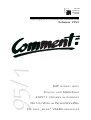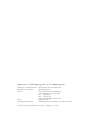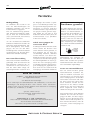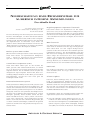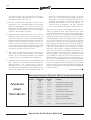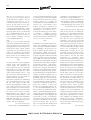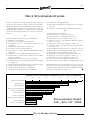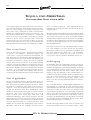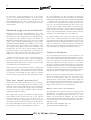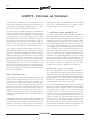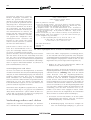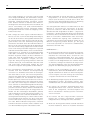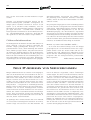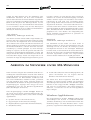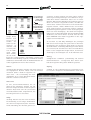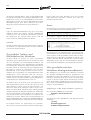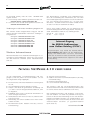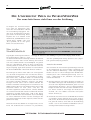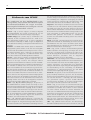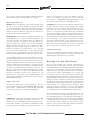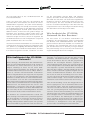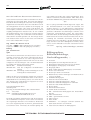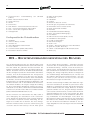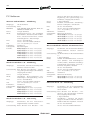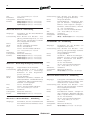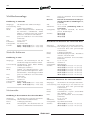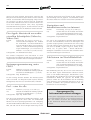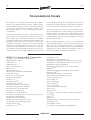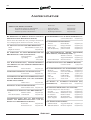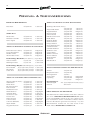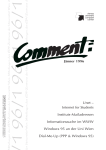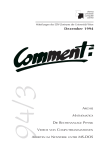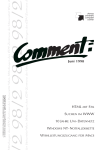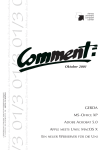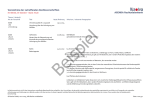Download Comment 95/1 (Februar 1995)
Transcript
vienna university computer center Mitteilungen des EDV-Zentrums der Universität Wien 95/1 Februar 1995 SLIP TEQUILA SLIDING AWAY UND 438971: ODYSSEE DIE UNI WIEN DIE NEUE IM MERRYXMAS IM INTERNET WORLDWIDEWEB „KLEINE“ VM-RECHENANLAGE Impressum / Offenlegung gem. § 25 Mediengesetz: Herausgeber & Medieninhaber: EDV-Zentrum der Universität Wien Redaktion & Gestaltung: Elisabeth Zoppoth Adresse: EDV-Zentrum der Universität Wien Universitätsstraße 7, A-1010 Wien Tel.: 4065822-351 Fax: 4065822-170 eMail: [email protected] Druck: Riegelnik, Wien Grundlegende Richtung: Mitteilungen des EDV-Zentrums der Universität Wien Gedruckt auf chlorfrei gebleichtem Papier – Auflage: 3000 Stk. 95/1 1 EDITORIAL Liebe LeserInnen! Mit der vorliegenden Ausgabe ist nach dem fast fünfjährigen „Dornröschenschlaf“ ein vollständiger Jahrgang des Comment erschienen. Damit ist es wohl an der Zeit, eine kurze Zwischenbilanz zu ziehen. INHALT Aktuelles & Zentrale Services 2 3 4 6 Als Zeichen des Erfolgs darf die Zahl der Abonnenten gewertet werden, die beinahe täglich wächst: Derzeit (Anfang Februar 1995) beziehen ca. 2130 Personen bzw. Institutionen den Comment. Wir erreichen somit praktisch alle Institute und sonstigen Dienststellen der Universität Wien, und innerhalb der Institute den Großteil der Abteilungen und Arbeitsgruppen. Die Auflage beträgt 3000, sodaß pro Ausgabe zusätzlich etwa 800 Exemplare an Interessenten verteilt werden. Auffallend ist auch der ständig steigende Umfang der Zeitschrift. Die vorliegende Ausgabe hätte eigentlich (aus produktionstechnischen Gründen) um einiges schmäler ausfallen sollen als der Comment 94/3 – in Anbetracht der vielen Neuigkeiten ist uns das aber schlicht und einfach mißlungen. Es gibt so viel zu berichten, daß die Zeitschrift ohne weiteres auch achtmal jährlich erscheinen könnte; das scheitert allerdings daran, daß unsere Mitarbeiter nur einen beschränkten Teil ihrer Arbeitszeit dem Comment widmen können. Dieser „Informationsstau“ ist zum einen im stark gewandelten und erweiterten Aufgabenbereich des EDVZentrums begründet, zum anderen in der lange vernachlässigten Öffentlichkeitsarbeit. Wir sind nach Kräften bemüht, den dadurch entstandenen Rückstand aufzuarbeiten. Dazu werden wir in Zukunft verstärkt auch elektronische Informationsmedien (etwa den neuen Info-Server der Uni Wien – siehe Seite 30) heranziehen. Die Printmedien werden deshalb aber keineswegs zu kurz kommen: Broschüren, Handbücher, Informationsblätter und der Comment können durch elektronische Informationen ergänzt, aber nicht ersetzt werden. Noch ein Hinweis: Der Anhang des Comment wurde um eine Aufstellung der uns bekannten Hotlines von Softwareherstellern sowie um eine Liste aller Servicerechner und Nameserver des EDV-Zentrums (inkl. Hostnamen) erweitert. Die Hostnamen von Servern werden daher in den Beiträgen nicht mehr angeführt. Die Comment-Redaktion Die neue „kleine“ VM-Rechenanlage Notizen Neubeschaffung eines Rechnersystems für numerisch intensive Anwendungen – Der aktuelle Stand Leserbriefe PCs & Workstations 8 9 10 11 13 14 Neue Standardsoftware Mauerblümchen der Standardsoftware – diesmal: WordPerfect & Co. Hotline für WindowsNT Tequila und MerryXmas – Was man über Viren wissen sollte Neue Handbücher Campuslizenzverträge: Sun & Silicon Graphics Netzwerk 15 16 19 23 24 25 28 28 29 438971: Odyssee im Internet Netzwerkanbindung von Macintosh-Rechnern SLIP sliding away Neue IP-Adressen von Servicerechnern Projekte 1995 im Datennetz der Universität Wien Arbeiten im Netzwerk unter MS-Windows Internet-Zugang für BIBOS-Endbenutzer zum OPAC Novell NetWare 4.10 verfügbar Netzwerk- & Informationsdienste 30 35 38 39 Die Universität Wien im WorldWideWeb – Der neue Info-Server steht kurz vor der Eröffnung Das CD-ROM-Netzwerk an der UB Wien RIS – Rechtsinformationssystem des Bundes eMail an der VM-Rechenanlage Anhang 40 44 45 46 48 49 50 51 52 Kurse im Sommersemester 1995 Hotlines Servicerechner & Nameserver Informationsveranstaltungen Standardsoftware Öffnungszeiten Publikationen des EDV-Zentrums Ansprechpartner Personal- & Telefonverzeichnis 2 95/1 DIE NEUE „KLEINE“ VM-RECHENANLAGE Wie im letzten Comment angekündigt, fand vom 6. bis 8. Jänner 1995 – also an dem durch den Festtag der Heiligen Drei Könige verlängerten Wochenende – der Austausch der VM-Rechenanlage statt: Die bisherige Großrechenanlage IBM ES/9000 Mod. 720VF wurde abgebaut und durch einen Rechner des Typs Comparex CPX 99/711 ersetzt. Einen solchen Umbau ohne wesentliche Verzögerungen über die Bühne zu bringen ist nicht einfach und beschäftigte einen guten Teil der EDV-ZentrumsMitarbeiter. Es mußten nicht nur die Technikerteams der beiden Computerfirmen und die Spedition koordiniert werden, sondern auch die erforderlichen Anpassungen der Strom- und Klimaversorgung veranlaßt werden. Großrechenanlagen sind noch immer recht schwere und energiefressende Geräte. Zwar ist die neue Anlage mit 6,4 t gegenüber dem alten Rechner (der über 13,7 t wog) direkt ein Leichtgewicht; mit einer Stromaufnahme von 37 kW (früher 90 kW) kann aber auch der neue Rechner nicht einfach an die nächste Steckdose angeschlossen werden. Da die dem Computer zugeführte Energie in Wärme umgesetzt wird, müssen diese nicht unbeträchtlichen Wärmemengen wieder abgeführt werden. Die Kühlung einer solchen Rechenanlage – sowohl der alte als auch der neue Rechner sind wassergekühlt – erfordert somit eine sehr leistungsfähige Klimaanlage. Insgesamt verlief der Austausch der Hardware jedoch ohne größere Probleme, sodaß die neue Anlage am Montag, den 9. Jänner, wie geplant voll zu Verfügung stand. Etwas langwieriger wird die Anpassung des Betriebssystems: Besaß die alte Anlage sechs Prozessoren, so müssen sich die auf der neuen Anlage verbliebenen Applikationen nun einen (jedoch dreimal so schnellen) Prozessor teilen. Hier das Betriebssystem so einzurichten, daß all die höchst unterschiedlichen Anwendungen – wie das Bibliothekssystem BIBOS, die diversen Datenbanken, Statistik- und Netzwerkanwendungen – einen fairen Anteil an den Ressourcen des Systems bekommen, wird wohl noch einige Zeit in Anspruch nehmen. Änderungen am Batchbetrieb Während der überwiegende Anteil an Rechenleistung der früheren IBM-Großrechenanlage für numerisch intensive Applikationen verwendet wurde, soll der neue Zentralrechner Comparex CPX 99/711 hauptsächlich den Timesharing-Betrieb sowie die Bibliotheks- und Verwaltungsapplikationen unterstützen. Weil es auch keine Teilansicht der neuen Rechenanlage Vector Facilities mehr gibt, können vektorisierte Programme, die vektorisierten Versionen der numerischen Programmbibliotheken und vektorisierte Applikationen (Gaussian 92) nicht mehr verwendet werden. Für numerisch intensive Anwendungen wird ein eigenes Rechnersystem angeschafft (siehe Seite 4). Dementsprechend wurde der Batchbetrieb auf der VMRechenanlage stark reduziert. Insbesondere können längere Jobs (Klasse R) nur mehr in der Nacht und am Wochenende rechnen. Die Priorität von Batchjobs gegenüber dem Timesharing-Betrieb wurde erheblich gesenkt. Die Jobklasse I wurde aufgelassen; für Jobs mit großem Hauptspeicherbedarf (bisher Klasse X) kann nunmehr auch die Klasse R verwendet werden. Die neuen Jobklassen sind in der folgenden Tabelle zusammengefaßt (genauere Informationen erhalten Sie mit dem Befehl RZHELP VMBATCH CLASSES): Jobklasse CPU-Zeit (Sek.) Plattenplatz (Zylinder) Hauptspeicher (MByte) A 200 50 64 R 20000 100 256 Obwohl noch einige Zeit ein IBM-kompatibler Rechner vorhanden sein wird, der in gewissem Ausmaß für numerische Anwendungen genutzt werden kann, wird dennoch allen Benutzern numerisch intensiver Applikationen empfohlen, ihre Programme allmählich auf andere Architekturen (vor allem Unix-Plattformen) umzustellen. ■ AKTUELLES & ZENTRALE SERVICES 95/1 3 NOTIZEN Richtigstellung Im Comment 94/3 wurde in der Liste der EDV-Beauftragten der Fakultäten irrtümlich eine falsche Telefonnummer angegeben: Prof. Dr. Manfred Drosg (Formalund Naturwissenschaftliche Fakultät) ist unter der Telefonnummer 31367-3012 und nicht, wie berichtet, unter 3172220 erreichbar. An der Rechtswissenschaftlichen Fakultät ist mittlerweile anstelle des bisherigen EDV-Beauftragten (Dr. Erich Schweighofer) eine Arbeitsgruppe, die sich aus den EDVBeauftragten der einzelnen Institute zusammensetzt, für die EDV-Koordination der Fakultät zuständig. Kursraum-Übersiedlung Wie bereits im letzten Comment angekündigt, wird der Kursraum des EDV-Zentrums während der Semesterferien in eine Baracke im 3. Hof des Alten AKH verlegt. Zugangsmöglichkeiten bestehen über die Eingänge Alser Straße 4, Spitalgasse 2 und Währinger Straße 25a. Der gewohnte Zugang über die Garnisongasse 13 wird im Laufe des Sommersemesters wegen Bauarbeiten gesperrt. Einen genauen Lageplan finden Sie auf Seite 40 und natürlich in der Broschüre „Kurse im Sommersemester 1995“ (erhältlich in der Servicestelle). Lokale Newsgruppen der Universität Wien In Anfragen und Leserbriefen wurde immer wieder der Wunsch nach einem offenen Forum geäußert, in dem Anliegen, die aus dem Universitätsalltag entstehen, diskutiert werden können. Um diesem Bedürfnis Rechnung zu tragen, wurde zum Jahreswechsel die Newsgruppe at.univie.general ins Leben gerufen. Die neue Newsgruppe kann bei Bedarf jederzeit in themenbezogene Untergruppen gegliedert werden. Nach wie vor besteht auch die Newsgruppe at.univie.uninet für Kino für Ohren „Südpol“ – eine digitale Kurzgeschichte am Apple Macintosh. Von Hans Michael Schöbinger H. M. Schöbinger ist Publizistikstudent und Schriftsteller; er hat für seine Erzählungen und Kurzgeschichten schon mehrere Preise bekommen. „Südpol“ ist der Versuch, Literatur digital in einem Netzwerk zur Verfügung zu stellen (ca. 12 Minuten, ca. 68 MB). Sprecher: Viktor Couzyn Idee und Gestaltung: Manfred Bobrowsky Wien 1994 Donnerstag, 23. 3. 1995, 17.00 Uhr (c.t.) Großer Hörsaal des Instituts für Publizistik- und Kommunikationswissenschaft der Universität Wien (1180 Wien, Schopenhauerstraße 32, Erdgeschoß) Freelancer gesucht! Das EDV-Zentrum der Universität Wien sucht Freelancer für den Einbau von Ethernetkarten in PCs und für die Installation von PC/TCP. Wenn Sie diese Tätigkeit gegen Bezahlung verrichten wollen, setzen Sie sich bitte mit Manfred Schmiedl in Verbindung (Tel.: 4065822-233, Fax: 4065822170, eMail: MANFRED.SCHMIEDL@ UNIVIE.AC.AT). vienna university computer center Informationen bzw. Anfragen, die das Datennetz der Uni Wien betreffen. Hier werden auch größere Netzwerkumbauten und vorhersehbare Netzausfälle angekündigt. Testen von Netzwerkklienten Wer auf seinem Rechner gerade Netzwerkklienten installiert hat, sollte sie natürlich auch testen. Um auszuprobieren, ob man mit einem neuen Mailprogramm einwandfrei Nachrichten verschicken und erhalten kann, kann man einen EchoServer bemühen: Senden Sie eine Nachricht an die Adresse ECHO@ UNIVIE.AC.AT – der Server antwortet Ihnen umgehend. Seine Antwort enthält eine Kopie Ihrer Nachricht. Zum Austesten Ihres News-Klienten bedienen Sie sich bitte der Newsgruppe at.test. An diese Gruppe können Sie nach Herzenslust Testartikel schicken und überprüfen, ob diese korrekt ankommen, ohne die Leser einer „echten“ Newsgruppe zu verärgern. AKTUELLES & ZENTRALE SERVICES 4 95/1 NEUBESCHAFFUNG EINES RECHNERSYSTEMS FÜR NUMERISCH INTENSIVE ANWENDUNGEN Der aktuelle Stand ...wia imma schwer im Trend tendier i imma mehr in Richtung S & M... Prof. Dr. Kurt Ostbahn Die Ausschreibung eines Rechnersystems für numerisch intensive Anwendungen, von der in der letzten Nummer des Comment berichtet wurde, fand bei den Computerherstellern und -händlern großes Interesse. Bis zum Ende der Abgabefrist (am 27. Dezember 1994) wurde von praktisch allen bedeutenden Herstellern im Bereich des „High-performance Computing“ ein Angebot abgeliefert. Am Tag darauf wurden die Angebote eröffnet: Bacher Systems EDV GmbH (die österreichische Repräsentanz von Sun Microsystems) bietet einen Cluster von Symmetrischen Multiprozessoren – jeweils 18 Prozessoren mit gemeinsamem Speicher – des Typs SPARCcenter 2000E an. Control Data Corporation (CDC) bietet einen CRAY Cluster J916 an. Die Rechner der CRAY J90-Serie sind Vektor-Parallelrechner, bei denen bis zu 16 Prozessoren auf einen gemeinsamen Speicher zugreifen können. Die Architektur basiert auf jener des erfolgreichen Supercomputers CRAY Y-MP; durch Verwendung billigerer Bauteile ist die CRAY J90 wesentlich kostengünstiger, erreicht aber auch nicht ganz die Leistung der CRAY Y-MP. Datamed Informationssysteme bietet symmetrische Multiprozessoren HP 9000/800-7200 an. Jeweils vier Prozessoren des Typs PA-RISC 7200 – der neueste und schnellste Prozessor von Hewlett Packard – greifen auf einen gemeinsamen Speicher zu. Als Alternativangebot wird auch ein Symmetrischer Multiprozessor des Typs Convex SPP1200/XA angeboten (auch „Convex Exemplar“ genannt). Dieser Rechner basiert auf demselben PA-RISC-Prozessor, wobei jeweils acht Prozessoren einen „Hypernode“ mit gemeinsamem Speicher bilden. Auch zwischen den einzelnen Hypernodes gibt es extrem schnelle Verbindungen, sodaß man das gesamte System als einen Rechner mit gemeinsamem Speicher betrachten kann. Digital Equipment Corporation Österreich bietet einen Cluster von AlphaServern an. Der AlphaServer 2100 4/275 ist ein Symmetrischer Multiprozessor; die Typenbezeichnung besagt, daß es sich um ein Modell mit 4 Prozessoren handelt, die mit 275 MHz getaktet sind – die schnellsten Prozessoren von Digital, die zur Zeit am Markt sind. IBM Österreich Von IBM Österreich kommen gleich drei Angebote: Im ersten wird ein Parallelrechner des Typs SP2 angeboten. Zum Unterschied von den obigen Mehrprozessorsystemen ist die SP2 ein Rechner mit verteiltem Speicher („distributed memory“). Die Kommunikation zwischen den Prozessoren erfolgt über eine Netzwerkverbindung, wobei einige der Prozessoren über einen zentralen „Switch“ sehr schnell Daten austauschen können. Das zweite Angebot umfaßt einen Cluster von Workstations des Typs RS/6000-390; im dritten wird sowohl ein Workstation-Cluster als auch ein Parallelrechner angeboten. Meiko Ltd. (ein englischer Hersteller von Parallelrechnern) bietet einen Parallelrechner des Typs Meiko CS-2 mit 42 Prozessoren an. Silicon Graphics bietet ein „Power Challenge Array“ an – das ist ein Verbund von Symmetrischen Multiprozessoren des Typs POWER CHALLENGE XL mit jeweils 12 Prozessoren. Als Alternative wird auch eine gemischte Lösung angeboten, die zum Teil aus Symmetrischen Multiprozessoren und zum Teil aus einem Cluster von Workstations des Typs POWER CHALLENGE M besteht. Im folgenden sollen die wichtigsten Eigenschaften der angebotenen Systeme kurz charakterisiert werden: ● Fast alle Hersteller bieten RISC-Prozessoren an. Es handelt sich dabei durchwegs um RISC-Prozessoren der höchsten Leistungsklasse: POWER2 (IBM), R8000 (Silicon Graphics), Alpha A21064A (Digital), PA-RISC 7200 (HP). Bei numerisch intensiven Anwendungen AKTUELLES & ZENTRALE SERVICES 95/1 5 wird offensichtlich das günstige Preis-LeistungsVerhältnis schneller RISC-Prozessoren von anderen Architekturen nur schwer erreicht. ● Die Rechenleistung der angebotenen Systeme ist im allgemeinen sehr zufriedenstellend und übertrifft häufig die Erwartungen. Die Zahl der Prozessoren liegt bei den meisten Angeboten zwischen 40 und 70. Gegenüber den Listenpreisen haben die Hersteller erhebliche Preisnachlässe gewährt. ● Gegenstand der Ausschreibung ist nicht allein die Hardware; vielmehr wird eine komplette Lösung, bestehend aus Hardware, Software und dazugehörigen Dienstleistungen (Installation, Wartung, Schulung) gefordert. In diesen Bereichen wurden von den Anbietern recht unterschiedliche Lösungsansätze vorgeschlagen. Wegen der Komplexität der Anforderungen an das System sind Vergleich und Bewertung der verschiedenen Lösungen nicht ganz einfach. ● Wenn man die Rechenleistung allein bewertet und alle anderen Kriterien außer acht läßt, so ist im allgemeinen das Preis-Leistungs-Verhältnis bei Clustern von Einzelprozessor-Workstations am günstigsten. ● Trotzdem bieten alle Hersteller – mit Ausnahme von IBM – ungeachtet des höheren Preises Symmetrische Multiprozessoren mit gemeinsamem Speicher („shared memory“) an: Symmetrische Multiprozessoren sind leichter zu administrieren, Parallelrechnen ist einfacher und effizienter. Bei einer geringen Zahl von Prozessoren mit gemeinsamem Speicher – beispielsweise vier – sind die Mehrkosten gegenüber Einzelworkstations noch nicht so erheblich: Ein Cluster aus Symmetrischen Multiprozessoren ist deshalb ein sehr attraktiver Kompromiß, bei dem die Vorteile von shared-memory-Architekturen mit dem niedrigen Preis von Workstations kombiniert werden können. Wie sieht es nun mit der Bewertung der Angebote aus, einfach ausgedrückt: Wer wird gewinnen? Bei einem komplexen Rechnersystem ist die Beantwortung dieser Frage nicht einfach. Das wichtigste Entscheidungskriterium ist die Gesamt-Durchsatzleistung. Nun gibt es keine einfache Maßzahl, mit der man sagen könnte: „Rechner A ist um 10% schneller als Rechner B“. Das Rechnersystem soll für einen begrenzten, hoch spezialisierten Aufgabenkreis eingesetzt werden. Einzig und allein die Leistungsfähigkeit bei diesen Aufgaben ist von Interesse, und diese kann sich beträchtlich von der Leistung in anderen Bereichen unterscheiden. Aufgrund publizierter Daten kann man eine grobe Abschätzung vornehmen; verläßliche Angaben kann man aber erst dann machen, wenn Ergebnisse von Leistungstests („Benchmarks“) mit jenen Aufgaben vorliegen, für die der Rechner im Produktionsbetrieb eingesetzt werden soll. Solche Tests werden zur Zeit vom EDV-Zentrum in Zusammenarbeit mit den Anbietern durchgeführt. In den nächsten Wochen wird eine Vergabekommission gebildet, die anhand der Ergebnisse dieser Tests und unter Berücksichtigung der übrigen Forderungen der Ausschreibung den Bestbieter bestimmen wird. Peter Marksteiner ■ Betriebsstatistik 1994 der IBM-Großrechenanlage Monat ANSTELLE EINES NACHRUFS: 1 2 3 4 5 6 7 8 9 Verfügbare Zeit 99,93 % 99,85 % 99,94 % 100,00 % 99,87 % 99,93 % 100,00 % 99,96 % 99,63 % 10 11 12 100,00 % 100,00 % 99,93 % Ausfallzeit 0,07 % 0,15 % 0,06 % 0,13 % 0,07 % 0,04 % 0,30 % 0,07 % 0,07 % Ursache Konfigurationsänderungen Konfigurationsänderungen Konfigurationsänderungen ––– Gebietsstromausfall Konfigurationsänderungen ––– Service einer Platteneinheit Gebietsstromausfall Sommerzeitrückstellung ––– ––– Softwareprobleme mit TCP/IP AKTUELLES & ZENTRALE SERVICES 6 95/1 LESERBRIEFE Schon des längeren wollte ich Ihnen mitteilen, daß ich den Comment ausgezeichnet finde. Er enthält alle wichtigen Informationen für den Benutzer und liefert sehr gute Informationen. Ich habe schon einige ähnliche Zeitungen von Computer Centers gelesen (Northwestern University/Chicago, Yale University/New Haven) und muß sagen, daß Comment diesen um nichts nachsteht. Eine Anregung: Wäre es möglich, eine Frage- bzw. Wunschecke von Netzwerkbenutzern einzurichten? Dr. Oskar Hoffmann Inst. f. Pharmakologie u. Toxikologie *** Ich begrüße Ihre Ausführungen für DOS-Einsteiger in das Netzwerk außerordentlich. Die doch hauptsächlich an Windows orientierten Kurse des EDV-Zentrums haben bei mir eher die Selbsteinschätzung eines Outsider-Users hinterlassen. Persönlicher Erfahrungsaustausch wäre vorteilhaft und könnte durch die Einrichtung einer Liste von MailAdressaten, mit Angabe des Betriebssystems, erleichtert werden. Auch die Erörterung nützlicher Viren-Programme, von WWW oder Gopher und deren Installation wäre von Vorteil, von News nicht zu reden. Dr. Robert Herrmann Inst. f. Publizistik- und Kommunikationswissenschaft Da mittlerweile auf den meisten PCs an der Universität MS-Windows als Benutzeroberfläche eingesetzt wird, konzentrieren sich auch die Kurse des EDVZentrums auf Windows-Anwendungen. Ein persönlicher Erfahrungsaustausch von Benutzern wäre zu begrüßen; als erster Schritt in diese Richtung wurde vor einigen Wochen die NetworkNewsGruppe at.univie.general (siehe auch Seite 3) eingerichtet, die zunächst zwar für verschiedenste uni-interne Probleme und Mitteilungen zur Verfügung stehen soll, aber bei Bedarf jederzeit in themenspezifische Untergruppen aufgespaltet werden kann. Bei entsprechendem Interesse ist auch die Einrichtung von Mailinglisten durchaus möglich. *** Zuallererst möchte auch ich mich dem Lob über Ihre Information anschließen. Ich konnte aus den ersten drei Ausgaben bereits etliche Informationen für mich herauslesen. Ihrem Wunsch entsprechend möchte ich aber auch mit sehr subjektiven, „konkreten Kommentaren zum Inhalt“ des Comment am Beispiel der Ausgabe 94/3 beitragen. [... – Dankbar zur Kenntnis genommen! Die Red. ] Ich hoffe, auch mit diesen sehr subjektiven „Commentaren“ geholfen zu haben, und freue mich schon auf die nächste Ausgabe. Dr. Dieter Baurecht Inst. f. Physikalische Chemie *** Die Installation neuer Hard- und Software (wie im Comment 94/1 auf Seite 5 angekündigt) ist an unserer Dienststelle weitgehend erfolgt und macht Lust auf die umfassende Nutzung dieser Arbeitshilfen. Mit etwas Ambition, Studium von Handbüchern und dem Besuch Ihrer Kurse ist es auch einigermaßen möglich, die Programme nach und nach zum Vorteil der Uni-Verwaltung einzusetzen. Vor allem die Lektüre des Comment bringt Informatives und Nützliches. Ich meine, daß darüber hinaus vielen Verwaltungsbediensteten unterschiedlichster Tätigkeit zwei zusätzliche Hilfen äußerst willkommen wären: 1) „Rezepte“, z.B. Wie kann ich via Bildschirm in ein öffentliches Telefonbuch schauen? (Sehr nützlich bei Dienststellen, die diese Möglichkeit im Moment nur via Telefonvermittlung haben.) – Kann ich jetzt ein Fax auch von meinem Schreibtisch aus senden oder muß ich nach wie vor 86 Stufen gehen? – Wie finde ich ein Lexikon und kann darin nachsehen? 2) „Programm-Hotline“ Die mir bekannten Arbeitsabläufe in der Uni-Verwaltung lassen ein Üben einer Anwendung während eines Arbeitsvorgangs schwer oder gar nicht zu. Darüber hinaus kann man ja auch mit den Kursen des EDVZentrums bestenfalls Grundwissen erreichen. EDV-Beauftragte und/ oder Mitarbeiter des EDV-Zentrums sind aus uns allen bekannten Gründen zum Zeitpunkt des aktuellen Bedarfs nicht ansprechbar. Ist es möglich, eine Hotline für Anwendungsfragen zeitbegrenzt einzuführen? (z.B.: Alle MitarbeiterInnen einer Dienststelle, die MS-Access in ihre Arbeit integrieren, sammeln während einer Woche alle Anwendungsfragen und können diese dann an einem Tag während einer „Fragestunde“ telefonisch oder persönlich an eine/n Wissende/n richten.) Ihrer und meiner Arbeit wünsche ich im Jahr 1995 gediegensten Erfolg. Wolfgang Presch Dekanat der Geisteswiss. Fakultät ad 1): Das öffentliche Telefonbuch ist über BTX abrufbar; an der TU Graz wurde ein BTX-Gateway eingerichtet, sodaß auch ein Telnet-Zugriff möglich ist (Hostname: FIICMDS06.TU-GRAZ.AC.AT, Login: etb). Leider wird das Gateway über Standleitungen betrieben, was in diesem Fall bedeutet, daß maximal 6 Benutzer gleichzeitig möglich sind und eine freie Leitung manchmal nur mit Glück erreicht werden kann. Zugang zum BTX-Gateway der TU Graz ist auch AKTUELLES & ZENTRALE SERVICES 95/1 7 über den neuen Info-Server der Uni (siehe Seite 30) unter „Internet-Services des EDV-Zentrums“ möglich. – Ein universitätsweiter Fax-Server ist aus verschiedenen Gründen leider nicht zu realisieren; als (gar nicht so teure) Alternative bieten sich hier Fax-Modems an. – Lexika und Nachschlagewerke werden von Bibliotheken teilweise auch elektronisch angeboten; hier sei auf den Artikel „Das CD-ROM-Netzwerk an der UB Wien“ auf Seite 35 dieses Comment verwiesen. Weitere Auskünfte erteilt die Universitätsbibliothek Wien. ad 2): Leider ist es (aus uns allen bekannten Gründen) dem EDV-Zentrum nicht möglich, Unterstützung für spezielle Anwendungsprogramme zu bieten. Einige Softwarehersteller haben jedoch Hotlines eingerichtet, die allen Benutzern lizenzierter (z.B. im Rahmen der Standardsoftware erworbener) Produkte zur Verfügung stehen. Die uns bekannten Hotlines sind im Anhang (S. 44) aufgelistet. *** Ich finde, daß die 1994er-Ausgaben einfach super sind. Nachdem ich immer wieder die Zeitschrift des Rechenzentrums der TU gesehen habe, fand ich es schade, daß es kein Gegenstück am NIG gab, aber diese Zeiten sind wohl jetzt vorbei. ...und die Performance-Entwicklung des Rechenzentrums der Uni finde ich wirklich kolossal. Gratuliere. Eine kleine Anregung zu Comment: Eine Leserbriefecke wäre ganz nett, da z.B. viele Fragen an Ihre Mitarbeiter herangetragen werden, die auch andere interessieren. Ich darf gleich anfangen: Da ich das Rechenzentrum über Datex-P erreiche, frage ich mich bei all diesen schönen Möglichkeiten der TCP/IP- und Client/Server-Anwendungen, ob ich mich weiter mit den alten Zuständen abfinden muß oder ob es auch via Datex-P eine Möglichkeit für Archie, Gopher, Mosaic, WAIS gibt? Dr. Constantin Cazan Schering Wien GesmbH, Bibliothek Die derzeit wahrscheinlich beste Lösung ist ein Zugang zum Internet über Wählleitung und SLIP (Serial Line Internet Protocol). Damit ist es möglich, mit Netzwerkklienten auch über Modem zu arbeiten, also gewissermaßen einen direkten Anschluß ans Datennetz zu „simulieren“. Es stehen Ihnen somit alle Möglichkeiten des Netzwerks offen – wenn auch vielleicht gegen etwas höhere Gebühren... Detaillierte Informationen über den Wählleitungszugang zum Datennetz und über SLIP finden Sie ab Seite 15 in diesem Comment. *** Gratulation zum weiteren guten Gelingen von Comment. Jetzt gibt es auch schon mehr Graphiken und Bilder, unerläßlich um den Leser am Text zu halten! In der Rubrik „Ansprechpartner“ findet man tatsächlich für fast alle Bereiche kompetente Ansprechpartner. Ein Bereich fehlt jedoch gänzlich: Apple Macintosh OS. Früher hat diesen Bereich Herr Schmiedl sehr kompetent nebenbei betreut, jetzt ist eines der wichtigsten PC-Betriebssysteme betreuungsmäßig verwaist. Dies wundert mich umso mehr, da Apple Macintosh OS weltweit zu den führenden Computersystemen gehört und die Anwendergemeinde durch niedrigere Preise ständig im Steigen begriffen ist. [...] Allerdings kann man den nicht vorhandenen Support auch als Kompliment verstehen, ein Mac-Anwender hat normalerweise keine SoftwareProbleme, das Betriebssystem ist so genial wie einfach, er kann fast immer sein eigener Reparateur sein. [...] Als Systemadministrator mit 45 Macs im Netz des Instituts für Publizistik- und Kommunikationswissenschaft und als EDV-Beauftragter der GRUWI-Fakultät, einer Fakultät mit vielen Macs, muß ich [allerdings dennoch ] einen Support für Apple Macintosh OS fordern. Ich verwende rund 60% meiner Zeit, um die 45 Macs zu supporten (am Institut sind etwa 30 verschiedene Software- Lösungen in Verwendung); ganz zu schweigen von der Hardware. [...] Univ.-Ass. Dr. Manfred Bobrowsky EDV-Beauftr. am Inst. f. Publizistikund Kommunikationswissenschaft EDV-Beauftragter der Grund- und Integrativwissensch. Fakultät Völlig zu Recht fordert Dr. Bobrowsky auch für den Bereich von MacintoshSystemen eine Unterstützung durch das EDV-Zentrum. Ohne Zweifel ist diese Systemplattform heute so wichtig geworden, daß sich diese Forderung auch rechtfertigt, wenn an der Universität Wien derzeit die MS-DOS-Systeme mit einem Anteil von rund 92% an den PCPlattformen gegenüber den Macs (noch?) weit in der Überzahl sind. Macs sind an unserer Uni vornehmlich in jenen Fachbereichen zu finden, die aus den speziellen, auf diesen Systemen verfügbaren Softwarewerkzeugen einen Vorteil ziehen können, was auf das Publizistikinstitut im besonderen Maße zutrifft. Daß das EDV-Zentrum generell mehr Unterstützung für die EDV an den Instituten bieten möchte und an welchen Schwierigkeiten unsere diesbezüglichen Bemühungen bisher scheitern, habe ich bereits im Comment 94/2 ausführlich dargestellt („Wer betreut die EDV an den Instituten?“). Dieses Betreuungsproblem besteht leider nicht nur auf der MacEbene, und auch ein im Comment abgedruckter Name eines Ansprechpartners am EDV-Zentrum täuscht zumeist nur unzureichend darüber hinweg, daß ein einziger kompetenter Mitarbeiter nicht die ganze Universität im Alleingang unterstützen kann. Unsere Personalknappheit zwingt uns, hier Prioritäten zu setzen (Herr Schmiedl etwa ist mit den Aufgaben der Netzwerkplanung und Gebäudeverkabelung ohnehin mehr als ausgelastet) und im Mac-Bereich so lange auf die (glücklicherweise vorhandene) Fähigkeit zur Selbsthilfe an den Instituten zu bauen, bis – hoffentlich – ein kompetenter Mitarbeiter eigens für diesen Bereich am EDV-Zentrum angestellt werden kann. Dr. Peter Rastl AKTUELLES & ZENTRALE SERVICES 8 95/1 NEUE STANDARDSOFTWARE Gleich zu Beginn ein wichtiger Hinweis: Es gibt diesmal nicht nur neue Software, sondern auch neue Formulare, Informationsblätter und Produktlisten für die Softwarebestellung (die aktuellen Versionsnummern sind der Publikationsliste auf Seite 50 zu entnehmen). Verwenden Sie für Ihre Bestellungen bitte nur mehr die neuen Formulare! *** Neue Produkte sind natürlich auch eingetroffen: ● BMDP 1.1 für Windows ● MS-Excel 5.0 für WindowsNT (deutsch) ● MS-NetWare Services für WindowsNT/NT AS 3.1 (englisch) ● MS-Network Client Pack 3.1 (englisch) ● MS-Office Developers Kit (englisch) ● MS-Visual C++ 2.0 für Windows/WindowsNT (32bit; englisch) ● MS-Visual C++ für WindowsNT MIPS (englisch) ● MS-Windows for Workgroups Add-On 3.11 für DOS (deutsch, englisch) ● MS-WindowsNT 3.1 Service Pack 3 (englisch) ● MS-WindowsNT Subsystem für Presentation Manager 1.0 (englisch) ● MS-Word für DOS Proofing Tools 6.0 (deutsch, engl.) ● MS-Word für DOS Speller 5.0 (deutsch) ● MS-Word für DOS Speller 6.0 (englisch) ● MS-Word für DOS Thesaurus 6.0 (englisch) ● ● ● MS-Word 6.0 für Mac (deutsch) MS-Word für Windows Proofing Tools 6.0 (deutsch, englisch) MS-Works 3.0b Multimedia für Windows (englisch) *** In neuen Versionen verfügbar: ● HCL-eXceed 3.3.1 für DOS (bisher 3.3) ● HCL-eXceed 4.1 für Windows (bisher 4.0) ● MS-Excel 5.0 für Mac (englisch; bisher 4.0) ● MS-Excel 5.0d/5.0c für Windows (deutsch/englisch; bisher 5.0a/5.0b) ● MS-FoxPro 2.6a für Mac (englisch; bisher 2.5c) ● MS-Power Point 4.0 für Mac (deutsch, englisch; bisher 3.0b bzw. 3.0a) ● MS-Publisher Design Pack Vol.2 2.0 (engl.; bisher 1.0) ● MS-Visual C++ 1.51 f. Windows (16bit; engl.; bisher 1.0) ● MS-Word 6.0 für Mac (englisch; bisher 5.1) ● MS-Word 6.0c für Windows (deutsch; bisher 6.0a) ● MS-Works 4.0b für Mac (englisch; bisher 4.0a) ● MS-Works 4.0a für Mac (deutsch; bisher 3.0a) ● SAS 6.10 für OS/2 und Windows (bisher 6.08) ● Virus Utilities 2.15A für DOS & Windows (bisher 2.12) MS-WindowsNT Server und Advanced Server ist wegen einer Preis- bzw. Lizenzänderung nicht mehr um öS 300,– verfügbar und wurde daher aus der Produktliste entfernt. Eine Lizenz kostet nun ca. öS 3.000,–. ■ Vergebene Lizenzen (ausschließlich Sammellizenzen, d.h. 1 Lizenz pro Installation) 0 100 200 300 400 500 600 700 800 MS-Word für Windows MS-Windows 3.1 MS-DOS Upgrade PC/TCP für DOS & Windows MS-Excel für Windows Novell NetWare 3.x Norton Commander MS-Windows for Workgroups MS-Word für DOS MS-Access für Windows STANDARDSOFTWARE: DIE „TOP 10“ 1994 PCS & WORKSTATIONS 95/1 9 MAUERBLÜMCHEN DER STANDARDSOFTWARE diesmal: WORDPERFECT & CO. In dieser neuen Rubrik werden weniger geläufige Programme aus der Softwareliste des EDV-Zentrums vorgestellt. Den Anfang machen dabei die Produkte der Firma WordPerfect, die seit der Fusionierung mit Novell im Herbst 1994 Novell/WordPerfect heißt. Den Instituten der Universität Wien steht zur Zeit folgende Software dieser Firma zur Verfügung: ● WordPerfect 6.0b und 5.1 für MS-DOS ● WordPerfect 6.0a (in Kürze auch 6.1) und 5.2 für MS-Windows ● WordPerfect 5.2 für OS/2 ● WordPerfect 3.0 für Macintosh ● InForms 1.0 für MS-Windows (Formulardesigner und -filler) ● Office 4.0 (in Kürze GroupWise 4.1; GroupWare-Produkt) ● Presentations 2.0 für MS-DOS (Präsentation, Zeichnen, Malen) ● Presentations 2.0 für MS-Windows Die Produkte sind als Campuslizenz erhältlich, d.h. Sie müssen vom jeweiligen Produkt nur ein Stück bezahlen und dürfen die Software innerhalb der Abteilung bzw. des Instituts beliebig oft installieren. WordPerfect gestattet die Installation der Software auch auf einem privaten Rechner, vorausgesetzt, sie wird für Arbeiten für das Institut verwendet. bellenkalkulations- und Zeichenprogramm. Die WindowsVersion bietet allgemein einen etwas größeren Funktionsumfang als die DOS-Version. In der neuen DOS-Version 6 können Sie zwischen der altbekannten Oberfläche der Version 5.1 und einer graphischen Oberfläche im „Windows-Look“ umschalten. Außerdem sind nun skalierbare Schriften integriert, und auch TrueType-Schriften kann man einbinden. Die Weiterentwicklung der OS/2-Version wurde eingestellt, was jedoch im Hinblick auf den Erfolg des neuen OS/2 Warp 3.0 widerrufen werden könnte. oben: WordPerfect unten: InForms WordPerfect Das Textverarbeitungsprogramm WordPerfect ist für verschiedene Plattformen erhältlich (auch für Unix). Es bietet gegenüber den meisten Mitbewerbsprodukten zusätzlich bessere Funktionen für den wissenschaftlichen Bereich (vor allem was die Bearbeitung von Texten in Fremdsprachen betrifft – es gibt sogar Module, mit denen Sie Japanisch in der korrekten Schriftführung schreiben können), sehr gute Importmöglichkeiten für Fremdformate (auch Datenbanken), eine Suchen/Ersetzen-Funktion, die auch Steuerzeichen wie etwa Schriftattribute, Formatattribute usw. findet und durch beliebige andere Zeichen und Attribute ersetzen kann, eine ausgereifte Makrosprache und in der Windows-Version ein komplettes Ta- PCS & WORKSTATIONS 10 95/1 InForms ist ein Produkt zur Gestaltung und Verarbeitung von Formularen (Bildschirmmasken). Es besteht aus zwei Modulen: Mit dem Formulardesigner gestalten Sie die Formulare, definieren die Datenfelder und können sogar Abfragen für eine korrekte Dateneingabe erstellen. Die fertigen Leerformulare können Sie dann mit dem Filler „ausfüllen“. Dieser überwacht und steuert die Eingabe und speichert die Daten in einer Datenbankdatei, die dann von Ihnen ausgewertet werden kann. Office wird in Kürze als GroupWise 4.1 erscheinen. Es handelt sich dabei um ein GroupWare-Produkt, ähnlich dem etwas bekannteren Mitbewerbsprodukt Lotus Notes. WordPerfect Office ermöglicht den Datenaustausch und die Datenverwaltung innerhalb von Arbeitsgruppen oder Einzelpersonen, die an ein Netzwerk angeschlossen sind. Es integriert u.a. folgende Module: Termin- und Projektverwaltung, Electronic Mail, plattformübergreifenden Datenzugriff und Datenaustausch. Presentations ist ein Präsentations-, Zeichen- und Malprogramm und das einzige mir bekannte Produkt, das alle drei Module in einem Programm integriert – Sie können z.B. für eine Präsentation eine Zeichnung entwerfen und in diese HOTLINE FÜR Die Universität Karlsruhe hat in Zusammenarbeit mit Microsoft ein sogenanntes „University Support Center“ eingerichtet, das sich zum Ziel gesetzt hat, WindowsNTBenutzern an Universitäten kostenlosen Support zu bieten. Voraussetzung dafür ist jedoch eine vorherige Registrierung des hilfesuchenden Instituts; das benötigte Formular ist bei Peter Wienerroither (4065822-440) oder bei Peter Karlsreiter (4065822-244) erhältlich. Das Hotline-Service ist Montag bis Freitag von 10.00 – 13.00 und von 14.00 – 16.00 Uhr erreichbar: Tel.: 06 0721 697067 Fax: 06 0721 694092 eMail: [email protected] WordPerfect Presentations Zeichnung ein Foto einbinden, wobei Sie sowohl die Zeichnung wie auch das Foto bearbeiten können. Zusätzlich ist auch noch eine Tabellenkalkulation mit Charts integriert. Ansonsten bietet es den üblichen Funktionsumfang derartiger Programme: Präsentationserstellung mittels Folien mit integriertem Sortierpult und der Möglichkeit zur Einbindung von Ton und Musik, alle notwendigen Mal- und Zeichenwerkzeuge, Texteingabe als graphischer oder als Mengentext mit Rechtschreibkontrolle usw. Der Funktionsumfang der DOS- und der Windows-Version sind nahezu ident. Derzeit ist es das einzige Zeichenprogramm, das über das EDV-Zentrum erhältlich ist. Peter Wienerroither ■ WINDOWSNT Eine entsprechende Mailingliste kann ebenfalls subskribiert werden: Senden Sie eine eMail an die Mailadresse [email protected], die im „subject“-Feld die Worte subscribe windows-nt vorname nachname enthält. eMail-Anfragen können in der Folge an die Adresse [email protected] geschickt werden. Zusätzlich bietet das University Support Center auch einen FTP-Server (Hostname: JERUSALEM.WINDOWS-NT. UNI-KARLSRUHE.DE) sowie einen WWW-Server (URL: http://jerusalem.windows-nt.uni-karlsruhe.de), die speziell auf die Bedürfnisse von WindowsNTBenutzern abgestimmt sind. ■ PCS & WORKSTATIONS 95/1 11 TEQUILA UND MERRYXMAS Was man über Viren wissen sollte Vor wenigen Wochen wurden etliche PCs von Mitarbeitern des EDV-Zentrums durch Befall mit dem TequilaVirus für einen knappen Nachmittag lahmgelegt. Das Virus hatte einen strategischen Punkt eingenommen, nämlich das login-Programm eines Novell-Servers, der EDV-Zentrums-Mitarbeitern vorbehalten ist – wodurch in kurzer Zeit eine recht gründliche Verbreitung sichergestellt war. Dieser Vorfall zog zwar keine bleibenden Datenverluste nach sich, wohl aber die Idee, ein paar allgemeine Informationen über Viren zusammenzutragen und den Comment-LeserInnen zur Verfügung zu stellen. Was ist ein Virus? Unter der Bezeichnung „Virus“ werden meist verschiedene Spezies – wie „Würmer“, „Trojanische Pferde“ und „echte Viren“ – nicht ganz korrekt zusammengefaßt, die aber durchaus eine gemeinsame Eigenschaft haben: Es sind Progrämmchen, die ohne Wissen und Billigung des Benutzers unerwünschte Dinge auf seinem Computer treiben. Meist sind sie harmloser, als Gerüchte (und die Anbieter von Antiviren-Software) einen glauben machen wollen, aber leider nicht immer. Über die korrekten Definitionen der Begriffe streiten sich die Experten übrigens bis heute – was den Benutzer nicht besonders zu kümmern braucht, da im Falle einer Infektion sinnvolle Vorbeugung und umsichtiges Reagieren wohl wichtiger sind. Wer ist gefährdet? Für eine Abschätzung der tatsächlichen Gefahr ist es notwendig, sich über das verwendete System im klaren zu sein. Wer einen Macintosh auf dem Schreibtisch stehen hat, kann von vornherein unbesorgter an die Sache herangehen – es ist sehr schwierig, Mac-Viren zu schreiben, da das Mac-Betriebssystem ihrer Lauffähigkeit einige Hürden in den Weg stellt. Darum gibt es nur sehr wenige Mac-Viren, und deren Verbreitung hält sich auch in engen Grenzen. Noch besser dran sind OS/2- und WindowsNT-Benutzer: Unter diesen Systemen sind die herkömmlichen PC-Viren schlicht kein Thema. Dasselbe gilt für Unix-Systeme – Viren wie in der PC-Welt kommen auf Unix-Systemen kaum vor, obwohl auch diese recht anfällig für unerwünschte Eindringlinge sein können. Allerdings sollte auch der eingangs erwähnte Novell- Server vor Viren sicher sein… (Die Aufklärung der infektiösen Tat ist lange Zeit über das Witzeln nicht hinausgekommen.) Hauptsächliches Problemfeld ist also die übrige PC-Welt, die unter MS-DOS arbeitet: Dort tummelt sich tatsächlich eine erkleckliche Anzahl von Viren, die mitunter wirklich unangenehme Folgen haben können (vom unverhofften Formatieren der Festplatte über durch Programmierfehler im Virus-Code zerstörte Dateien bis hin zu geschrotteten Diskettenlaufwerken). Nebenbei bemerkt: Es ist ein verbreiteter Irrtum, zu glauben, Viren könnten von einem System auf ein anderes übertragen werden. Das ist prinzipiell unmöglich. Ein Mac-Virus läuft nur auf einem Mac – ein PC-Besitzer braucht sich keine Sorgen über Mac-Viren zu machen, auch wenn er mit Mac-Besitzern Disketten austauscht. Vorbeugung Grundsätzlich läßt ein regelmäßiges Backup von Daten, die zu verlieren einen Verlust bedeuten würde, jegliche Infektion in angenehm verkleinertem Maßstab erscheinen und relativiert auch sonstige Probleme (als ob Viren die einzige Bedrohung für die Daten wären: Eine Tasse Kaffee, im falschen Moment an der richtigen Stelle verschüttet, kann weitaus beeindruckendere Schäden erzeugen!). Wer seine Dateien auf einem Novell-Server aufbewahrt, ist von der Last des Backups befreit, sofern dieses von den Novell-Systemadministratoren durchgeführt wird. Die nach dem Backup zweitwichtigste Maßnahme zur Vorbeugung ist, rechtzeitig (!) eine schreibgeschützte Systemdiskette (mit der man die Maschine booten kann) anzulegen, auf der die weiter unten beschriebene Antivirus-Software installiert ist. Ist es notwendig zu betonen, daß es wenig Sinn macht, eine solche Diskette mit einem bereits infizierten oder immerhin verdächtigen Gerät zu erzeugen? Im Zweifelsfall ist eine Nachfrage bei den für das jeweilige System zuständigen Betreuern des EDVZentrums Experimenten vorzuziehen… Ständig einen (gleichfalls weiter unten beschriebenen) Virus-Schild laufen zu lassen, ist weniger ratsam – außer PCS & WORKSTATIONS 12 95/1 bei bekannter, akuter Gefährdung (wie in den Tagen nach der oben erwähnten Infektion). So etwas vereinnahmt unnötig viel Arbeitsspeicher und kann durch Kompatibilitätsprobleme, die vor allem unter DOS nie auszuschließen sind, selbst zu Datenverlusten nach Abstürzen führen. Wodurch zeigt sich eine Infektion? Eindeutig sind typische Virus-Meldungen wie „Your Computer has now AIDS“ (mit diesem Gag meldet sich das AIDS-Virus) oder „Hafenstraße bleibt!“ (Hafenstrass). Auch plötzlich wie herbstliche Blätter zum Boden des Bildschirms fallende Buchstaben (Cascade resp. Falling Letters) oder ein kleiner Krankenwagen, der quer über den Bildschirm fährt (RedX resp. Ambulance Car), lassen keine Zweifel über das Vorliegen einer Infektion. Aber die meisten Viren gebärden sich nicht so kindisch. Das Tequila-Virus, das uns durch diesen Artikel begleitet, provozierte meinen PC beispielsweise zu keinerlei auffälligem Verhalten. Andere Maschinen dagegen legte es völlig lahm – sie ließen sich gar nicht mehr starten. Auch das Michelangelo-Virus, das vor einigen Jahren PCBesitzern in der ganzen Welt einen nachhaltigen Schrecken einjagte, tut überhaupt nichts – bis zum Geburtstag des alten Meisters (am 6. März), an dem es ohne viel Federlesens die Festplatte löscht. Es gibt also keine „typischen Kennzeichen“, auf die man sich verlassen kann – außer einem gesunden Mißtrauen gegenüber Disketten aus unbekannter Quelle, die man vor jedweder Verwendung auf dem eigenen Computer mit einem Virus-Scanner (siehe unten) überprüfen sollte. Was tun, wenn’s passiert ist? Glaubt man, einen infizierten Rechner vor sich zu haben, sollte man vor allen Dingen nichts Überstürztes unternehmen. In den meisten Fällen hält sich der Schaden in Grenzen, wenn er nicht überhaupt zur Gänze vermeidbar ist (meist lassen sich sogar mehrfach infizierte Dateien vollständig wiederherstellen!). Wer vorgebeugt hat (d.h. ein aktuelles Backup besitzt), kann ohnehin locker bleiben und sich ob der eigenen Umsicht glücklich schätzen; wer eine (wie oben beschrieben) vorbereitete Systemdiskette sein eigen nennt, wird wahrscheinlich auch bald weiterarbeiten können – nur Netzwerkinfektionen kosten immer Zeit, da sie ein koordiniertes Vorgehen aller Beteiligten erfordern. Die erste Maßnahme ist das Abschalten des Rechners (wobei man darauf achten sollte, daß dieses nicht erfolgt, während Schreibaktivitäten auf der Festplatte stattfinden – vielleicht hatte man dann zwar vorher gar kein Virus, aber danach eine kaputte Platte), gefolgt von einem Neustart von der Antivirus-Bootdiskette und einem VirusScan der ganzen Platte. Sofern dabei eine Infektion gefunden wurde, kann diese mit dem Antivirus-Programm meist auf einfache Weise wieder entfernt werden (genauere Anweisungen finden sich weiter unten in diesem Artikel bzw. in den Manuals der Virus-Software). Es sollte allerdings nicht vergessen werden, daß „meist“ nicht „immer“ bedeutet und daher das Nachschlagen der besonderen Eigenschaften des gefundenen Virus vor dem Entfernen desselben dringend anzuraten ist (die in den unten beschriebenen Antivirus-Paketen enthaltenen Listen der jeweils bekannten und entfernbaren Viren können Aufschluß über mögliche Ausnahmen geben). Antivirus-Software Zur Vorbeugung und Abwehr von Virus-Befall ist eine ganze Reihe kommerzieller Produkte käuflich zu erwerben. In den meisten Fällen wird man trotzdem besser beraten sein, statt dessen den über FTP-Server erhältlichen Shareware-Utilities den Vorzug zu geben – schon allein deswegen, weil diese aufgrund der größeren Verbreitung häufiger Updates erfahren. Um die Shareware legal verwenden zu können, ist eine meist geringfügige Registrationsgebühr an die Erzeugerfirma zu entrichten, was zum Teil über in Wien ansässige Vertretungen möglich ist. Hinweis: Neben den angegebenen FTP-Verzeichnissen sind die Antivirus-Pakete auch über den neuen InfoServer zu beziehen (siehe Seite 30), und zwar in der elektronischen Version dieses Artikels (diese findet sich dort auf den Seiten des EDV-Zentrums; in ihr kann man das jeweilige Programm auf die eigene Festplatte übertragen, indem man dessen Namen anklickt). IBM-PC (unter DOS / MS-Windows) Microsoft liefert mit neueren Versionen von MS-DOS und MS-Windows ein eigenes Antivirusprogramm aus. Im Rahmen der Standardsoftware sind auch die Virus Utilities der Firma Ikarus erhältlich. Das mit Abstand gebräuchlichste Antivirusprogramm ist jedoch McAffee’s Scan/Clean-Paket, das über den FTP-Server der Universität Wien unter /pc/dos/virus/scanvXXX.zip und /pc/dos/virus/cleanXXX.zip PCS & WORKSTATIONS 95/1 13 zu finden ist (das „XXX“ steht für die jeweilige Versionsnummer). Der dazugehörige Virus-Schild heißt Apple Macintosh /pc/dos/virus/vshldXXX.zip Für den Mac gibt es hauptsächlich zwei empfehlenswerte Programme: Einmal den bewährten Disinfectant, der am FTP-Server der Uni Wien in /mac/info-mac/vir/ disinfectant-XX.hqx zu finden ist und auch einen einfachen Virus-Schild im Lieferumfang enthält, und den Gatekeeper, der kein eigentliches Antivirus-Programm ist, sondern ein durch das Mac-Betriebssystem begünstigter, praktisch unpassierbarer Wächter, der keinerlei verdächtige Aktivitäten im System duldet (und deshalb besser von einem erfahrenen Benutzer installiert werden sollte). Der Gatekeeper findet sich in /mac/info-mac/ Am selben Ort ist (für Interessierte) auch ein VirusLexikon erhältlich, das gleichfalls von McAffee vertrieben wird: /pc/dos/virus/vsumXXX.zip Bedienung: Ein Scan (z.B.) der C:\-Platte mit McAffee wird durch den Befehl scan c: veranlaßt. Aus verschiedenen Gründen ist es von Vorteil, dem einfachen Befehl noch ein paar Switches hinzuzufügen, sodaß er scan c: /chkhi /m /a lautet (für eine genauere Erklärung muß auf das Manual verwiesen werden). Wenn daraufhin nach längerem Suchen auf der Platte die Meldung no viruses found erscheint, kann Entwarnung gegeben werden. Wurde ein Virus gefunden, gibt Scan seine Kurzbezeichnung (z.B. [mich] für Michelangelo) bekannt, die man sich notieren sollte, da man sie zum Entfernen des Virus mit Clean brauchen wird. Dies geht dann so vonstatten: clean c: [mich] löscht den Übeltäter ohne weitere Umstände wieder von der Platte. Der Virus-Schild ist ein Programm, das ständig darüber wacht, ob bestimmte Viren im Speicher aktiv sind. Um das tun zu können, muß es „speicherresident“ sein, d.h. dauerhaft in den Arbeitsspeicher geladen werden. Dies geschieht (sofern das Programm im Verzeichnis c:\virus liegt) durch das Einfügen der Zeile c:\virus\vshield.exe in die Datei AUTOEXEC.BAT, und zwar in jedem Fall als allererste Zeile; wieder entfernt wird der Schild durch das Löschen dieser Zeile (beides natürlich gefolgt von einem Neustart). Entdeckt der Wächter die Präsenz eines Virus, zeigt er eine Warnung an und stoppt das System. Für alle drei Programme ist zu beachten, daß sie nur vor bereits bekannten und analysierten Viren schützen. Bei der regen Aktivität der PC-Viren-Erzeuger ist das ein ernstzunehmendes Problem – weshalb Scan und Clean auch nach einer gewissen Zeit eine Warnung von sich geben, die einen darauf aufmerksam macht, daß es an der Zeit wäre, sich ein Update zu besorgen (welches dann einige zig Viren mehr kennt). VSUM schließlich ist ein ausführliches Virus-Lexikon, das die Eigenschaften der etwa 2000 bekannten PC-Viren – leider nicht immer ganz korrekt – beschreibt. Das Paket enthält einen Viewer (ein schon etwas antiquiertes DOSProgramm) und das eigentliche Lexikon; aufgerufen wird es durch den Befehl vsum. vir/gatekeeper-XXX.hqx. Bedienung: Der Disinfectant wird wie jedes MacProgramm durch einen Doppelklick gestartet und begrüßt einen mit einer übersichtlichen Oberfläche, ein paar erläuternden Bemerkungen und den Knöpfen „Scan“, „Disinfect“ und „Quit“, die wohl keiner weiteren Erklärung bedürfen. Er bietet außerdem eine ausführliche Online-Hilfe mit einem Virus-Lexikon an, welches sich derzeit auf die Beschreibung von 18 Mac-Viren beschränken kann. Taucht ein neues Mac-Virus auf, muß ein Update des Disinfectant und des zugehörigen Schildes vorgenommen werden – gegen Viren, die sie nicht kennen, sind beide machtlos. Gatekeeper kommt mit einem Mac-üblichen Installer, der die korrekte Installation sicherstellt. Das Programm besteht aus einem INIT und einem Kontrollfeld, das ähnlich einfach zu bedienen ist wie der Disinfectant und auch eine übersichtliche Hilfe bereithält. Die Funktion des Gatekeeper besteht im wesentlichen darin, allen (außer bestimmten, ausdrücklich definierten) Programmen alle (außer bestimmte, ausdrücklich definierte) Neue Handbücher Seit der letzten Ausgabe des Comment sind wieder drei neue Handbücher (alle erstellt vom Regionalen Rechenzentrum Niedersachsen) in der Servicestelle eingelangt: Word für Windows 6.0 – Eine Einführung Excel 5.0 – Eine Einführung CorelDRAW 5.0 – Eine Einführung öS 55,– öS 70,– öS 80,– Die von vielen Benutzern bereits sehnsüchtig erwartete Dokumentation über SPSS für Windows wird leider frühestens Ende März zur Verfügung stehen. PCS & WORKSTATIONS 14 95/1 Systemaktivitäten zu verbieten. Das macht eine Infektion praktisch unmöglich. Der Unterschied zum Virus-Schild des Disinfectant besteht darin, daß Gatekeeper selbst keinerlei Information über bestimmte Viren besitzt, sondern allgemein verdächtige Aktionen unterbindet. Dadurch bietet er auch Schutz gegen neue, noch unbekannte Viren. Die notwendige Bedienung beschränkt sich auf das Gestatten von Privilegien für die Programme, die Systemaktivitäten durchführen dürfen (wie etwa Archivierungsprogramme und dergleichen) – und dies ist der Punkt, der einen versierten Benutzer verlangt: Ein absoluter Laie wird sich schwertun, zu entscheiden, was erlaubt werden muß und was nicht. Gatekeeper führt außerdem ein Logbuch über alle wahrgenommen Vorkommnisse, was ein gezieltes Vorgehen ermöglicht, sofern ein Programm etwas Verbotenes versucht hat (was wie bei McAffee’s VSHIELD zu einem Anhalten des Rechners führt). Weitere Informationen Aktuelle Informationen über Viren sind vor allem in den einschlägigen Newsgruppen zu bekommen: comp.virus, alt.comp.virus und fido.ger.virus. Ausführlichere allgemeine Informationen sind in den FAQs (Frequently Asked Questions) der Newsgruppen zu finden (z.B. computer-virus-faq), die am FTP-Server im Verzeichnis /archive/faq zu finden sind. Abschließend sei noch erwähnt, daß sich die VirusAttacke auf den Novell-Server schließlich doch geklärt zu haben scheint: Wahrscheinlich handelte es sich um das gemeinsame Werk computerspielender Kinder und eines kurzzeitig unaufmerksamen Vaters, der nicht ahnte, daß seine Sprößlinge gerade ein neues Spiel auf seinem PC ausprobiert hatten, als er sich als Supervisor in den Novell-Server einloggte… Raphael Kirchner ■ CAMPUSLIZENZVERTRÄGE: SUN & SILICON GRAPHICS Neuer Campuslizenzvertrag mit Sun Ende November 1994 wurde mit der Firma Bacher Systems, der österreichischen Repräsentanz des Workstation-Herstellers Sun, ein Campuslizenzvertrag abgeschlossen, in den die folgenden Produkte fallen: ● Compiler: C, C++, Fortran, MP-Fortran inklusive Entwicklungsumgebung, ● SDK Software Developer Kit, ● das Betriebssystem Solaris inklusive Wabi (volle Serverlizenz ohne Beschränkungen hinsichtlich der Anzahl von gleichzeitigen Benutzern), ● Solaris Answerbook. Der aktuelle Vertrag beinhaltet die Softwarewartung für das Jahr 1995. Wenn die Vertragsbedingungen in den kommenden Jahren etwa gleichbleiben, ist damit zu rechnen, daß auch in den Folgejahren neue Softwareversionen zur Verfügung stehen werden. Alle Produkte sollen ohne License Keys und License Manager laufen; die Software ist aber so konfiguriert, daß die mit Keys geschützten Produkte nur innerhalb des Datennetzes der Universität Wien arbeiten – und zwar in allen Subdomains von UNIVIE.AC.AT, AKH-WIEN.AC.AT und ZAMG.AC.AT. Dieses Lizenzabkommen gilt nicht nur für neu angeschaffte, sondern auch für bereits installierte Rechner. Voraussetzung dafür ist jedoch die Unterzeichnung des Registrierungsfomulars für Workstations und die Ent- richtung einer einmaligen Gebühr von öS 3.000,– pro Workstation. Sun-kompatible SPARC-Rechner und über andere Händler importierte Sun-Workstations können ebenfalls teilnehmen; allerdings müssen die Besitzer der Geräte eine einmalige Aufnahmegebühr von öS 5.120,– entrichten. Die ersten Softwareprodukte sind Anfang Jänner bei uns eingelangt. Für technische Fragen und die Verteilung der Software ist Martin Gräff (Tel.: 4065822433) zuständig. Bei organisatorischen Fragen wenden Sie sich bitte an Peter Wienerroither (Tel.: 4065822-440). Abkommen mit Silicon Graphics erweitert Ab sofort sind im Campuslizenzabkommen mit Silicon Graphics zusätzlich die folgenden Produkte enthalten: ● Case Vision/Workshop C++, ● Case Vision/Workshop Debugger, Static Analyzer und Performance Analyzer, ● Case Vision/Workshop PRO MPF, ● Digital Media Library, ● Documenter’s Workbench DWB, ● Impressario Server (nur 5 Server-Lizenzen), ● InPerson, ● Inventor. Die Case-Programme benötigen als einzige Produkte des Campuslizenzabkommens License Keys. Sie können diese bei Martin Gräff (Tel.: 4065822-433) erhalten. ■ PCS & WORKSTATIONS 95/1 15 438971: ODYSSEE IM INTERNET Wir befinden uns im Jahre 1995 n. Chr. Die ganze Universität Wien ist ans Internet angeschlossen. Die ganze Universität Wien? Nein! Einige Institutsstandorte ... – doch das ist eine andere Geschichte (siehe Seite 24). fügung stehen und von Netzwerkklienten in Verbindung mit neueren Netzwerkdiensten auch genützt werden, konnten damit nicht ausgeschöpft werden. Unerschrockene Universitätsangehörige experimentieren an ihren Institutsarbeitsplätzen mit Netzwerkservices, die kryptische (eher an Bezeichnungen von Krankheiten erinnernde) Namen wie Archie, Gopher, Hyper-G, WAIS oder WWW tragen, und erforschen mit diesen – getrieben von Hunger nach Neuem und Wissensdurst – die unendlichen Weiten des Internet. So mancher verfängt sich dabei im Netz und kehrt erst nach scheinbar endlosen Odysseen auf verschlungenen, dunklen Pfaden wieder. ... und was jetzt möglich ist Von zu Hause, unterwegs oder einigen noch nicht vernetzten Institutsstandorten war schon bisher ein (wenn auch sehr beschränkter) Zugriff auf das Internet möglich, und zwar – unter der Telefonnummer 438971 – über den Wählleitungszugang zum Datennetz der Universität Wien und einen im Datennetz befindlichen Hostcomputer. Einerseits erlaubte jedoch diese Art des Zugriffs nicht, alle Dienste des Internet zu nützen, andererseits war die Zugangsmöglichkeit auch nicht sehr komfortabel. Um nun auch ohne flächendeckende, fixe Netzwerkverkabelung allen Universitätsangehörigen einen Zugriff auf das Internet zu ermöglichen, wurde der Wählleitungszugang zum Internet eingeführt. Wie’s bisher war ... Früher mußte man mittels eines Terminalprogramms die Modemserie des EDV-Zentrums anwählen, wo sich der Terminalserver HOMER.CC.UNIVIE.AC.AT meldete. Von dort konnte man dann mittels Telnet auf einen Hostcomputer im Datennetz der Universität Wien zugreifen, jedoch nicht auf Rechner außerhalb dieses Datennetzes. Wenn man auf einem solchen Hostcomputer eine Zugangsberechtigung besaß, konnte man ins System einsteigen, damit arbeiten, und auch die eventuell dort vorhandenen Netzwerkdienste nutzen, um auf das Internet zuzugreifen. Aufgrund der rein alphanumerischen Charakteristika von Terminalprogrammen und Telnet konnten allerdings nur zeichenbasierte Anwendungen und Netzwerkdienste in Anspruch genommen werden. Graphische Möglichkeiten, die auf den meisten Arbeitsplatzrechnern zur Ver- Da diese Vorgangsweise und die damit verbundenen Einschränkungen nicht mehr adäquat erschienen, wurden umfangreiche Umstellungen (u.a. am Terminalserver HOMER.CC.UNIVIE.AC.AT) vorgenommen und der „Wählleitungszugang zum Datennetz der Universität Wien“ zum „Wählleitungszugang zum Internet“ erweitert. Seit 1. Dezember 1994 wird zusätzlich zur oben beschriebenen Vorgangsweise, mittels Terminalprogramm und Telnet zu arbeiten, noch der wesentlich komfortablere Zugang mittels SLIP (Serial Line Internet Protocol) ermöglicht. Die Einführung des Wählleitungszugangs zum Internet machte aber auch Zugangsbeschränkungen erforderlich: Der Wählleitungszugang zum Internet kann nur mit einer gültigen Benutzungsbewilligung für den Wählleitungszugang verwendet werden, zusätzlich existiert jedoch nach wie vor – wenn auch eingeschränkt – der anonyme Zugang zum Datennetz der Uni Wien. Konkret sieht’s jetzt (ab 1. März 1995) wie folgt aus: Wählleitungszugang zum Internet Diese neu angebotene Art des Zugangs ermöglicht es den Universitätsangehörigen (Universitätsbediensteten und Studenten), die gesamten Ressourcen des Internet zu nützen, ist jedoch an den Besitz einer Benutzungsbewilligung gebunden. Dies ist notwendig, um eine kostenlose Nutzung der Netzwerkinfrastruktur des Internet durch universitätsfremde Personen zu verhindern. Für Universitätsangehörige sollte es aber kein Problem darstellen, zu einer Benutzungsbewilligung zu kommen. Zwar ist auch dafür – wie für so vieles – ein wenig Mühe erforderlich, aber es lohnt sich. Sie benötigen nur das Formular Ansuchen um Rechnerbenutzung, etwas zum Schreiben und ein wenig Aufmerksamkeit, um das Formular auch richtig auszufüllen. (Da dies ja nicht immer so einfach ist, gibt’s das Informationsblatt Hinweise zum Ansuchen um Rechnerbenutzung.) Sie müssen das Ansuchen nun noch vom Institut bestätigen lassen und an der richtigen Stelle deponieren. Dazu empfiehlt sich der neben unserem Sekretariat angebrachte Briefkasten; Sie können es aber auch per Post oder Fax schicken. NETZWERK 16 95/1 Universitätsbedienstete müssen nur eine Benutzungsberechtigung für den Mailbox-Rechner beantragen und erhalten – gewissermaßen als „Draufgabe“ – gleichzeitig eine Benutzungsbewilligung für den Wählleitungszugang zum Internet. Username und Paßwort für den Wählleitungszugang entsprechen denjenigen am MailboxRechner. (Benutzer, die den Mailbox-Rechner bereits verwenden, erhalten rückwirkend auch eine Benutzungsbewilligung für den Wählleitungszugang zum Internet und können sich daher eine nachträgliche Beantragung ersparen; dies gilt jedoch nicht für Benutzer der VM-Rechenanlage.) Studenten beantragen am Ansuchen um Rechnerbenutzung direkt den „Wählleitungszugang zum Internet“. Die Usernamen werden aus dem Buchstaben a, gefolgt von der Matrikelnummer, gebildet. Anonymer Wählleitungszugang Die Möglichkeit, anonym – also ohne über eine Benutzungsbewilligung zu verfügen – ins Datennetz der Universität Wien einzusteigen, existiert auch weiterhin. Im Rahmen der Umstellung war es jedoch erforderlich, den bisher unbegrenzten Zugang zum Datennetz der Universität Wien auf einige ausgesuchte Servicerechner des EDV-Zentrums einzuschränken. Derzeit können folgende Rechnersysteme anonym erreicht werden (die entsprechenden Hostnamen finden Sie auf Seite 45): ● FTP-Server ● SWD-Server ● WWW-Server ● News-Server ● Gopher-Server ● VM-Rechenanlage ● Mailbox-Rechner ● Workstation-Cluster ● VMS-Cluster der Rechenanlage Physik ● Unix-Rechner der Rechenanlage Physik Wenn Sie also nur auf eines dieser Computersysteme zugreifen wollen – z.B. an der VM-Rechenanlage arbeiten, NetworkNews lesen, Software vom FTP-Server oder vom SWD-Server abholen –, reicht der anonyme Zugang zum Datennetz völlig aus. Der Username am Terminalserver HOMER.CC.UNIVIE.AC.AT lautet uni, ein Paßwort ist nicht notwendig. Beachten Sie aber bitte, daß der Einstieg in die meisten der genannten Systeme eine Benutzungsbewilligung für den jeweiligen Rechner erfordert. Welche Zugriffsarten sind möglich? Prinzipiell kann die Netzwerkanbindung über Wählleitung auf zwei Arten erfolgen, die sich vor allem hinsichtlich des Umfangs unterscheiden, in welchem sie die Möglichkeiten des Netzwerks auszunutzen imstande sind. Welche der beiden im folgenden angeführten Zugriffsarten Sie verwenden, bleibt Ihnen überlassen: SLIP SLIP stellt gegenüber dem einfachen Zugang mittels Terminalprogramm eine wesentlich elegantere Möglichkeit dar, den Wählleitungszugang sowohl zum Datennetz der Universität Wien als auch zum Internet zu nutzen. Der wohl wichtigste Vorteil von SLIP ist, daß – obwohl nur eine temporäre Netzwerkanbindung über eine Wählleitung besteht – alle Internet-Dienste in gleicher Weise benutzt werden können wie über einen direkten Anschluß an das Datennetz (z.B. Ethernet, TokenRing), nur daß bei längeren Odysseen auch entsprechende Telefonrechnungen anfallen können. Das bedeutet: SLIP macht Sie zum Gebieter über die Netzwerkdienste. Sie können selbst aus einer breiten Palette von Freeware-, Public Domain-, Shareware- und Netzwerkanbindung von Macintosh-Rechnern Bei Macintosh-Rechnern ist ein zentraler Einkauf von Ethernet-Adaptern durch das EDV-Zentrum (wie es für PCs schon seit längerer Zeit angeboten wird) leider nicht möglich: Welche Netzwerkkarte benötigt wird, ist hier nicht nur von der Art des Anschlusses, sondern auch vom Rechnertyp abhängig. Wenn Sie Ihren Mac netzwerkfähig machen möchten, müssen Sie sich daher zunächst über das Modell Ihres Rechners sowie über die in Ihrem Gebäude(teil) verwendete Verkabelungsart (hierüber kann Manfred Schmiedl Auskunft geben – Tel.: 4065822- 233) im klaren sein. Mit diesen Informationen können Sie dann bei Ihrem Apple-Händler die passende Netzwerkkarte und die für den Zugriff auf das Internet zusätzlich erforderliche Netzwerksoftware MacTCP erwerben. (In System 7.5 ist MacTCP bereits inkludiert.) Den Einbau des Adapters und die Installation der Software können Sie bei Bedarf vom EDV-Zentrum durchführen lassen (leider nicht gratis – derzeit verrechnen wir für dieses Service öS 350,–). Kontaktieren Sie dazu bitte Raphael Kirchner (Tel.: 4065822-265). NETZWERK 95/1 kommerziell angebotenen Netzwerkklienten diejenigen auswählen, die Ihnen die gewünschten Netzwerkdienste am ansprechendsten näherbringen, Sie müssen die gewohnte Arbeitsumgebung Ihres Arbeitsplatzrechners nicht verlassen (kommen also nicht in die Verlegenheit, mit Hostcomputern mit Ihnen unbekannten Betriebssystemen kommunizieren zu müssen), Sie können mit den entsprechenden Netzwerkklienten die eventuell vorhandenen graphischen Fähigkeiten Ihres Arbeitsplatzrechners ausnützen und kommen in den Genuß einer Reihe weiterer Vorteile. (Ab Seite 19 können Sie mehr über SLIP erfahren.) 17 homer.cc.univie.ac.at Dialup Terminal-Server Vienna University Computer Center Vienna, Austria Access is possible in two ways: 1) With your personal account: You will get access to the whole Internet. Enter your username at the prompt below and hit the <Return>-key, then enter your password also followed by the <Return>-key. 2) "Anonymous" access: You can reach selected hosts in the IP-network of the Vienna University only. Type "uni" as username at the prompt below and hit the <Return>-key. As no password is needed now, simply strike the <Return>-key. Further instructions (e.g. how to obtain an account) will be presented in German language, after you've logged in. If you don't have an account yet, try the "anonymous" way (see above). In case of problems phone (+43 1) 406 58 22 -222 or -215 or send e-mail to "[email protected]" or send a fax to (+43 1) 406 58 22 -170. User Access Verification Username: uni Password: Jedoch bleibt es Ihnen auch als Gebieter über Netzwerkdienste nicht er- Abb. 1: Erster Begrüßungsbildschirm des Terminalservers HOMER.CC.UNIVIE.AC.AT spart, die notwendige Software selbst zu suchen, zu installieren und zu konfifrüher eine andere Vorgangsweise. Unabhängig davon, gurieren. Benutzer, deren Forscherdrang nicht ausreicht ob nun mit SLIP oder Telnet gearbeitet wird, erfolgt der oder die einfach nicht über die notwendige Zeit verfüVerbindungsaufbau grundsätzlich in ähnlicher Weise (im gen, um selbst verschiedene Programme auszuprobieDetail hängt die Vorgangsweise natürlich stark von den ren, können sich an die vom EDV-Zentrum empfohlenen Eigenheiten des jeweils eingesetzten Programms ab): Netzwerkklienten halten, deren Installation und Konfiguration in eigenen Informationsblättern beschrieben ist 1. Wählen Sie unter der Telefonnummer 438971 die (siehe Publikationsliste, Seite 50). Modemserie des EDV-Zentrums an. Terminalprogramm und Telnet Nach wie vor besteht auch die Möglichkeit, via Terminalemulation und Telnet den anonymen Wählleitungszugang und jetzt auch den Wählleitungszugang zum Internet zu benützen. Einerseits kann über ein neu angebotenes Menü unmittelbar der Telnet-Zugang zu bestimmten Servicerechnern des EDV-Zentrums ausgewählt werden, andererseits ist auch eine direkte Verwendung des Telnet-Kommandos möglich, um auch auf andere Computer im Netzwerk zugreifen zu können. Wenn Ihnen diese Zugriffsart sympathischer ist, können Sie sich im Artikel Ruf an, ich pfeif’ Dir was! (Comment 94/2) darüber informieren – jedoch sollten Sie dabei beachten, daß sich die darin beschriebene Vorgangsweise für den Verbindungsaufbau geändert hat. Verbindungsaufbau und -abbau Aufgrund der erwähnten Umstellungen am Terminalserver erfordert der Verbindungsaufbau im Vergleich zu Warten Sie solange, bis Ihnen der Terminalserver seinen Begrüßungsbildschirm präsentiert, und lesen Sie diesen aufmerksam durch. (Achtung: Sollte nach der Anwahl wider Erwarten nicht der Begrüßungsbildschirm, sondern gleich die Username:-Eingabeaufforderung erscheinen, sind alle öffentlich verfügbaren Modems besetzt und Sie sind auf einem Modem gelandet, das unseren Mitarbeitern zu Servicezwecken vorbehalten ist und keine anderen Benutzer zuläßt. In diesem Fall müssen Sie erneut wählen, bis Sie den Begrüßungsbildschirm vor sich sehen.) Leider beendet der Terminalserver die Verbindung, wenn Sie Ihren Usernamen nach 30 Sekunden noch immer nicht eingegeben haben. Daher geben wir Ihnen hier die Möglichkeit, die einleitenden Worte in Ruhe zu studieren (siehe Abbildung 1). 2. Sie müssen sich nun entscheiden, ob Sie den „Wählleitungszugang zum Internet“ oder den „Anonymen Wählleitungszugang“ verwenden wollen: a) Wählleitungszugang zum Internet: Verfügen Sie über eine Benutzungsbewilligung, so geben Sie NETZWERK 18 95/1 nach der Username:-Eingabeaufforderung Ihren Usernamen und nach der Password:-Eingabeaufforderung Ihr Paßwort ein. b) Anonymer Wählleitungszugang: Sie müssen nur bei der Username:-Eingabeaufforderung uni eintippen und durch Drücken der <Enter>-Taste die Password: -Eingabeaufforderung übergehen (d.h. es ist kein Paßwort erforderlich). Anschließend wird Ihnen der zweite Begrüßungsbildschirm präsentiert (Abbildung 2). Auch dieser sollte aufmerksam studiert werden. Willkommen im Datennetz der Universitaet Wien! Ihnen stehen folgende Moeglichkeiten zur Verfuegung: 1) Zugriff ueber Menue: Durch Eingabe von "menu uni" nach der Eingabeaufforderung erhalten Sie ein Menue, mit dem es moeglich ist, ausgewaehlte Rechner im Datennetz des EDV-Zentrums der Universitaet Wien zu erreichen. 2) Telnet: Um andere Rechner via Telnet zu erreichen, geben Sie nach der Eingabeaufforderung "telnet <Hostname>" oder "telnet <IP-Adresse>" ein. 3) Slip: Geben Sie nach der Eingabeaufforderung "slip" ein, um in den SLIPModus zu kommen (SLIP=Serial Line IP). Parameter: Gateway=131.130.99.25; Netmask=255.255.255.0; Name-Server=131.130.1.11; Time-Server=131.130.1.12 Wollen Sie die Sitzung beenden, geben Sie an der Eingabeaufforderung "exit", "logout" oder "quit" ein. Wenn Sie bereits den SLIP-Modus aktiviert haben, so unterbrechen Sie einfach die Leitungsverbindung. PS: Genauere Informationen ueber Zugangsberechtigungen entnehmen Sie bitte dem Merkblatt "Hinweise zum Ansuchen um Rechnerbenutzung", welches am EDV-Zentrum erhaeltlich ist. Abb. 2: Zweiter Begrüßungsbildschirm des Terminalservers HOMER.CC.UNIVIE.AC.AT 3. Hier müssen Sie die Entscheidung treffen, welche der drei angebotenen Zugangsarten Sie nützen wollen: a) Zugriff über Menü: Haben Sie sich für den Zugriff über das Menü entschieden, müssen Sie es durch Eingabe von menu uni nach der Eingabeaufforderung aufrufen. Um einen der anschließend aufgelisteten Rechner mittels Telnet zu kontaktieren, brauchen Sie nur die dem Hostnamen vorangestellte Ziffer einzutippen. Sie können das Menü aber auch durch Eingabe der Ziffer 9 wieder verlassen und auf Telnet zurückgreifen. b) Telnet: Wenn Sie lieber gleich mit Telnet arbeiten wollen, können Sie die jeweiligen Hostcomputer entweder durch Eingabe von telnet hostname oder von telnet ip-adress erreichen. c) SLIP: Aktivieren Sie den SLIP-Modus, indem Sie nach der Eingabeaufforderung einfach slip eintippen. Der Terminalserver weist Ihnen die benötigte IP-Adresse mit den Worten Your IP address is 131.130.99.XXX zu. XXX kann dabei verschiedene Werte annehmen. Irgendwann werden Sie sicher die Verbindung wieder beenden wollen. Als Alternative zur barbarischen Methode des Verbindungsabbaus (Ausschalten des Modems oder des Computers) wird im folgenden die ordnungsgemäße Vorgangsweise (sowohl für Telnet- als auch für SLIP-Verbindungen) beschrieben. Aus den oben erwähnten Gründen kann auch hier keine differenzierte Darstellung erfolgen. a) Wenn Sie eine Telnet-Verbindung beenden, indem Sie die Sitzung am Hostrechner durch das entsprechende Kommando abschließen, wird die Wählleitungsverbindung entweder automatisch abgebrochen oder muß durch Eingabe von exit, quit oder logout nach der Eingabeaufforderung Homer> abgebaut werden. (Sollten Sie über das Menü gearbeitet haben, müssen sie dieses zunächst durch Eingabe der Ziffer 9 verlassen, bevor Sie die Verbindung beenden können.) b) SLIP-Verbindungen werden in der Regel dadurch beendet, daß die Wählleitungsverbindung vom Modem unterbrochen wird. Dazu wird das Modem durch die Eingabe einer Steuersequenz, bestehend aus drei aufeinanderfolgenden Plus-Zeichen (+++), in den Kommandomodus versetzt und anschließend das Modemkommando, welches das Modem zum Auflegen veranlaßt, eingegeben. Da eine Vielzahl von neueren SLIP-Programmen schon in der Lage ist, die Verbindung automatisch zu beenden, entfällt meist die Notwendigkeit eines manuellen Verbindungsabbaus. Über Wirkung und unerwünschte Nebenwirkungen ... ... informieren Sie diverse Gebrauchsinformationen, der EDV-Beauftragte Ihres Instituts oder die Fernmeldegebührenstelle der Post. Bei absoluter Unverträglichkeit sollte auf die weitere Durchführung von Versuchen verzichtet und Kontakt mit den „Doktoren“ des EDVZentrums aufgenommen werden. Robert Meixner ■ NETZWERK 95/1 19 SLIP SLIDING AWAY Es kommt nicht selten vor, daß sich Universitätsangehörige telefonisch um Rat und Hilfe ans EDV-Zentrum wenden. Es gibt Tage, da läßt einen das pausenlos klingelnde Telefon einfach nicht zur eigentlichen Arbeit kommen, und manchmal glaubt man, bei der Telefonseelsorge zu sein. Wir schalten uns nun in ein Telefongespräch (H = Hilfesuchender, M = Mitarbeiter des EDVZentrums): M: EDV-Zentrum – ... – Gut’n Tag? H: Guten Tag – ... – Institut für .... Äh ..., ich habe nur eine kleine Frage. Ich habe mir vor kurzem ein Modem gekauft und gehört, daß man auch von zu Hause auf das Internet zugreifen kann. Mich würde jetzt interessieren, wie das funktioniert. M: Naja, ganz einfach ist das nicht. Aber wenn S’ein wenig Zeit hab’n, kann ich’s Ihnen ja erklären. H: Das wäre sehr nett! Kleine Pause, Mitarbeiter überlegt, wie er die Erklärung am besten beginnen soll. M: Im Prinzip gibt’s zwei Möglichkeiten, erstens mit einem Terminalprogramm und ... Hilfesuchender unterbricht den Erklärungsversuch. H: Mit Kermit habe ich es schon versucht, aber ich will die gleichen Netzwerkklienten – also WinPMail, Netscape, WinVN usw. –, die ich auch am Institut auf meinem PC habe, verwenden und auch direkt von zu Hause auf den FTP-Server zugreifen. M: Dann bleibt Ihnen nur die zweite Möglichkeit, mit SLIP, äh..., d.h. mit dem Serial Line Internet Protocol. Und wie’s funktioniert ...?! Normalerweise muß Ihr Computer, um mit dem Internet kommunizieren zu können, direkt, also mit einer Netzwerkkarte, an ein Datennetz angeschlossen werden. Mit SLIP können S’die Daten auch über eine Telefonleitung zum Datennetz transportieren. Sie brauchen zusätzlich zu Ihrem Modem noch SLIP-Software und eine IPAdresse – das ist die Anschrift Ihres Computers im Netzwerk. Der Mitarbeiter lauscht am Hörer, kann aber – abgesehen vom Atmen des Anrufers – nichts vernehmen, befeuchtet kurz seine Lippen und setzt fort. M: SLIP-Software für PCs und für Macs gibt’s auf unserem FTPServer. Die IP-Adresse können Sie sich für die Dauer der Verbindung vom EDV-Zentrum ausborgen. Dazu müssen S‘nur mit der Modemserie des EDV-Zentrums Kontakt aufnehmen, sich am Terminalserver Homer – sozusagen dem Pförtner des Wählleitungszuganges – identifizieren und können ihn anschließend durch Eingabe des Befehls slip um eine IP-Adresse bitten. Diese müssen S’noch in die Konfiguration Ihres PCs eintragen und sollten dann eigentlich – vorausgesetzt, Sie haben alles richtig gemacht – alle Netzwerkklienten auf Ihrem PC in gleicher Weise wie am Institut verwenden können. Phu... Verschnaufpause. Der Erklärende hält kurz inne und lauscht, doch er vernimmt nur ein Seufzen, das die Stille unterbricht. M: Wenn S’noch mehr Details erfahren wollen, empfehle ich Ihnen ... ... den folgenden Beitrag zu lesen! Was ist SLIP? SLIP (Serial Line Internet Protocol) ist ein einfach aufgebautes Protokoll, das die Kommunikation im Internet über serielle Leitungen ermöglicht. Dabei werden Netzwerkprotokollpakete – im betrachteten Fall Protokollpakete von IP (Internet Protocol), dem Basisprotokoll des Internet –, welche sonst von einem Paket-Treiber für den Transport über ein LAN-Kabel aufbereitet werden, in eine einfache Paketstruktur verpackt, die für den Transport über serielle Leitungen geeignet ist – also auch für Modemverbindungen über Telefon- und Standleitungen. Neben SLIP existiert ein weiteres Protokoll, das die Kommunikation mit dem Internet über eine serielle Leitung ermöglicht: PPP (Point-to-Point Protocol). Derzeit wird vom Terminalserver des EDV-Zentrums nur SLIP unterstützt, jedoch ist die Einführung von PPP im Laufe des Sommersemesters vorgesehen. Einzelheiten werden rechtzeitig in den Publikationen des EDV-Zentrums bekanntgegeben werden. Der einfache Aufbau von SLIP (auf den im Rahmen dieses Artikels nicht näher eingegangen wird) hat nicht unwesentlich zu dessen weiter Verbreitung und Verfügbarkeit beigetragen, birgt aber auch einige Kehrseiten: ● Prinzipiell bietet SLIP die Möglichkeit, auch andere Netzwerkprotokolle – nicht nur IP – für den Transport NETZWERK 20 95/1 über serielle Leitungen zu verpacken. Jedoch ist SLIP nicht multiprotokollfähig, d.h. SLIP-Pakete verfügen über kein Datenfeld, in welchem der Typ des zu übertragenden Netzwerkprotokolls angegeben werden kann. Dadurch können im Rahmen einer SLIP-Verbindung immer nur Datenpakete eines Protokolls, auf dessen Verwendung sich beide Kommunikationspartner geeinigt haben müssen, übertragen werden. Im folgenden wird aber nur die Übertragung von IPPaketen betrachtet. ● ● SLIP verfügt über kein eigenes Fehlerkorrekturverfahren, was aber auch nicht unbedingt notwendig ist, da die auf der IP-Ebene durchgeführte Fehlerkorrektur ausreichend sein sollte. Dabei werden die übertragenen Pakete zuerst der SLIP-Transportverpackung entnommen und dann durch die Fehlerkorrekturverfahren von IP auf eventuell während der Beförderung über die serielle Leitung aufgetretene Schäden untersucht. Ist ein Transportschaden aufgetreten, urgiert IP und fordert fehlerhafte Pakete erneut vom Kommunikationspartner an. Zusätzlich zur IP-Fehlerkorrektur sollte (falls vorhanden) das Korrekturverfahren des Modems eingesetzt werden, da dieses effizienter arbeitet: Hier wird die Fehlerkorrektur vom Arbeitsplatzrechner zum „Spediteur“ verlagert, der sozusagen die Transportverpackung inklusive Inhalt auf Schäden untersucht, im Schadensfall selbst aktiv wird und somit einige Arbeitsschritte erledigt, die sonst von Ihrem Computer durchgeführt werden müßten. Die ursprüngliche Implementierung von SLIP sah überdies auch kein Verfahren zur Komprimierung von Daten vor. Zumindest ein Teil der zu übertragenden Daten läßt sich aber sehr leicht komprimieren, denn bei den mittels SLIP zu übertragenden IP-Datenpaketen verändert sich ein Großteil der Daten im Header (dem Teil, in dem unter anderem auch Absender- und Empfängeradresse der Datenpakete enthalten sind) über einen längeren Zeitraum betrachtet nicht. Somit ist in aufeinanderfolgenden IP-Datenpaketen redundante Information enthalten. Die Kompression basiert nun darauf, daß diese Redundanzen vor dem Senden entfernt (also die eingepackten IPHeader auf die notwendigen Bestandteile gekürzt) und im Empfänger wieder rekonstruiert werden, wodurch es infolge einer einfachen Reduktion der zu übertragenden Datenmenge zu einem höheren effektiven Datendurchsatz kommt. Um dieses unter dem Namen CSLIP (oder Van-Jacobson-Header-Compression oder RFC1144-Header-Compression) bekannte Verfahren einsetzen zu können, muß es natürlich auch vom Kommunikationspartner unterstützt werden. ● SLIP unterstützt auch kein dynamisches Aushandeln (Negotiation) von diversen Kommunikationsparametern (z.B. IP-Adresse), weshalb diese durch den Benutzer beim Kommunikationspartner in Erfahrung gebracht und fix eingestellt werden müssen. Bei weitergehendem Interesse an SLIP können Sie den RFC1055 A nonstandard for transmission of IP datagrams over serial lines: SLIP zu Rate ziehen, in dem der Standard für SLIP festgehalten ist (RFC = „Request for Comments“ = die Bezeichnung für die de-facto-Standards im Internet). Dieses Dokument ist am FTP-Server der Uni Wien im Verzeichnis /netinfo/rfc unter dem Dateinamen rfc1055.txt abgelegt. Eine ausführliche Beschreibung des Kompressionsverfahrens finden Sie im RFC1144 Compressing TCP/IP Headers for Low-Speed Serial Links (ebenfalls im Verzeichnis /netinfo/rfc, Dateiname: rfc1144.txt). Indikationen ... ● Es sind prinzipiell alle Dienste des Internet in gleicher Weise nutzbar wie über einen direkten Anschluß ans Datennetz der Universität Wien, obwohl nur eine temporäre Netzwerkanbindung über eine serielle Leitung (im betrachteten Fall über eine Wählleitung) besteht. Um alle Möglichkeiten auch wirklich nutzen zu können, benötigen Sie natürlich die entsprechenden Netzwerkklienten und eine Benutzungsbewilligung für den Wählleitungszugang zum Internet. ● Dadurch ist die Verwendung von Archie, Gopher, NetworkNews, WAIS und WorldWideWeb sowie der Zugriff auf FTP-Server direkt von Ihrem Arbeitsplatzrechner möglich, also ohne Umweg über einen Hostcomputer im Datennetz der Universität Wien. ● In Multitasking-Umgebungen (z.B. Macintosh Finder, MS-Windows) können „gleichzeitig“ mehrere Netzwerkklienten aktiv sein und auf das Internet zugreifen. ● Sie müssen die gewohnte Arbeitsumgebung Ihres Arbeitsplatzrechners nicht verlassen, kommen also nicht in die Verlegenheit, mit Hostcomputern mit Ihnen unbekannten Betriebssystemen kommunizieren zu müssen. ● Sie können mit den entsprechenden Netzwerkklienten die eventuell vorhandenen graphischen Fähigkeiten Ihres Arbeitsplatzrechners ausnützen. ● Wenn Sie die Programme Telnet und FTP auf Ihrem Rechner installieren, haben Sie zusätzlich dieselben NETZWERK 95/1 21 Möglichkeiten wie mit einem herkömmlichen Terminalprogramm. ● ● ... und Kontraindikationen einen ganzen Telefonanschluß mit Modemsteckdose, wenn Sie auch auf das Internet zugreifen und nicht nur die anonym erreichbaren Hostcomputer nützen wollen: eine Benutzungsbewilligung für den Wählleitungszugang zum Internet (siehe Seite 15), wenn Sie auch elektronische Post lokal auf Ihrem Arbeitsplatzrechner bearbeiten wollen: eine eMailAdresse auf einem POP3-fähigen Mailhub, ein ausreichendes Budget, um die anfallenden Telefonkosten zu begleichen, sowie genügend Geduld, um eine freie Leitung zu erreichen. ● Installation und Konfiguration sind umfangreicher als bei einem Terminalprogramm. ● ● Zusätzlich müssen Sie die Netzwerkklienten, welche sonst zum Teil auf den Hostrechnern verfügbar sind, selbst organisieren, installieren und konfigurieren. ● ● Im Vergleich zu einem Terminalprogramm verursachen die SLIP-Software, die installierten Netzwerkklienten und teilweise auch deren lokal gespeicherte Daten im allgemeinen einen höheren Speicherbedarf – sowohl an Hauptspeicher als auch an Platz auf der Festplatte. Die am EDV-Zentrum zur Verfügung stehende Infrastruktur besteht aus einer Modemserie unter der Kopfnummer 0222/438971. Alle Modems der Serie sind am Terminalserver HOMER.CC.UNIVIE.AC.AT angeschlossen, welcher SLIP versteht, auch mit CSLIP umzugehen weiß und als Anknüpfungspunkt an das Datennetz der Universität Wien bzw. ans Internet dient. ● Wenn ein komfortables Arbeiten möglich sein soll, werden höhere Anforderungen an das Modem gestellt. ● Auch wenn man über ein schnelles Modem verfügt, dieses mit Datenkompression betreibt und zusätzlich noch CSLIP verwendet, sollte man sich dennoch im klaren sein, daß man über eine serielle Leitung arbeitet und der Datendurchsatz entsprechend gering ausfällt. Die Übertragung größerer Datenmengen (z.B. von Bildern mittels WWW oder von umfangreichen Dateien mittels FTP) nimmt demzufolge viel Zeit in Anspruch und verursacht entsprechende Telefonkosten. ● Software-Flußkontrolle (XON/XOFF), welche den Transport der Daten auf der seriellen Leitung zwischen Modem und Computer mittels standardisierter Zeichen steuert, kann bei SLIP-Verbindungen nicht eingesetzt werden: Die verwendeten Steuerzeichen könnten auch in den zu übertragenden IP-Paketen vorkommen und somit die Steuerung des Datenflusses in einer unbeabsichtigten Weise übernehmen. Infrastruktur Die Voraussetzungen für den Einsatz von SLIP sind fast dieselben wie beim interaktiven Zugang mittels Terminalprogramm – aber nur fast. Sie benötigen: ● einen Arbeitsplatzrechner (PC, Mac, ...), ● entsprechende SLIP-Software, ● ein asynchrones, externes Modem oder eine asynchrone Modemsteckkarte, ● bei Einsatz eines externen Modems ein für HardwareHandshake (RTS/CTS) ausgelegtes Modemkabel, ● Die Modems des EDV-Zentrums sind so konfiguriert, daß sie folgende Einstellungen unterstützen: ● Datenformat: 8 Datenbits, 1 Stopbit, No Parity ● Datenübertragungsgeschwindigkeit: 14400, ..., 2400 bps ● Protokolle: V.32bis, ..., V.22bis ● Fehlerkorrekturverfahren (optional): V.42 LAP-M, MNP Class 4 ● Kompressionsverfahren (optional): V.42bis, MNP Class 5 Modem Um ein einigermaßen komfortables Arbeiten mit SLIP zu ermöglichen, sollte das Modem ● eine Datenübertragungsgeschwindigkeit von mindestens 14400 bps aufweisen, ● ein Datensicherungsverfahren (V.42 LAP-M, MNP Class 4) unterstützen, ● über ein Datenkompressionsverfahren (V.42bis, MNP Class 5) verfügen, ● Hardware-Flußkontrolle (RTS/CTS) beherrschen; außerdem ● postzugelassen und ● Hayes-kompatibel (AT-Kommandos) sein, sowie ● mit einem Modemhandbuch ausgestattet sein, um die Kenntnisse des Benutzers zu erweitern. SLIP-Software Die Konzepte von SLIP werden von der SLIP-Software umgesetzt: So werden beim Senden die IP-Pakete übernommen, eventuell mittels des CSLIP-Verfahrens kompri- NETZWERK 22 95/1 SLIP-Konfigurationsparameter Telefonnummer des SLIP-Zugangs: 0222/438971 (Serie) Baud Rate: Die Geschwindigkeit auf der seriellen Leitung zwischen Computer und Modem sollte, wenn Datenkompression verwendet wird, mindestens doppelt (besser ist viermal) so hoch wie die Übertragungsgeschwindigkeit des Modems sein. Es empfiehlt sich daher, die höchste von Modem und serieller Schnittstelle unterstützte Übertragungsgeschwindigkeit zu wählen. CSLIP: wird vom Terminalserver des EDV-Zentrums unterstützt Datenformat für die SLIP-Verbindung: 8 Datenbits, 1 Stopbit, No Parity Default Gateway: 131.130.99.25 Domain Suffix: UNIVIE.AC.AT, CC.UNIVIE.AC.AT, EDVZ.UNIVIE.AC.AT Flußkontrolle: Auf der seriellen Schnittstelle muß Hardware-Flußkontrolle (RTS/CTS) eingestellt werden. Software-Flußkontrolle (XON/XOFF) kann nicht verwendet werden. IP-Adresse: wird Ihnen vom Terminalserver zugewiesen MTU, MRU: Übliche Werte für MTU (Maximum Transmission Unit) sind 296, 1006, 1500 – wobei 1500 die höchstzulässige Obergrenze darstellt. Im allgemeinen kann die jeweilige Standardeinstellung verwendet werden. Wenn jedoch hauptsächlich interaktiv gearbeitet wird (z.B. Telnet) bzw. bei schlechter Leitungsqualität empfiehlt es sich, den Wert für MTU zu senken. Nameserver: 131.130.1.11, 131.130.1.12 Netmask: 255.255.255.0 SLIP Port, Serial Port: Bezeichnung der seriellen Schnittstelle, an der das Modem angeschlossen ist Time Server: TS1.UNIVIE.AC.AT (131.130.1.12), TS2.UNIVIE.AC.AT (131.130.1.11) miert, fachgerecht verpackt und für den Transport via Modem an die entsprechende serielle Schnittstelle expediert. Beim Empfang wird die Reihenfolge der Schritte logischerweise umgekehrt: Die empfangenen SLIPPakete werden über die serielle Schnittstelle vom Modem abgeholt, die Transportverpackung wird entfernt, möglicherweise beim Senden komprimierte IP-Datenpakete werden durch Ergänzung der Header wieder dekomprimiert und beim Empfänger zur weiteren Verarbeitung abgeliefert. Da SLIP kein automatisches Aushandeln von Kommunikationsparametern unterstützt, müssen die von Ihnen in Erfahrung gebrachten Parameter fix eingestellt werden. Für diesen Zweck bieten die meisten SLIP-Programme komfortable Möglichkeiten zur Konfiguration der seriellen Schnittstelle und weiterer Kommunikationsparameter. Ein Problem stellt bei älteren SLIP-Programmen allerdings die Konfiguration der IP-Adresse dar: In Abhängigkeit von der Leitung der Modemserie, die Sie erreichen, wird Ihnen vom Terminalserver eine von mehreren IP-Adressen zugeteilt und am Bildschirm ausgegeben. Diese Adresse muß vom Benutzer optisch erfaßt und anschließend manuell in die Konfiguration eingetragen werden, bevor der Betrieb über die SLIP-Verbindung aufgenommen werden kann. Neuere SLIP-Programme sind jedoch schon in der Lage, die Ihnen vom Server zugeteilte IP-Adresse zu parsen (d.h. zu erkennen), einzulesen und automatisiert in die Konfiguration zu übernehmen. Darüber hinaus verfügen sie im Regelfall auch noch über eine Skript-Sprache (eine auf ein spezielles Aufgabengebiet zugeschnittene Programmiersprache mit begrenztem Befehlssatz), mit der es möglich ist, den Anwähl- und Anmeldevorgang am Terminalserver automatisch abzuwickeln – Sie müssen also nicht bei jedem Verbindungsaufbau die Modembefehle, Ihren Usernamen und Ihr Paßwort erneut eingeben. Neben kommerziell angebotenen SLIP-Programmen sind eine Reihe von Freeware-, Public Domain- und Shareware-Softwarepaketen für die verschiedensten Computersysteme verfügbar: Für Benutzer von MS-Windows stellt das EDV-Zentrum ein teilweise vorkonfiguriertes Shareware-Softwarepaket namens „Trumpet Winsock“ zur Verfügung. Hinweise zu Bezugsquelle, Installation und Verwendung finden Sie in der Kurzanleitung SLIP-Software für Windows – Trumpet Winsock. Diese kann in Form einer PostScript-Datei vom FTP-Server der Universität Wien (Verzeichnis: /univie/ edvz/progs, Dateiname: slip_win.ps) oder in Papier- NETZWERK 95/1 23 form von der Servicestelle des EDV-Zentrums bezogen werden. Benutzer von Macintosh-Computern können auf das Freeware-Softwarepaket „InterSLIP“ zurückgreifen, benötigen jedoch zusätzlich MacTCP ab Version 2.0 (in System 7.5 ist MacTCP bereits inkludiert). Auch für InterSLIP ist eine Kurzanleitung verfügbar: SLIP-Software für Apple Macintosh – InterSLIP kann ebenfalls als PostScript-Datei vom FTP-Server der Uni Wien (Verzeichnis: /univie/edvz/progs, Dateiname: slip_mac.ps) oder gedruckt von der Servicestelle bezogen werden. Gebrauchsinformation Die Konfiguration des Modems und der SLIP-Software ist nicht schwierig, setzt aber dennoch zumindest die Kenntnis einiger grundlegender Konzepte von Computernetzwerken voraus, deren Erklärung den Rahmen dieses Artikels sprengen würde. Auf jeden Fall sei Ihnen die Lektüre des Modemhandbuchs und der Dokumentation zur eingesetzten SLIP-Software ans Herz gelegt. Im Kasten auf Seite 22 finden Sie eine Aufstellung der eventuell notwendigen Parameter und einige Einstellungsempfehlungen, die für die Konfiguration aller gängigen NEUE IP-ADRESSEN SLIP-Softwarepakete ausreichend sein müßten. Sollte die Justierung nicht erwähnter Parameter notwendig werden, ziehen Sie bitte die Dokumentation zur SLIPSoftware zu Rate. Die prinzipielle Vorgangsweise beim Verbindungsaufbau ist bereits auf Seite 17 dargestellt. Den vom EDV-Zentrum angebotenen SLIP-Softwarepaketen Trumpet Winsock und InterSLIP liegen Skript-Dateien bei, die auf den Wählleitungszugang des EDV-Zentrums abgestimmt sind. Wenn Sie ein anderes Produkt verwenden und den Verbindungsaufbau mit einem Skript automatisieren wollen, sollten Sie die Verbindung zunächst einmal manuell aufbauen und die dabei gewonnenen Erkenntnisse dazu einsetzen, ein funktionierendes Skript zu entwerfen. Homer ist, wenn man trotzdem wählt ... ... auch wenn die Telefonrechnung schon das Budget gesprengt hat, Sie von den Modems immer noch ausgepfiffen werden sowie des Testens müde und der Verzweiflung nahe sind. Humorloseren Individuen wird in diesem Fall der Wählleitungszugang mittels Terminalprogramm oder die Inanspruchnahme professioneller Hilfe empfohlen. Robert Meixner (Amateur) ■ VON Eifrigen Comment-Lesern ist sicherlich nicht entgangen, daß sich das Datennetz der Universität Wien in den vergangenen Monaten mit Riesenschritten entwickelt hat und immer mehr Institute über immer schnellere Leitungen erreichbar sind. Aus diesem Grund war es notwendig, auch die zentralen Komponenten des Datennetzes der Universität Wien um- bzw. auszubauen. Diese Komponenten – hauptsächlich Verbindungselemente (Router) zwischen den Teilnetzen der Universität Wien – befinden sich im Neuen Institutsgebäude. Erstmals wurde im Bereich des EDV-Zentrums auch ein Gerät installiert, das auf der neuen Ethernet-Switch-Technologie basiert. Diese Technologie erlaubt eine Erhöhung der relativen Bandbreite jenes Netzwerkbereiches im NIG, in dem alle „Fäden“ zusammenlaufen. Als Spätfolge dieser Umbauarbeiten und um in Zukunft ein verbessertes Lastmanagement betreiben zu können, wurden einige Servicerechner des EDV-Zentrums mit SERVICERECHNERN neuen IP-Adressen ausgestattet; weitere Änderungen werden folgen. Das kann zu Problemen führen, falls Sie in Ihren Konfigurationsdateien fixe Einträge mit IPAdressen von Servern des EDV-Zentrums (FTP-Server, Mailbox-Rechner, etc.) haben. Gehen Sie daher bitte dazu über, den für Ihren Standort zuständigen dezentralen Nameserver (falls vorhanden – siehe Liste auf Seite 45) oder den zentralen Nameserver des EDV-Zentrums zu verwenden, und benutzen Sie zur Adressierung nur mehr die Hostnamen der gewünschten Servicerechner (z.B. FTP.UNIVIE.AC.AT; die Hostnamen der Server des EDVZentrums sind ebenfalls auf Seite 45 aufgelistet). Dies gewährleistet – ungeachtet aller Adreßänderungen – eine einwandfreie Erreichbarkeit aller Server und ist somit in jedem Fall die bessere und sicherere Vorgangsweise. (Sollten Sie aufgrund einer zu langsamen Leitungsverbindung den Nameserver nicht verwenden können, finden Sie auf Seite 45 für die in Frage kommenden Server auch die derzeit gültigen IP-Adressen.) ■ NETZWERK 24 95/1 IM PROJEKTE 1995 DATENNETZ DER UNIVERSITÄT WIEN Auch 1995 wird das EDV-Zentrum an bestimmten Standorten Schwerpunkte setzen und dort die Anbindung an das Datennetz massiv vorantreiben. Zur Zeit sind folgende Projekte vorgesehen: nun auf den Gesamtbereich des Institutes ausgedehnt wird. Bei dieser Gelegenheit wird der Standort auch mit einer leistungsfähigeren Leitungsverbindung zum EDVZentrum versorgt. Institut für Psychologie (1010 Wien, Liebiggasse 5) Hygiene-Institut (1090 Wien, Kinderspitalgasse 15) An diesem Standort wurden in den letzten Jahren immer wieder einzelne Stockwerke oder Gebäudeteile untereinander vernetzt. Dieses „natürlich gewachsene“ Netzwerk hat mittlerweile die Grenzen seiner Wartbarkeit erreicht. Eine der Aufgaben 1995 wird es daher sein, in der Liebiggasse 5 erste Sanierungsschritte zu setzen, um eine vernünftige Qualität des Datennetzes in diesem Gebäude auch zukünftig gewährleisten zu können. Wenn man von der einen oder anderen Standleitung absieht, ist dieser Standort (der baldigst in das Datennetz der Universität Wien integriert werden soll) im Moment netzwerkmäßig nicht erschlossen. Daher wird hier ein ausgeprägter Errichtungsschwerpunkt gesetzt. Um eine rasche und effektive Planung der notwendigen Schritte zu gewährleisten, wurde bereits 1994 eine Vorstudie durchgeführt. Die erste rohe Umfangsabschätzung ließ eine externe Planung durch ein professionelles Unternehmen ratsam erscheinen, da am EDV-Zentrum nicht ausreichend personelle Ressourcen für dieses Projekt vorhanden sind. Ende 1994 wurde daher die Firma PKG Data mit den Planungsarbeiten für diesen Standort beauftragt. Das Ziel der Planungsarbeiten, die im Februar/März 1995 voll anlaufen sollten, sind ausschreibungsfähige Planunterlagen inklusive eines Mengengerüstes. Die Ausschreibung und die Vergabe des Projektes ist nicht vor Mitte 1995 zu erwarten. Über den Projektfortschritt werden wir ebenfalls in einer der nächsten Nummern berichten. Neues Institutsgebäude (1010 Wien, Universitätsstraße 7) Durch die Übersiedlung des Instituts für Paläontologie und des Instituts für Geologie in das UZA2 (Althanstraße) werden Gebäudeteile im NIG frei. Damit ergibt sich die einmalige Gelegenheit, diese Bereiche im Zuge der Adaptierungsarbeiten mit einem leistungsfähigen Netzwerk auszustatten. Altes AKH (1090 Wien) Im AAKH werden 1995 erste Renovierungsarbeiten stattfinden; fixer Bestandteil dieser Arbeiten ist die Installation eines Netzwerkes für den Gesamtbereich des AAKH. Zu diesem Zweck wurde bereits 1994 ein Planungsauftrag vergeben. Mit zunehmendem Fortschritt der Renovierungsarbeiten sollen 1995 einerseits erste Institute neu versorgt und andererseits für die bereits dort angesiedelten Institute Provisorien errichtet werden, um unabhängig vom Baufortschritt eine kontinuierliche Anbindung an das Datennetz der Uni Wien zu gewährleisten. Da dieses Projekt ein vom Umfang her beachtliches und auch interessantes Werk darstellt, werden wir es in einer der folgenden Ausgaben im Detail vorstellen. Institut für Erziehungswissenschaften (1090 Wien, Garnisongasse 3) Die Fachbibliothek für Erziehungswissenschaften verfügt bereits seit längerer Zeit über ein lokales Netzwerk, das Evangelisch-Theologische Fakultät (1090 Wien, Rooseveltplatz 10) Dieser Bereich ist – ähnlich wie viele andere Standorte der Universität Wien – durch einzelne Anbindungen an das Datennetz bisher eher notdürftig versorgt worden. Das EDV-Zentrum plant, den gesamten Standort 1995 mit einem lokalen Netzwerk auszustatten und dieses mit einer leistungsfähigen Verbindung in das Datennetz der Universität Wien zu integrieren. Hirnforschungszentrum (1090 Wien, Spitalgasse 4) Im ehemaligen Pathologischen Institut der Universität Wien wird derzeit von einem Architektenteam die Neuerrichtung des Hirnforschungszentrums geplant; im Zuge dessen ist selbstverständlich auch die Errichtung eines leistungsfähigen Datennetzes vorgesehen. Konkret beab- NETZWERK 95/1 25 sichtigt das EDV-Zentrum hier die Installation eines strukturierten Netzwerks, das über einen Lichtwellenleiter an das Datennetz der Universität Wien angebunden wird. Die Verkabelung im Hirnforschungszentrum sieht (ähnlich dem Projekt in der Währinger Straße 10) eine Vereinheitlichung der Kommunikations-Infrastruktur vor. Es wird daher möglich sein, über das Kabelsystem sowohl Datenverkehr als auch andere Kommunikationsdienste (z.B. Telefonie) abzuwickeln. „Alte Chemie“ (1090 Wien, Währinger Straße 10) Aus diesem Gebäude sind ebenfalls einige Institute ausgezogen und in das UZA2 übersiedelt. Dadurch besteht nun auch hier die Möglichkeit einer Generalsanierung des in Teilbereichen bereits vorhandenen Netzwerks. Zu diesem Standort ist anzumerken, daß es (gemeinsam mit der Bundesbaudirektion, vertreten durch die Gebäudeverwaltung 13) erstmals gelungen ist, einen Planungsauftrag zu vergeben, der für das gesamte Gebäude eine einheitliche Kommunikations-Infrastruktur vorsieht. Ein entsprechender Beschluß des Akademischen Senats der Universität Wien liegt ja bereits seit einiger Zeit vor. Es wird daher im Zuge der Adaptierungsarbeiten im gesam- ARBEITEN IM NETZWERK In der Dezember-Ausgabe des Comment wurde die Verwendung der Netzwerksoftware PC/TCP unter MS-DOS vorgestellt. Dasselbe Programmpaket (Version 2.3 ist als Standardsoftware am EDV-Zentrum erhältlich) kann auch unter MS-Windows installiert werden, präsentiert sich dort allerdings etwas anders. Zunächst werden bei der Installation der Software im Programm-Manager zwei Programmgruppen angelegt: Eine Gruppe für DOSApplikationen und eine für Windows-Applikationen (siehe Abbildungen auf Seite 26). In der Programmgruppe PC/TCP DosApps finden sich die bereits besprochenen DOS-Anwendungen (Tn, Ftp, Ftpsrv, Ping) und einige andere, meist seltener benötigte Applikationen: ● ● ● ● Lpr (Drucken über einen Druckerserver), Lpq (Anzeigen der Druckerwarteschlange), Rloginvt (Remote Login mittels Terminalemulation), Rsh (Remote Shell), ten Haus erstmals ein und dasselbe Kabel sowohl für Telefonie als auch für die Datenübertragung verwendet werden. Dadurch ergibt sich automatisch eine Kostenreduzierung, da nicht mehr zwei verschiedene Kabeltypen verlegt werden müssen und auch ein einheitliches Tragwerk für die Kabel – mit ausreichenden Reserven – errichtet werden kann. Weitere Vorteile dieses Ansatzes sind selbstredend die höhere Flexibilität und die vorhandene „Zukunftssicherheit“ im Hinblick auf hohe Übertragungsraten bzw. neue Medien. Die Fertigstellung der derzeit laufenden Planungsarbeiten ist spätestens im Sommer 1995 zu erwarten. Zahnklinik (1090 Wien, Währinger Straße 25a) Die Zahnklinik wächst wieder ein Stück weiter in Richtung AAKH. In diesem Zusammenhang muß die Abteilung von Prof. Dr. Watzek, die Anfang 1995 ihren neuadaptierten Bereich in der ehemaligen Kardiologie beziehen wird, an das Datennetz der Universität und vor allem auch an das bereits vorhandene Zahnklinik-interne Netzwerk angebunden werden. Die entsprechenden Arbeiten wurden mittlerweile in Angriff genommen. Manfred Schmiedl ■ UNTER ● MS-WINDOWS Pcmail und Vmail (zwei einfache Mailprogramme, die jedoch mit Klienten wie z.B. Pegasus Mail für Windows nicht konkurrieren können). Bei Aufruf eines dieser Programme wird dafür unter Windows ein eigenes Fenster geöffnet. Die wichtigsten Anwendungen sind zusätzlich als echte Windows-Applikationen in der Gruppe PC/TCP WinApps vorhanden; will man aber beispielsweise den lokalen FTP-Server aktivieren, so kann das nur mit der DOS-Applikation Ftpsrv erfolgen. Windows-Applikationen Die Programmgruppe PC/TCP WinApps enthält einige Anwendungen von PC/TCP in benutzerfreundlicher „Windows-Ausführung“. Die wesentlichsten Vorteile: Die Bedienung erfolgt – wie unter Windows üblich – menügesteuert, vorgenommene Einstellungen (z.B. häufig be- NETZWERK 26 95/1 Programmgruppe PC/TCP DosApps (enthält DOSAnwendungen) Programmgruppe PC/TCP WinApps (enthält WindowsAnwendungen) nötigte Hosts) können auch gespeichert werden, das Setzen von Parametern ist einfacher, und es kann jederzeit ein Hilfemenü aufgerufen werden, das alle Funktionen der entsprechenden Anwendung erläutert (die Hilfetexte sind allerdings englisch). Im Hinblick auf diese ausführliche Online-Hilfe wird die Funktionalität der einzelnen Applikationen hier nur kurz umrissen: zeichnisse ist nicht möglich; man kann jedoch mehrere Dateien gleichzeitig übertragen. Das Markieren der gewünschten Dateien funktioniert dabei wie im DateiManager: Hält man die <Shift>-Taste gedrückt, kann ein Block von Dateien ausgewählt werden, mit Hilfe der <Ctrl>-Taste markiert man mehrere nicht aufeinanderfolgende Dateien, mittels <Shift>-Taste und <Ctrl>Taste werden Blöcke und einzelne Dateien selektiert. (Trotzdem fragt das Programm vor der Übertragung jeder Datei nach einer Bestätigung – dies kann man umgehen, indem man im Menü Settings den Menüpunkt Prompt deaktiviert.) Die Verzeichnisse wechselt man über das Menü Commands oder mittels Doppelklick in der angezeigten Verzeichnisstruktur. Zu beachten ist, daß Wftp Meldungen des jeweiligen FTP-Servers nicht anzeigt. Dies spielt zwar bei der Dateiübertragung vom Nachbar-PC keine Rolle; bei Servern, die während der Verbindung Mitteilungen an den Benutzer schicken (z.B. der FTP-Server der Universität Wien), kann es aber unangenehme Folgen haben, da man über Änderungen, Abschaltungen usw. nicht informiert wird. Wmsg ermöglicht die schriftliche „Unterhaltung“ mit anderen Internet-Benutzern – vorausgesetzt, diese haben ebenfalls das Programm Wmsg unter Windows gestartet. Wtnvt Wping ermöglicht das interaktive Arbeiten auf einem über Telnet zugänglichen Rechner mittels einer VT-Terminalemulation (leider deutlich langsamer als unter DOS – die Verwendung der DOSApplikation Tn in einem Windows-Fenster ist daher eventuell vorzuziehen). ermittelt, ob ein bestimmter Rechner prinzipiell erreichbar ist (eine erfolgreiche Kontaktaufnahme wird durch Wtn3270 ist eine 3270-Terminalemulation, die vor allem für das interaktive Arbeiten auf VMRechnern eingesetzt wird. Da derzeit jedoch deutsche Keyboards oder die 3270-Farben nicht unterstützt werden, empfehlen wir, das DOS-Programm Tn zu verwenden. Wftp überträgt Dateien zwischen zwei Rechnern. Die Bedienung ist um einiges komfortabler als beim DOS-Gegenstück (siehe nebenstehende Abbildung). Der Transfer ganzer Ver- Benutzeroberfläche des Datenübertragungsprogramms Wftp NETZWERK 95/1 27 die Anzeige Success Rate: 100% im Feld Statistics ersichtlich) und ist daher ein wichtiges Hilfsmittel bei der Fehlersuche, wenn es zu Schwierigkeiten beim Verbindungsaufbau kommt. Die Option Traceroute im Menü Settings zeigt an, über welche Stationen die Verbindung zum gewünschten Rechner hergestellt wird. liefert, sodaß man unter Windows nicht nur auf lokal angeschlossenen Druckern, sondern auch über das Netzwerk drucken kann. Error... Normalerweise erscheinen bei Aufruf von Windows kurz nach dem Windows-Symbol folgende Zeilen: Winet zeigt die Netzwerkkonfiguration des PC’s und einige Statistiken. Hinter dem Symbol System Information verbirgt sich u.a. die IP-Adresse des lokalen Rechners; die IP-Adressen des Domain Name Servers und der Router sind unter Configuration zu finden. Network ermöglicht Filesharing über NFS (Network File System), die Anwahl von Netzwerkdruckern und die Definition von Druckerwarteschlangen. Zusätzliche Treiber und Bibliotheken für Windows PC/TCP enthält ab Version 2.3 einen sogenannten „Windows Socket“ (kurz Winsock). Es handelt sich dabei um eine Bibliothek von Kommunikationsroutinen, die Windows-Programmen eine standardisierte Schnittstelle zur Nutzung des Netzwerks mittels TCP/IP (auf diesem Protokoll basiert auch das Internet) zur Verfügung stellt. Ein Winsock besteht im allgemeinen aus der Datei winsock.dll sowie einigen weiteren Dateien und ermöglicht die Verwendung von Netzwerkklienten unter MS-Windows. Solche Klienten sind z.B. Netscape, WinVN, Pegasus Mail oder HGopher – zu einigen davon existieren auch vom EDV-Zentrum erstellte Installationsanleitungen (siehe Publikationsliste, Seite 50). Ein weiteres Plus von PC/TCP ist die Unterstützung von NFS (Network File System) sowohl unter DOS als auch unter Windows, jedoch nur für den Klienten-Teil – ein NFS-Server kann nicht aufgesetzt werden. Die Verwendung von NFS bedingt, daß der Treiber idrive geladen ist (dazu ergänzt man die Datei tcp.bat bzw. inter.bat um die Zeile idrive). Unter Windows ist es dann möglich, das Filesystem eines NFS-Servers als Laufwerk zugänglich zu machen, indem man im Datei-Manager im Menü Datenträger das Untermenü Netzwerkverbindungen auswählt und die erforderlichen Daten einträgt. VPCTCP: FTP Software PC/TCP Virtual Device 2.3 01/07/94 12:38. VPCTCP: Copyright (c) 1990-1993 by FTP Software, Inc. All rights reserved. VPCTCP **************************************************** Es ist jedoch möglich, daß die Netzwerktreiber nicht geladen sind. In diesem Fall lautet die Meldung: VPCTCP: VPCTCP: VPCTCP: VPCTCP: VPCTCP: VPCTCP: VPCTCP: VPCTCP: FTP Software PC/TCP Virtual Device 2.3 01/07/94 12:38. Copyright (c) 1990-1993 by FTP Software, Inc. All rights reserved. **************************************************** * E R R O R * * Cannot locate PC/TCP Kernel. * * Network functions will not operate. * * Hit any key to continue. * **************************************************** Drückt man hier eine beliebige Taste, so kann man zwar unter Windows wie gewohnt arbeiten, die Netzwerksoftware ist jedoch nicht einsatzfähig. Daher sollte an dieser Stelle der Start von Windows mit <CRTL>-C unterbrochen werden. Mit dem Befehl tcp.bat (in manchen Fällen inter.bat) kann nun die Netzwerksoftware geladen und anschließend Windows erneut aufgerufen werden. Was geschieht mit den Windows-Konfigurationsdateien? Die Installation von PC/TCP unter Windows verändert die Windows-Konfigurationsdateien system.ini und progman.ini. Wenn also Windows auf einem PC installiert wird, auf dem PC/TCP (ab Version 2.1) bereits läuft, müssen in diesen beiden Dateien händisch die nachfolgend dargestellten Modifikationen vorgenommen werden, um ein einwandfreies Funktionieren der Netzwerksoftware zu gewährleisten: Änderungen in der Datei windows\system.ini Der Abschnitt [386Enh] ist um die Zeile DEVICE=C:\PCTCP\VPCTCP.386 zu erweitern. Am Ende der Datei system.ini sind folgende Zeilen anzufügen: Die nötigen Treiber zur Ansteuerung von Netzwerkdruckern über das Lpr-Protokoll werden ebenfalls mitge- NETZWERK [vpctcp] MinimumCopySpace=12 HiTSRFenceSegment=A000h 28 95/1 Im Abschnitt [boot] muß die Zeile network.drv= ergänzt werden: ● wenn mit Lpr unter Windows gedruckt werden soll: network.drv=c:\pctcp\pctcpnet.drv ● wenn über einen Novell-Server gedruckt werden soll: network.drv=netware.drv Änderungen in der Datei windows\progman.ini Hier sind die beiden letztgenannten Gruppen mit den entsprechenden fortlaufenden Nummern anzufügen – beispielsweise: Das EDV-Zentrum veranstaltet auch regelmäßig Kurse über die Verwendung des Datennetzes, die von allen Universitätsangehörigen kostenlos besucht werden können. Das aktuelle Kursprogramm ist – in Form einer Broschüre – ebenfalls in der Servicestelle erhältlich bzw. ab Seite 40 in diesem Comment zu finden. Unsere Servicestelle befindet sich im Erdgeschoß des Neuen Institutsgebäudes bei Stiege III (Tel: 4065822-399, eMail: [email protected]). Öffnungszeiten: Mo, Mi, Fr 9.30 – 12.00 h Di, Do 13.00 – 15.30 h ■ Group1=C:\WINDOWS\HAUPTGRU.GRP Group2=C:\WINDOWS\NETZWERK.GRP Group3=C:\WINDOWS\SPIELE.GRP Group4=C:\WINDOWS\AUTOSTAR.GRP Group5=C:\WINDOWS\ANWENDUN.GRP GROUP6=C:\PCTCP\PCTCPDOS.GRP GROUP7=C:\PCTCP\PCTCPWIN.GRP Internet-Zugang für BIBOS-Endbenutzer zum Online-Katalog (OPAC) Weitere Informationen Informationsblätter bzw. Installationsanleitungen zu verschiedenen Netzwerkdiensten sind in der Servicestelle des EDV-Zentrums erhältlich (siehe Publikationsliste, Seite 50). Mit Jahresbeginn 1995 wurde die Internet-Adresse OPAC.UNIVIE.AC.AT exklusiv für den EndbenutzerZugang zum BIBOS-OPAC reserviert. Gleichzeitig wurde die aus früheren Zeiten stammende synonyme Adresse BIBOS.UNIVIE.AC.AT aufgelassen. Wir bitten um Beachtung. NOVELL NETWARE 4.10 An alle leidgeprüften 4.0x-Administratoren und neugierigen 3.x’ler: Im Jänner ist Novell NetWare 4.10 bei uns eingetroffen. Einige Highlights: ● ● ● ● ● ● ● ● ● ● Die Probleme bei Remote-Installation scheinen gelöst zu sein, zwei Installationsoptionen (Simple/Custom), NetSync erleichtert die gemeinsame Verwaltung von 3.x- und 4.x-Servern und gewährleistet dadurch „sanfte“ Migration, DSMERGE fügt bereits bestehende NDS-Bäume zu einem einzigen zusammen, NLSP (Netware Link Services Protocol) reduziert SAPVerkehr im Netz, IPX-Routing auf einem NetWare-Server kann unterbunden werden, MacNDS-Client (volle NetWare Directory ServicesUnterstützung), ● VERFÜGBAR Auto-Reconnect für Client, NetWare-Server für OS/2 inkludiert (Memory Sharing, CD-ROM-Sharing), PCI-Bus-Unterstützung und bessere Pentium-Unterstützung. Alle Angaben sind der Novell-Dokumentation New Features entnommen und nicht verifiziert (vielleicht weiß ich bei Erscheinen dieses Comment schon mehr). Eine gründliche Planungs- und Testphase vor dem Einsatz von NetWare 4.10 wird uns jedenfalls nicht erspart bleiben. In diesem Zusammenhang sei auch auf die Informationsveranstaltung Features von Novell NetWare 4.10 hingewiesen, in der versucht wird, die neue Version den weitverbreiteten Versionen 3.x gegenüberzustellen (siehe Seite 46). Eduard Domschitz ■ NETZWERK 95/1 29 (dt. „Fachchinesisch“) asynchron – die zeitliche Folge der Operationen eines Systems wird nicht durch einen zentralen Takt gesteuert. Bei der Datenübertragung spricht man auch von einem Start-StopBetrieb: Die ➝Datenbits jedes Zeichens werden von einem Startund einem oder mehreren Stopbits eingeschlossen. Der Takt wird auf der Sende- und Empfangsseite jeweils intern erzeugt. Bit – ein binäres (zweiwertiges) Element, das daher jeweils einen von zwei möglichen Zuständen (z.B. 0/1, true/false) annehmen kann. Ein Bit stellt die kleinste Informationseinheit dar. Bitrate – wird auch als Datenübertragungsgeschwindigkeit, Übertragungsgeschwindigkeit oder Datenrate bezeichnet. Sie gibt an, wieviele ➝Bits pro Sekunde tatsächlich übertragen werden. Die Bitrate wird in ➝bps (bit/s) angegeben bzw. bei höheren Bitraten mit den Präfixen k (kilo), M (Mega) oder G (Giga) versehen. bps (bits per second) – so wird in der englischsprachigen Literatur die Basiseinheit der ➝Bitrate bezeichnet. In der deutschsprachigen Literatur findet man meist die Bezeichnung „bit/s“. Byte – eine Gruppe binärer Elemente, die eine logische Einheit bilden. Ein Byte besteht, wenn nicht anders spezifiziert, aus 8 ➝Bits. Ein Byte kann somit 28 (also 256) Zustände annehmen. Dies ermöglicht u.a. die Darstellung von 256 verschiedenen Zeichen (Buchstaben, Ziffern, Sonder- und Steuerzeichen). cps (characters per second) – steht für die Anzahl der übertragenen ➝Bytes (Zeichen) pro Sekunde. Zu beachten ist, daß für die ➝asynchrone Übertragung eines Zeichens von 8 ➝Bit Länge zwischen 10 (ein Start-, ein Stop-, kein Paritätsbit) und 12 Bits (ein Start-, zwei Stop-, ein Paritätsbit) übertragen werden müssen. Datenbits – sind die ➝Bits eines Zeichens. Bei der ➝asynchronen Datenübertragung werden die Datenbits von Zusatzbits (Start-, Stop- und Paritätsbit) eingefaßt, damit die empfangende Stelle erkennen kann, wann ein Zeichen beginnt, wann es endet und ob es korrekt übertragen wurde. Flußkontrolle – Verfahren zum Unterbrechen und zur Wiederaufnahme der Datenübertragung zwischen unterschiedlich schnellen Kommunikationspartnern, um Datenverluste zu vermeiden. So teilt z.B. ein Modem, kurz bevor dessen ➝Puffer voll ist und „überzulaufen“ beginnt, dem Computer mit, daß es keine weiteren Daten mehr annehmen kann. Erst wenn der Puffer wieder geleert ist, wird dem Computer signalisiert, daß er wieder Daten an das Modem liefern kann. Die meisten ➝seriellen Schnittstellen von Arbeitsplatzrechnern unterstützen zwei Flußkontroll-Methoden: Hardware-Flußkontrolle (➝RTS/CTS) und Software-Flußkontrolle (➝XON/XOFF). Handshake – ist die Vereinbarung zwischen zwei Kommunikationspartnern über die Modalitäten des Datenaustausches. So handeln sich z.B. zwei Modems beim Verbindungsaufbau aus, welche ➝Protokolle und welche Übertragungsgeschwindigkeit sie für die Kommunikation verwenden werden. Hostcomputer – ein Computer, der neben lokalen Dienstleistungen auch anderen Rechnern im Netzwerk Services anbietet. Protokoll (engl. protocol) – Konventionen und Regeln über den Austausch von Informationen zwischen Kommunikationspartnern (insbesondere Computern), um eine vollständige, fehlerfreie und effektive Datenübertragung zu gewährleisten. Bei der Datenübertragung kommen in der Regel mehrere Protokolle gleichzeitig zum Einsatz, z.B. legt ein Protokoll den Aufbau, die Überwachung und den Abbau der Verbindung fest, ein weiteres definiert die Struktur der übertragenen Daten, etc. Puffer (engl. buffer) – Speicher, die dazu verwendet werden, Daten bis zu ihrer Verwendung zwischenzulagern, wenn diese (z.B. aufgrund von Geschwindigkeitsunterschieden von Kommunikationspartnern) nicht sofort weiterverarbeitet werden können. So verfügen z.B. die meisten Modems über Puffer, um die in der Regel unterschiedlichen Übertragungsgeschwindigkeiten, mit denen Daten über die Telefonleitung bzw. über die ➝serielle Schnittstelle geschickt werden, auszugleichen. RTS/CTS – bei Hardware-➝Flußkontrolle wird der Datenfluß zwischen Computer und Modem über die ➝serielle Schnittstelle mit Hilfe der Steuerleitungen RTS (request to send) und CTS (clear to send) geregelt. Durch entsprechende Signale auf diesen Steuerleitungen teilen die Kommunikationspartner einander mit, ob sie bereit sind, weitere Daten anzunehmen. Dieses Verfahren wird oft auch als „Hardware-Handshake“ bezeichnet. serielle Schnittstelle – Kommunikationsweg, über den ➝Bits seriell, also zeitlich nacheinander, übertragen werden. In den meisten Fällen steht nur je eine Leitung für zu sendende und zu empfangende Bits zur Verfügung. Eventuell zusätzlich vorkommende Leitungen dienen z.B. der ➝Flußsteuerung. Telnet – einerseits ein ➝Protokoll, welches das Arbeiten auf einem ➝Hostcomputer im Internet ermöglicht, andererseits ein Programm, welches dieses Protokoll umsetzt und so ein virtuelles ➝Terminal für den Einsatz im Internet zur Verfügung stellt. Terminal – Datensichtgerät, welches meist direkt über eine serielle Leitung an einen ➝Hostcomputer angeschlossen ist. Terminalprogramm – ermöglicht das Arbeiten an einem ➝Hostcomputer vom Arbeitsplatzrechner aus, d.h. das Programm „simuliert“ ein serielles ➝Terminal eines bestimmten Typs (vt100, vt220, IBM3270, ...), welches direkt an einen Hostcomputer angeschlossen ist. Terminalserver – Kommunikationseinrichtung, die den Anschluß mehrerer, meist serieller und ➝asynchroner Geräte (z.B. Modems, ➝Terminals) an ein lokales Netzwerk ermöglicht. XON/XOFF – die Software-➝Flußkontrolle zwischen Modem und Rechner kommt ohne zusätzliche Steuerleitungen aus. Der Datenfluß wird mit dem Steuerzeichen <Ctrl>-Q (XOFF) angehalten und mit <Ctrl>-S (XON) wieder aufgenommen. Das Verfahren ist auch als „Software-Handshake“ bekannt. ■ NETZWERK 30 95/1 DIE UNIVERSITÄT WIEN IM WORLDWIDEWEB Der neue Info-Server steht kurz vor der Eröffnung Zu Beginn des Sommersemesters 1995 wird ein allgemeiner InfoServer der Universität Wien offiziell zur Verwendung freigegeben werden. Nach eingehenden Überlegungen wurde zur Realisierung dieses Projektes die sich weltweit rasant etablierende „WorldWideWeb“-Technologie (kurz „WWW“ oder auch „W3“) gewählt, da sie eine ganze Reihe von Vorteilen bietet. Was ist das WorldWideWeb? Ursprünglich am Europäischen Kern- Homepage des Info-Servers (alle Abbildungen zeigen die bei Drucklegung aktuelle Ansicht) forschungszentrum CERN in Genf aber das grundlegende Prinzip (welches auch „Hyperzur internen Informationsverteilung auf Basis des Internet text“ genannt wird) ist geblieben. ersonnen, fand die Idee schnell Anklang und breitete sich mit beeindruckender Geschwindigkeit im ganzen Netz aus. Wesentlichen Anteil an dieser rasanten EntVorteile des WWW wicklung hatte auch Mosaic, die am National Center for Supercomputing Applications (NCSA) in Urbana/Illinois Der Grund für die wachsende Popularität liegt einerseits für das WorldWideWeb entwickelte Browser-Software. in der Möglichkeit der ansprechenden Gestaltung und der sehr einfachen Bedienung – selbst völlig Ungeübte Das Konzept ist einfach: Man stelle sich ein Programm finden sich auch in einem umfangreichen WWW-Inforvor, das Texte anzeigen kann wie ein einfaches Textvermationssystem ohne Bedienungsanweisung rasch zuarbeitungsprogramm (also in verschiedenen Größen, recht –, andererseits in der „Offenheit“ des Systems in fett, kursiv usw.), außerdem Bilder zur Auflockerung mehrfacher Hinsicht: bzw. Veranschaulichung. Dann erinnere man sich an die aus Lexika bekannte Methode, Verweise auf andere ● Benutzer können mit jedem beliebigen Computer in Passagen im Text selber oder in anderen Bänden des das WWW einsteigen, und Bedienung wie Aussehen Lexikons mit Pfeilen und dergleichen zu markieren. Das sind auf einer High-End-Workstation gleich wie auf WWW realisiert dies nun auf elektronischem Weg, sodaß einem kleinen Macintosh – nur bei völlig graphikunbestimmte Wörter im Text „aktiv“ sind, d.h. mit fähigen Geräten muß man auf etwas Ästhetik verzichder Maus angeklickt werden können, und das Blättern ten. Dieser Vorteil ist eine Folge der Client/Serverzur verwiesenen Textstelle oder der Griff ins Bücherbord Technik, die vom WWW verwendet wird (siehe automatisch erledigt werden (der „Griff in das Regal“ Kasten auf Seite 35). findet im WWW durch das Herstellen einer Verbindung zu einem entfernten Rechner und das Übertragen der ● Innerhalb eines Info-Servers auf WWW-Basis können gesuchten Dokumente auf den eigenen, lokalen Arbeitsverschiedene andere Internet-Services (wie Gopher, platzrechner statt). FTP, Archie, WAIS und News) den Benutzern zugänglich gemacht werden, ohne daß sich die Bedienung Inzwischen kann das WWW noch einiges mehr, als nur ändert – was zu einer merklichen Reduktion von VerTexte mit elektronischen Verweisen zu präsentieren, wirrung und Frustration beitragen kann. NETZWERK- & INFORMATIONSDIENSTE 95/1 ● 31 Ein WWW-Server kann „fremde“ Services mitverwenden (z.B. Datenbanken, die auf einem ganz anderen System laufen und deren Bedienung NichtComputerfreaks überfordern würde), und sie den Benutzern so präsentieren, daß diese vielleicht gar nicht bemerken, daß im Hintergrund „heimlich“ ein komplexer Vorgang abläuft. ● ● das Vorlesungsverzeichnis (geplant ist eine elektronische Herausgabe der Vorlesungsverzeichnisse der letzten zehn Jahre, um etwa die Suche nach Veranstaltungsnummern für die Einreichung von Zeugnissen zu erleichtern), Informationen über die Organisationsstruktur der Universität (auch in graphischer Form), Der Info-Server der Universität Die Idee eines Info-Servers für die Universität Wien ist nicht ganz neu. Seit etwa zwei Jahren läuft das Gerüst eines solchen Systems in gleich dreifacher Ausfertigung (als Gopher-, Hyper-G- und WWW-Server) – allerdings wurde es nur für Softwaretests benutzt und enthielt kaum Informationen. Da inzwischen immer mehr Universitäten über weitaus repräsentativere und nutzbringendere InfoServer verfügen, scheint der Zeitpunkt mehr als gekommen zu sein, diesen unrühmlichen Zustand zu ändern. Was bietet der Info-Server? Unter einer einheitlichen, leicht zu bedienenden Oberfläche, wie sie durch den Einsatz der WWW-Technologie möglich ist, werden im Laufe des Jahres unter anderem die folgenden Informationsquellen verfügbar sein (bzw. können teilweise bereits verwendet werden): ● Die Personaldatenbank der gesamten Universität (die mittlerweile neben dem Personal im Dienststand der Universität auch die Lehrbeauftragten enthält), Die Organisationsstruktur der Universität als „clickable image“ ● ● ● ● „Formular“ zur Suche in der Personaldatenbank ● ein Verzeichnis der Institute und sonstigen Universitätseinrichtungen, Informationen über die Bibliotheken (mit der Möglichkeit, das altbekannte BIBOS in moderner, leichter zu bedienender Form abzufragen), die Publikationen des EDV-Zentrums (Bedienungsanleitungen, Formulare usw.) als PostScript-Dateien und – allerdings nur die wichtigsten – in direkt lesbarer WWW-Form (wenn alles klappt, auch der Comment), Zugang zu den „klassischen“ Services wie Archie, News, dem FTP-Server der Uni, und – nicht zuletzt! – übersichtliche und getestete Ausfahrten auf den InfoHighway in Österreich und der ganzen Welt (d.h. Sie können sich vom Info-Server der Universität Wien aus zu beliebigen Servern „durchklicken“). Welche Software braucht man? Es ist inzwischen eine ganze Reihe von WWW-Browsern für alle üblichen Plattformen erhältlich (beim neuen OS/2 NETZWERK- & INFORMATIONSDIENSTE 32 95/1 Stichworte zum WWW Wer unvorbereitet mit dem WorldWideWeb in Berührung kommt, sieht sich trotz aller hübschen Graphik und Benutzerfreundlichkeit mit einigen unverständlichen Begriffen konfrontiert. Die wichtigsten versucht das folgende Kurzwörterbuch zu klären. Browser – engl. „to browse“ abgrasen, herumlesen; aufgrund der Eigentümlichkeit des Lesestils im Internet hat sich für WWW-➝Klienten auch die Bezeichnung B. eingebürgert. clickable image (auch „sensitive map“) – ein Bild (z.B. eine Landkarte), in dem verschiedene Bereiche als ➝Links zu anderen Dokumenten fungieren (z.B. zu einem vergrößerten Ausschnitt der Landkarte). Im WWW wegen der Möglichkeit übersichtlicher Darstellung von komplexen Informationen weit verbreitet. Formular – auf WWW-Seiten können (etwa zur Datenbankabfrage) Felder plaziert werden, in die man z.B. Suchbegriffe schreiben und durch Anklicken eines Knopfes an den ➝Server zur Weiterverarbeitung durch ➝Gateways abschicken kann. Ein F. kann auch vorgegebene, mit Pull-Down-Menüs oder Check-Boxen aktivierbare Wahlmöglichkeiten enthalten. Gateway – engl. Tor(weg), Einfahrt; im Zusammenhang mit WWW versteht man darunter spezielle Programme, die den ➝Server in die Lage versetzen, mit beliebigen anderen Programmen zu kommunizieren und diese somit in ein WWWSystem einzubinden (ohne dabei zusätzliche Anforderungen an den ➝Klienten zu stellen!). Über ein G. kann z.B. ein „Leserbrief“ an die Redaktion des neuen Info-Servers geschickt werden: Man schreibt den Brief in ein ➝Formular und drückt den „Brief abschicken“-Knopf, worauf der Inhalt des Formulars an den Server übermittelt wird. Dieser reicht ihn an das G. weiter, welches den Text ein wenig aufbereitet und ein Mailprogramm aufruft, um den Text an die Redaktion weiterzuleiten. Auf dieselbe Weise können auch die Datenbanken des Info-Servers abgefragt werden, wobei das G. die Suchergebnisse zusätzlich in übersichtlich gestaltete WWW-Seiten verwandelt. HTML – engl. „hypertext markup language“; die Sprache, in der WWW-Dokumente verfaßt werden. Das Prinzip ist dem älterer Textverarbeitungsprogramme verwandt: In den eigentlichen Text werden Steuerzeichen eingefügt, die die verschiedenen Überschriften, fette und kursive Passagen sowie das Einfügen von Bildern und ➝Links zu anderen Dokumenten festlegen. Es sind mittlerweile spezielle HTML-Editoren erhältlich, die einem die lästige Arbeit des Tippens der Steuerzeichen erleichtern, aber leider (noch) nicht abnehmen. http – engl. „hypertext transfer protocol“; bezeichnet das ➝Protokoll, welches im WWW verwendet wird. http ist speziell auf das Navigieren in ➝Hypertexten ausgerichtet und verzichtet auf das Herstellen einer dauerhaften Verbindung zwischen den kommunizierenden Rechnern. Statt dessen werden nur einzelne Anfragen und Antworten hin- und hergeschickt und die Verbindung nach erfolgreicher Übertragung der Antwort wieder abgebrochen. Am Kürzel „http“ am Beginn eines ➝URL erkennt man, daß dieser auf einen WWW-➝Server zeigt. Hypertext – Das Prinzip ist den üblichen Verweisen in Lexika verwandt: Im Text sind bestimmte Wörter (➝Links) markiert (im WWW meist blau), die auf andere Stellen im selben Text oder in anderen Dokumenten verweisen. Durch einen Mausklick wird man zur betreffenden Stelle weitergeschaltet. H. hat weite Verbreitung in Online-Hilfesystemen wie der MSWindows-Hilfe gefunden und wurde in ➝MultimediaSystemen wie dem WWW in Richtung auf ein neues Massenmedium erweitert. Klient – (oder engl. „Client“) Programm, das auf einem Arbeitsplatzrechner läuft und die Aufbereitung der Daten sowie die Kommunikation mit dem ➝Server übernimmt (siehe Kasten „Was heißt Client/Server?“ auf Seite 35). Gebräuchliche WWWKlienten sind NCSA Mosaic und Netscape. Link – engl. „to link“ verbinden; im Zusammenhang mit dem WWW ist darunter eine Textpassage, ein Knopf oder ein Bereich eines ➝„clickable image“ zu verstehen, der „aktiv“ ist, d.h. mit der Maus angeklickt werden kann, worauf man zu einem anderen Dokument „verbunden“ wird. In ➝HypertextSystemen spricht man auch von „Hyperlinks“. Multimedia – die Verbindung von verschiedenen Medien wie Texten, Bildern, Klängen und Filmen in einem Dokument bzw. einer Präsentation. Die inzwischen im WWW mögliche „automatische Erzeugung“ von Dokumenten nach DatenbankAbfragen sollte dem als eigene Kategorie hinzugefügt werden. Im Zusammenhang mit der Verwendung von MultimediaPräsentationen in ➝Hypertext-Systemen wie dem WWW wurde auch der Begriff „Hypermedia“ geprägt. Protokoll – die Sprache, in der zwei Rechner (oder z.B. Faxgeräte, Modems) miteinander „sprechen“. Für das Zustandekommen einer Kommunikation zwischen zwei Geräten ist es – wie zwischen Menschen – notwendig, daß beide zumindest eine gemeinsame Sprache sprechen. WWW-➝Klienten sprechen mehrere Protokolle, um auch mit „fremdsprachigen“ (z.B. Gopher- oder FTP-)➝Servern reden zu können. Server – engl. „to serve“ bedienen; bezeichnet einerseits (physisch) einen Rechner, der nicht zum interaktiven Arbeiten (als „Workstation“) verwendet wird, sondern in einem Netzwerk von vielen anderen Rechnern als zentrale Datenbank, als Archiv (z.B. von WWW-Dokumenten) und dergl. genutzt wird; andererseits auch Programme, die auf einer solchen Maschine laufen und alle möglichen Services (wie FTP, Gopher und WWW) anbieten (siehe Kasten „Was heißt Client/Server?“ auf Seite 35). Über ➝Gateways können „fremde“ Services (z.B. BIBOS) in einen WWW-Server integriert werden. URL – engl. „uniform resource locator“; der AdressierungsStandard im WWW (siehe Kasten „Was ist ein URL?“ II, Seite 34). NETZWERK- & INFORMATIONSDIENSTE 95/1 33 ist ein solcher sogar im Lieferumfang enthalten) und über den FTP-Server der Universität Wien zu beziehen: IBM-kompatible PCs MS-DOS: Wer ausschließlich unter DOS arbeiten muß, da sich sein PC nicht mit Windows aufrüsten läßt, hätte an sich die Möglichkeit, den rein textorientierten Browser „Lynx“ zu verwenden. Leider kann dies nicht empfohlen werden, da Lynx für DOS im Gegensatz zu seinem UnixPendant nicht ernsthaft funktioniert. MS-Windows: Hier beginnt die eigentliche Domäne des WorldWideWeb, d.h. es gibt mehrere Programme, die mehr oder weniger alle Möglichkeiten des WWW ausschöpfen (nebenbei bemerkt: Es gibt derzeit kein einziges Programm, das wirklich alle zur Zeit machbaren Stückerln spielt, was einfach an der rasanten Geschwindigkeit der Entwicklung liegt). Der klassische WebBrowser schlechthin ist „NCSA Mosaic“, ein – obwohl einer Universität entstammend – sehr professionelles Werkzeug, das am FTP-Server der Uni Wien im Verzeichnis /pc/windows/mosaic gefunden werden kann. Noch empfehlenswerter ist derzeit allerdings eine kommerzielle Entwicklung namens „Netscape“, die um einiges stabiler läuft als Mosaic und darüber hinaus ein paar nützliche Fähigkeiten mehr bietet. Netscape ist beispielsweise ein vollwertiger News-Reader – vor allem einer der wenigen, die in der Lage sind, die Flut der Artikel logisch zu ordnen und übersichtlich darzustellen. Eine für den Info-Server der Universität Wien vorkonfigurierte Version (www_win.exe), die von allen Universitätsangehörigen kostenlos verwendet werden kann, befindet sich am FTP-Server im Verzeichnis /univie/edvz/progs. Die dazugehörige Installationsanleitung liegt gleich daneben und heißt www_win.ps. Apple Macintosh Für den Mac gilt dasselbe wie für Windows – die entsprechenden Programme sind NCSAMosaicXXX.sit.hqx (Verzeichnis: /mac/mosaic) und www_mac.sea.hqx (= Netscape; Verzeichnis: /univie/edvz/progs). Unix X-Windows: Auch unter X-Windows sind Mosaic und Netscape die verbreitetsten Klienten; Netscape ist vor allem in der Geschwindigkeit deutlich überlegen. In Anbetracht der Zahl der verschiedenen X-Plattformen wird hier auf die genaue Angabe der einzelnen Quellen ver- zichtet. Auf folgenden Servern sind Binaries für eine Reihe von Systemen zu finden: FTP.NCSA.UIUC.EDU (Verzeichnis: /Web/Mosaic/Unix/binaries) und FTP.MCOM.COM (Verzeichnis: /netscape/unix). Terminal: Wer auf einem rein terminalorientierten UnixRechner arbeitet, braucht auf den Komfort des WWW trotzdem nicht zu verzichten. Der WWW-Klient „Lynx“ kann mehr, als man vielleicht glauben würde. Sogar die Suche in verschiedenen Datenbanken (die sogenannte „Formulare“ benötigt, auf denen sich ankreuzbare CheckBoxen, Eingabefelder, Knöpfe und Pull-down-Menüs befinden können) kann ohne Probleme ausgeführt werden. Ein hartnäckiger, sich jedem Lösungsversuch widersetzender Schönheitsfehler ist die Zerstörung der Umlaute. Lynx ist auch für diejenigen interessant, die über Modem auf dem Mailbox-Rechner arbeiten – via Modem ist der Verlust der Graphiken sogar eher ein Vorteil. VM-Rechenanlage Benutzer der VM-Rechenanlage des EDV-Zentrums müssen beim derzeitigen Stand der Technik leider auf den WWW-Zugang zum Info-Server verzichten. Beiträge für den Info-Server Wer sich (als Institut oder sonstige Universitätseinrichtung) im Web präsentieren möchte, kann dies ohne Schwierigkeiten tun. In der WWW-Redaktion (siehe Seite 35) gibt es Rat und Hilfe, außerdem die erforderliche Editor-Software, Literatur zum Thema und die erforderlichen Server-Accounts. Grundsätzlich ist zu sagen, daß bei kleinen Vorhaben – etwa eine Titelseite mit zwei oder drei Informationsblättern dahinter – diese in Rohform der WWW-Redaktion übergeben werden können (nach vorheriger Absprache, versteht sich). Am besten geeignet sind MS-Word- oder WordPerfect-Dokumente mit konsequent verwendeten Druckformaten, die gerne auch Bilder enthalten können. Die Herkunft (DOS, Windows, Mac) spielt keine Rolle. Komplexere Layouts (mehrspaltig, Textfluß um Bilder herum usw.) machen keinen Sinn, da sie im HTML-Format nicht dargestellt werden können. Für die Betreuung größerer Informationsangebote, wie sie zur Zeit etwa vom Institut für Philosophie, von der Universitätsbibliothek, vom Institut für Angewandte Informatik und Informationssysteme sowie vom Institut für Völkerkunde betrieben werden, ist die WWW-Redaktion zu klein (sie besteht schlicht aus einer Person). Daher muß sie sich in solchen Fällen auf punktuelle Unterstützung und Koordination beschränken. NETZWERK- & INFORMATIONSDIENSTE 34 95/1 „Was ist ein URL?“ II Nachdem die kurze Antwort auf die obige Frage im letzten Comment mehr Interesse geweckt als zufriedengestellt hat, soll nun eine etwas ausführlichere folgen. „URL“ bedeutet uniform resource locator (frei übersetzt: einheitliche Methode, den Ort von im Netz erreichbaren Dokumenten – Texten, Bildern, Datenbanken, etc. – anzugeben) und ist der Adressenstandard im WorldWideWeb. „Verstanden“ werden URLs von allen WWW-Browsern, von Lynx bis Netscape, und nur von ihnen. Andere Netzwerkklienten wie Gopher, Telnet, FTP und so fort können mit URLs nichts anfangen. URLs können hauptsächlich an drei Orten verwendet werden: In „Go to…“-Dialogen zum direkten, händischen Aufruf von Informationsquellen im Web, in WWW-Dokumenten (dort verbergen sie sich hinter den aktiven, meist blauen „Links“) und in Hotlists (das sind Sammlungen von „Lesezeichen“, die von WWW-Klienten angelegt werden können). Die Einheitlichkeit der Adressierung bedeutet, daß alle gebräuchlichen Netzwerkservices auf dieselbe Weise adressiert werden können (was mit einer der Hauptstärken des WWW zusammenhängt, nämlich daß es auf alle gebräuchlichen Services zugreifen kann). Ein URL besteht aus mehreren Teilen: Am Beginn steht der Typ des anzusprechenden Services, gefolgt vom Namen des Servers, der das Service anbietet. Die beiden Teile werden immer durch einen Doppelpunkt und meistens noch durch zwei Schrägstriche getrennt. Diese Minimalangabe kann durch den Namen eines bestimmten Verzeichnisses und – sofern bekannt – den Namen des gesuchten Dokuments ergänzt werden (oft genügt jedoch der Servername). Verzeichnis- und Dateiname werden jeweils durch einen Schrägstrich von den restlichen Angaben getrennt (siehe Abbildung unten). Einige Beispiele sollen das illustrieren: Soll ein Gopher mit einem WWW-Klienten gelesen werden, wählt man die „Open URL...“- bzw. „Open Location...“-Funktion des Klienten (oft im Menü „File“ befindlich, manchmal auch unter der Bezeichnung „Go to URL...“; oder als „Go to...“-Knopf ausgelegt) und gibt im darauf erscheinenden Dialog (z.B.) ein: gopher://gopher.univie.ac.at Daraufhin landet man im Hauptmenü des Gopher-Servers GOPHER.UNIVIE.AC.AT. Möchte man einen WWW-Server (z.B. den „klassischen“ CERN-Info-Server) besuchen, sieht die Eingabe so aus: http://info.cern.ch (Womit auch die einzige Inkonsistenz illustriert wäre: Alle Services werden mit ihrer gebräuchlichen Bezeichnung adressiert – außer das WWW selber; statt „www://...“ schreibt man „http://...“.) Ein bestimmtes Dokument auf demselben Server wird folgendermaßen adressiert: http://info.cern.ch/hypertext/BySubject/ Overview.html Das heißt: „Ich möchte das Dokument ‚Overview.html’ im Verzeichnis ‚BySubject’, welches ein Unterverzeichnis von ‚hypertext’ ist, lesen“ – das klingt vielleicht etwas seltsam, macht aber in einer Hotlist oder einem WWW-Dokument als Link durchaus Sinn. Ein FTP-Server kann auch angesprochen werden: ftp://ftp.univie.ac.at/univie/edvz/docs/ Das sollte die Liste der vom EDV-Zentrum veröffentlichten Dokumentationen liefern (hier zeigt sich, daß nicht nur Dokumente adressiert werden können, sondern auch ganze Verzeichnisse). Eine spezielle Möglichkeit ist der Aufruf einer Telnet-Session, welcher so aussieht: telnet://mailbox.univie.ac.at Dieser Aufruf macht in WWW-Dokumenten mehr Sinn als in einem „Go to...“-Dialog, weil man mit ihm den WWW-Browser verläßt und in eine gewöhnliche Telnet-Session befördert wird. Zum Abschluß noch die URLs ohne Schrägstriche (Achtung: Sie können nur von neueren Browsern interpretiert werden!): Einmal handelt es sich um den Aufruf einer Newsgruppe: news:at.univie.general ... und dann um das direkte Schreiben einer eMail (was nur in einem Dokument sinnvoll ist): mailto:[email protected] Zu erklären, wie URLs in Dokumente – d.h. in HTML – verpackt werden, würde den Rahmen dieses Beitrags sprengen. Bei genügend Interesse kann das in einem folgenden Beitrag (als Einführung in HTML) nachgeholt werden; speziell Interessierte können sich an den Autor (eMail: RAPHAEL.KIRCHNER@ UNIVIE.AC.AT) wenden. NETZWERK- & INFORMATIONSDIENSTE 95/1 35 Adresse des Info-Servers Der Info-Server der Universität Wien ist mit jedem WWW-Browser unter dem folgenden URL zu erreichen: http://www.univie.ac.at Bis zur offiziellen Freigabe steht das schon recht ansehnliche System allen Interessierten zum Sightseeing wie zum ernsthaften Benützen probeweise zur Verfügung. Probeweise bedeutet, daß von Tag zu Tag noch Umbauten und – hoffentlich selten – Unterbrechungen stattfin- den können, was nach der Eröffnung nur noch nach vorheriger Ankündigung geschehen wird. Selbstverständlich werden die Inhalte und Funktionen bis zur Eröffnung noch vervollständigt und von logischen Fallen befreit. Ansprechpartner Bei Fragen zum Info-Server wenden Sie sich bitte an die WWW-Redaktion: Raphael Kirchner, eMail (bevorzugt!): [email protected], Tel.: 4065822-265. Raphael Kirchner ■ Was heißt Client/Server? Im Zusammenhang mit dem WorldWideWeb ist unter dem Begriff „Client/Server“ die Zusammenarbeit zweier Programme – dem auf dem Arbeitsplatzrechner laufenden Klienten und dem auf einer zentralen Maschine befindlichen Server – über ein Netzwerk zu verstehen. Die Kommunikation zwischen den beiden Programmen geht mit Hilfe eines sogenannten Protokolls vonstatten (siehe Kasten „Stichworte zum WWW“, Seite 32). Zwischen Klient und Server besteht eine intelligente Aufgabenteilung, die eine Reihe von Vorteilen mit sich bringt: Während der Klient – also NCSA Mosaic, Netscape o.ä – die Gegebenheiten auf dem Arbeitsplatzrechner kennt und mit Ihnen umzugehen weiß (d.h. mit dem jeweiligen Bildschirm, dessen Auflösung und Farbtiefe, mit der Tastatur und deren Sondertasten, Zeichensätzen, etc.), beschränkt sich der Server darauf, die Daten bereit zu halten und die Anfragen der Klienten zu beantworten. Dabei ist es für den Server völlig gleichgültig, ob er einen winzigen Macintosh oder eine Client/Server-Architektur am Beispiel des Info-Servers: Gateways lassen externe Services wie Teile des WWW-Systems erscheinen große RISC-Workstation mit Daten versorgt. Im WWW übernimmt der Server darüber hinaus auch die Aufgabe, mit diversen externen Datenbanken (und beliebigen anderen Programmen) über sogenannte Gateways zu kommunizieren. DAS CD-ROM-NETZWERK In den letzten Jahren war mit dem Ausbau weitreichender Datennetze erneut ein wesentlicher Fortschritt in der Informationstechnologie zu verzeichnen. Diese ständig steigende Vernetzung der PCs, wenn sie auch manchmal fast unbemerkt und wenig spektakulär geschieht, stellt einen noch bedeutungsvolleren Durchbruch dar als die Entwicklung und massive Verbreitung der Mikrocomputer. Es gibt schon jetzt kaum mehr ein Büro, in dem nicht zumindest ein PC als Hilfsmittel eingesetzt wird. Aber so vielseitig dieses Werkzeug auch sein mag, so AN DER UB WIEN sind doch die Möglichkeiten eines isolierten PCs beschränkt. Dagegen scheinen die Anwendungsgebiete eines vernetzten Computers schier unbegrenzt, denn so wie in jedem System das Ganze mehr ist als die Summe seiner Teile, so ist auch ein Datennetz mehr als eine Ansammlung von Computern, die durch irgendwelche Leitungen verbunden sind. Es wird vielmehr zu einer gewaltigen und unaufhaltsam wachsenden Quelle von Informationen, Kommunikationsmitteln und Dienstleistungen. Eine dieser Dienstleistungen im Datennetz NETZWERK- & INFORMATIONSDIENSTE 36 95/1 der Universität Wien ist das CD-ROM-Netzwerk der Universitätsbibliothek. Schon seit einem Jahr wird über das Datennetz der Universität Wien im Testbetrieb ein Dienst der Universitätsbibliothek angeboten, der jedem Universitätsangehörigen den Zugang zum ständig wachsenden Angebot an CD-ROM-Datenbanken an der Bibliothek ermöglicht. Die zugrundeliegende Technik (siehe Kasten) hat ein Stadium erreicht, in dem auch eine größere Menge von Benutzern ohne Probleme bedient werden kann; und auch die Anzahl der Datenbanken braucht einen internationalen Vergleich nicht zu scheuen. Im Gegenteil, das CD-ROM-Netzwerk ist bereits im Begriff, die europaweit größte Installation dieser Art zu werden. Obwohl noch kleinere Instabilitäten zu verzeichnen sind, verlangte doch das riesige Angebot an verfügbaren CDs, ab 1. Jänner 1995 endgültig den offiziellen Betrieb aufzunehmen. Die noch vorhandenen Instabilitäten, die natürlich laufend ausgemerzt werden, resultieren vor allem Wie funktioniert das CD-ROMNetzwerk? Die Technologie, die derzeit hinter dem CD-ROM-Netzwerk der Universitätsbibliothek Wien steckt, besteht im wesentlichen aus einem einfachen PC, der als Server fungiert. Allerdings ist dieser PC mit einem Multiprozessor-Board ausgestattet, das wiederum mit zwei 90 MHz-Pentium-Prozessoren und 96 MByte RAM bestückt ist. Schnelle PCI-SCSI-Controller kontrollieren mehrere Festplattentürme, die insgesamt eine Kapazität von über 68 GB aufweisen. Eine leistungsfähige Netzwerkkarte verbindet den Server mit dem lokalen Ethernet und damit auch mit dem Universitätsdatennetz. Zwei externe Pioneer-Juke-Boxen (6fach CD-Wechsler) und ein internes CD-ROM-Laufwerk vervollständigen den Hardware-Pool. Als Betriebssystem des Servers wird WindowsNT 3.5 eingesetzt, unter dem die eigentliche CD-ROM-Netzwerk-Software der Firma R&R-Meßtechnik aus Graz läuft, die den Verbindungsaufbau zwischen den einzelnen Clients und den Datenbanken steuert. Die Funktion des CD-ROM-Netzwerkes besteht nun darin, beliebige CDs mittels eines speziellen Programms auf die Festplatten zu übertragen und dort auf diese Weise virtuelle CDs zu erzeugen. Die ebenfalls notwendige Abfragesoftware (Retrieval) für eine spezielle CD wird ebenfalls in gepackter Form auf einer der Fest- aus der Verwendung neuester Hard- und Softwaresysteme, die leider in den letzten Jahren in zunehmendem Maß den Anschein von überhastet ausgelieferten Prototypen erwecken. Andererseits erhält man aber damit ein System, das ohne wesentliche Umbauten und trotz der rasenden Entwicklung in allen Bereichen der Computerbranche über einen längeren Zeitraum hinweg dem Stand der Technik entsprechen dürfte. Was bedeutet das CD-ROMNetzwerk für den Benutzer? Zur Zeit stehen 66 verschiedene Datenbanken zur Verfügung, die bibliographische Werke, Datenbanken mit Abstracts und Volltextdatenbanken aller Wissensgebiete umfassen. (Eine Liste befindet sich am Ende dieses Artikels.) Das CD-ROM-Netz selbst ist 365 Tage im Jahr und üblicherweise 24 Stunden pro Tag in Betrieb. Nur jeden Dienstag von 15.00 bis 22.00 Uhr ist der Server wegen Wartungsarbeiten nicht verfügbar. platten abgelegt. Versucht nun ein Universitätsangehöriger, von seinem PC aus über das Netz auf eine (virtuelle) CD-ROM-Datenbank zuzugreifen, wird zuerst die IP-Adresse des PCs mit den gespeicherten Adressen der berechtigten Benutzer verglichen. Bei Übereinstimmung wird danach das gepackte Retrieval an den anfragenden PC übermittelt, dort lokal entpackt und aufgerufen. Spezielle Netzwerktreiber simulieren dabei für diese Software, daß die Zugriffe auf die entfernte virtuelle Datenbank eigentlich Zugriffe auf ein lokales CD-ROM-Laufwerk darstellen. Nach Beenden der Recherche wird die Verbindung zum Server unterbrochen, alle Spuren des Retrievals auf der lokalen Festplatte werden beseitigt – einer erneuten Auswahl einer Datenbank aus dem Menü steht nichts mehr im Weg. Man erkennt allerdings bereits das Hauptproblem bei dieser Vorgangsweise: Da ein bestimmtes Retrieval dafür konzipiert wurde, allein die gesamten Ressourcen eines PCs verwenden zu können, wurde keinerlei Rücksicht auf speicherplatzsparende Programmierung genommen. Somit ist die Bereitstellung von ausreichend Arbeitsspeicher nach Laden der Netzwerksoftware und aller benötigten Treiber unverkennbar das Hauptproblem beim Betrieb. Die Erfahrungen im letzten Jahr haben allerdings gezeigt, daß fast alle modernen PCs (ausgestattet mit entsprechend neuen BetriebssystemVersionen) so konfigurierbar sind, daß genügend Speicher unter 640 KB freigemacht werden kann. NETZWERK- & INFORMATIONSDIENSTE 95/1 37 Wer darf und kann diesen Dienst benutzen? Zuerst einmal aus lizenzrechtlichen Gründen nur die Angehörigen der Universität Wien. In technischer Hinsicht besteht die Einschränkung in erster Linie in der Zugangsmöglichkeit zum Datennetz der Universität Wien und in der Verfügbarkeit eines PCs. (Leider ist der Zugang von einem Apple-Computer oder einem Unix-Rechner aus nicht möglich.) Darüber hinaus muß dieser PC in einem sorgfältig konfigurierten Zustand sein, da ein Großteil der Abfragesoftware sehr viel Speicher im konventionellen Memory benötigt. Die vorhandene TCP/IP-Software muß natürlich ebenfalls geladen sein. Die einzige zusätzliche Software kann man sich sehr leicht vom CD-ROMServer selbst mittels FTP besorgen: ftp cdnet.ub.univie.ac.at User-ID= CDNET (bitte unbedingt groß schreiben) Paßwort= CDNET (bitte ebenfalls groß schreiben) binary get ultra2.exe quit Sinnvollerweise transferiert man diese Datei in ein zuvor erstelltes Verzeichnis mit Namen \ultra2 und ruft sie dort einfach auf, damit sie sich selbst entpacken kann. Auf die oben angegebene Weise kann man sich auch die verfügbaren Beschreibungen zum CD-ROM-Netzwerk beschaffen. Die Namen der Dateien lauten: cdinst.doc Installationsanleitung cdliste.doc Liste der verfügbaren CD-ROM-Datenbanken cdanleit.doc Sammlung von Kurzanleitungen zur Benutzung dieser Datenbanken oder pcneu.ini heißt. Eine andere Möglichkeit, diese Adresse zu erfahren, bietet der Befehl inet stat, der in der Rubrik address die geforderte Information anzeigt. *** Die bis jetzt gesammelten Erfahrungswerte zeigen, daß das CD-ROM-Netzwerk von seiten der Benutzer mit großem Interesse, ja mit Enthusiasmus angenommen wird, obwohl hinsichtlich Betreuung und Schulung aufgrund des eklatanten Personalmangels sicherlich noch erheblicher Nachholbedarf besteht. Die Universitätsbibliothek Wien, die die Wartung und Betreuung des CDROM-Netzwerks und die erheblichen Kosten für die Anschaffung der CD-ROMs übernimmt, und das EDVZentrum der Universität Wien, das die Hardwarekosten trägt, sind aber trotz aller Widrigkeiten bemüht, dieses Service auch in Zukunft noch weiter auszubauen und zu verbessern. Dipl.-Ing. Gerhard Kneidinger (UB Wien) Bibliographien, Bibliothekskataloge, Nachschlagewerke, ... ● ● ● ● ● ● ● ● ● Sollten all diese Voraussetzungen erfüllt sein, muß man sich nur noch mit der betreffenden Stelle an der Universitätsbibliothek in Verbindung setzen, um seinen PC für den Zugang zum CD-ROM-Server freigeben zu lassen. Diese Anmeldung erfolgt in der ● ● ● ● ● Universitätsbibliothek Wien Abteilung ADV Dipl.-Ing. Gerhard Kneidinger oder Günther Müller Tel.: 40103-2257 eMail: [email protected] ● [email protected] ● ● ● ● ● Die dafür benötigten Informationen sind die IP-Adresse des betreffenden Computers sowie Name und Adresse des zugehörigen Benutzers. Die IP-Adresse findet man z.B. beim Programmpaket PC/TCP im gleichlautenden Verzeichnis in einer .ini-Datei, die meistens pctcp.ini ● ● ● ● Art Index Bibliografía Nacional Española desde 1976 Bibliographie Nationale Française sur CD-ROM Bibliography of Biography on CD-ROM Biography Index BNB – British National Bibliography on CD-ROM Books Out of Print Plus Boston Spa Serials on CD-ROM British Library General Catalogue of Printed Books to 1975 on CD-ROM CDMARC Bibliographic Deutsche Hochschulschriften Deutsche Nationalbibliographie – Musik Deutsche Nationalbibliographie on CD-ROM Deutsche Zeitschriftendatenbank Èlectre Biblio Film Index International Global Books in Print Plus IBZ – Internationale Bibliographie der Zeitschriftenliteratur Index translationum ISBN – Spanish Books in Print ISSN Compact Music Index MYRIADE – Le Catalogue Collectif National des Publications En Série sur CD-ROM Österreichische Historische Bibliographie NETZWERK- & INFORMATIONSDIENSTE 38 ● ● ● ● ● ● ● ● ● 95/1 Österreichischer Verbundkatalog auf CD-ROM (OPAC) RBIP – Russian Books in Print Serials Directory SIGLE Ulrichs Plus VLB Aktuell – Verzeichnis lieferbarer Bücher VLZ – Verzeichnis lieferbarer Zeitschriften VVB – Verzeichnis vergriffener Bücher Zeitungsindex ● ● ● ● ● ● ● ● ● ● ● ● Fachspezifische Datenbanken ● ● ● ● ● ● ● AGELINE America: History and Life Arbeitsrecht Arts & Humanities Citation Index Cross Cultural Current Contents (AGRI, LIFE, PHYS) Dissertation Abstracts OnDisc ● ● ● ● ● ● ● ● ● ERIC on Silverplatter EUROCAT GEOBASE GeoRef Historical Abstracts on Disc In Principio, Incipit Index of Latin Texts Information Science Abstracts Plus Kants gesammelte Schriften LISA Plus Literaturdokumentation Bildung MLA – International Bibliography Past Masters PHI CD Classical Texts (Latin, Greek) PSYNDEX on Silverplatter PycLIT on Silverplatter Robert Electronique SCAD + CD Sophia – European Databases in the Humanities Sport Discus (incl. Héraclès) UKOP – United Kingdom Official Publications WISO 1,2,3 RIS – RECHTSINFORMATIONSSYSTEM Das Rechtsinformationssystem des Bundes (RIS) bietet elektronische Informationen über das österreichische Recht. Das RIS enthält die geltenden Rechtsvorschriften des Bundes und einiger Länder sowie höchstgerichtliche Judikatur. Zusätzlich sind auch die RDB Rechtsdatenbank, die die wichtigsten juristischen Zeitschriften und Indizes anbietet, und die Rechtsdatenbank der Europäischen Union (CELEX) verfügbar. Das RIS wird vom Bundeskanzleramt betrieben und kostenlos allen Dienststellen des Bundes, der Länder und Gemeinden angeboten. Antragsformulare für RIS-Benutzungsberechtigungen sind am EDV-Zentrum und an der Bibliothek für Rechtswissenschaften erhältlich; die Vergabe erfolgt durch MMag. Dr. Erich Schweighofer (Institut für Völkerrecht, Universitätsstraße 2, 1090 Wien; eMail: ERICH.SCHWEIGHOFER@ UNIVIE.AC.AT) und Dr. Dieter Köberl vom EDV-Zentrum (eMail: [email protected]). Für das Drucken von Dokumenten des RIS bedarf es einer Eintragung der Netzadressen beim Österreichischen Statistischen Zentralamt sowie spezieller Software. Es sind daher zusätzliche Schritte notwendig, um Abfragen auch ausdrucken zu können: Das neue Antragsformular schließt auch das Ansuchen um Benutzung des zentralen Netware-SAA-Gateways mit ein. Bitte geben DES BUNDES Sie uns mittels dieses Formulars – entweder beim Erstansuchen oder als Änderungswunsch für Ihre bestehende Benutzerkennung – bekannt, ob Sie das Gateway benutzen wollen, um RIS-Dokumente drucken zu können. (Die erforderlichen Netzadressen werden Ihnen nach Erledigung des Antrags mitgeteilt.) Weiters benötigen Sie eine funktionsfähige IPX-Installation (z.B. Novell) und die Software IBM Personal Communications/ 3270 (ab Version 3.1), die zum Preis von etwa öS 3.800.– über das EDV-Zentrum bezogen werden kann. Sind alle Voraussetzungen erfüllt, kann mittels der zugewiesenen Netzadressen die IBM PC/3270-Session unter Windows so konfiguriert werden, daß die Druckausgabe auf den Windows-Drucker erfolgt. Hinweise zur Konfiguration befinden sich im „Program Manager Window“ von Personal Communications; ab März wird eine Konfigurationsanleitung auch in der Servicestelle des EDVZentrums erhältlich sein. Da die Installation und Betreuung individueller PC-Anwendungen nicht durch das EDV-Zentrum erfolgt, sollte dies durch den zuständigen EDV-Betreuer des Instituts oder der Fakultät geschehen (an der Rechtswissenschaftlichen Fakultät ist für derartige Tätigkeiten bereits seit längerer Zeit eine Planstelle beantragt). ■ NETZWERK- & INFORMATIONSDIENSTE 95/1 39 EMAIL AN DER VM-RECHENANLAGE Im Comment 94/2 wurde das Mailbox-Service vorgestellt, das Universitätsbediensteten komfortablen Zugang zu eMail bietet. Einige Benutzergruppen können diesen Dienst jedoch nicht in Anspruch nehmen: Sie sind entweder nicht Bedienstete der Universität, oder das EDVGerät auf ihrem Arbeitsplatz eignet sich nicht für das Arbeiten am Mailbox-Rechner (z.B. 3270-Terminals). Eine Alternative ist in diesem Fall die VM-Rechenanlage. Soferne Ihr Arbeitsplatzrechner dies unterstützt, können Sie den dort installierten POP3-Server und ein entsprechendes Mailprogramm einsetzen (siehe Comment 94/2, Seite 27). Wenn Sie hinreichend mit VM/CMS vertraut sind und eine User-ID an der VM-Rechenanlage besitzen, können Sie Ihren Mailverkehr auch direkt über diesen Rechner abwickeln, müssen jedoch zwei Nachteile in Kauf nehmen: Im Gegensatz zum Mailbox-Service haben Sie keine hostunabhängige Mailadresse, und auch das Anfügen von (meist binären) Dateien an die zu versendende Nachricht als „Attachment“ ist nicht möglich. Ihre eMail-Adresse, die Sie Ihren eMail-Partnern sofort nach Erhalt Ihrer User-ID bekanntgeben können, lautet [email protected] (bzw. [email protected], wenn Sie eMail aus EARN/Bitnet empfangen wollen). drücken Sie am „Menüschirm“ PF3. Haben Sie Nachrichten gelöscht, müssen Sie dies nochmals bestätigen. Wollen Sie eMail senden, so verlängern Sie einfach den Befehl mail um die Adresse des Empfängers: mail user@ host.domain (z.B.: mail [email protected]). Groß-/Kleinschreibung ist bei Mailadressen egal; beachten Sie aber, daß Sie auf den IBM-Terminals des EDVZentrums anstelle des @-Zeichens einen Paragraphen (§) eingeben oder folgende Schreibweise verwenden müssen: mail user at host.domain. Nach dem Absetzen des Befehls werden Sie nach Ihrem Namen gefragt. Diese Angabe ist optional, sodaß sie mit der Taste Eingabe übersprungen werden kann; dasselbe gilt für die folgenden Fragen nach dem Namen des Empfängers und dem „Subject“ der Nachricht. Sie kommen nun in den „Sendeschirm“, können hier Ihre Nachricht verfassen und bei Bedarf mit PF2 weitere Zeilen bzw. mit PF4 ganze Leerseiten am Schirm einfügen. Sind Sie durch die Funktion „Reply“ (PF5) aus dem „Leseschirm“ in den „Sendeschirm“ gekommen, können Sie mit PF6 zwischen diesen beiden Schirmen hin- und herschalten. Sobald Sie die Nachricht absenden wollen, drücken Sie PF5 (am „Sendeschirm“) und danach nochmals PF5 zur Bestätigung – Ihr Brief wird abgeschickt und das MAIL-Programm verlassen. Hilfsprogramme, -funktionen & -dokumente Wie funktioniert’s? Zunächst müssen Sie an der VM-Rechenanlage ein Login durchführen. Wenn Sie nachsehen wollen, ob eine eMailNachricht für Sie eintroffen ist, so geben Sie anschließend den Befehl mail ein. Nach kurzer Zeit erhalten Sie entweder die Meldung No mail was found in your mailbox, oder es erscheint ein Menü am Bildschirm, in dem alle eingelangten Nachrichten aufgelistet sind. Angezeigt werden Absender, Datum, das „Subject“ und die Länge der Nachricht in Zeilen („Menüschirm“). Stellen Sie jetzt einfach den Cursor in die gewünschte Zeile und drücken Sie die PF2-Taste: Schon erscheint die Nachricht auf Ihrem Bildschirm („Leseschirm“). Mit PF8 und PF7 können Sie in der Anzeige vorwärts bzw. rückwärts blättern; mit PF5 können Sie die Nachricht gleich beantworten, d.h. Sie kommen in den „Sendeschirm“ (siehe nächster Absatz). Sie können den „Leseschirm“ aber auch mit PF3 verlassen und erreichen so wieder den „Menüschirm“. Hier können Sie mit PF9 eine Nachricht löschen. Wenn Sie das Programm MAIL beenden wollen, Mit LNAME können Sie Ihr persönliches eMail-Adreßbuch bearbeiten und häufigen Mail-Partnern sogenannte „Nicknames“ zuweisen. In der Folge brauchen Sie – anstatt die vollständige eMail-Adresse anzugeben – nur mail nickname zu schreiben. Wenn Sie Ihre eigene User-ID in das Adreßbuch eintragen (Node = AWIUNI11), entfällt auch die Frage nach Ihrem Namen beim Senden. MAILBOOK wird zum Lesen bzw. Beantworten von archivierter eMail verwendet. Die Bedienung ist analog zum Programm MAIL im Lesemodus. NETNAMES dient zur Registrierung Ihrer User-ID und Ihres Namens am EARN-Landesserver. Wenn Sie dort erfaßt sind, kann man Ihre Mailadresse weltweit abfragen. Sie können aus jedem Programm mit PF1 eine Hilfefunktion aufrufen (und mit PF3 wieder verlassen). Eine genaue Anleitung zum Mailing auf der VM-Rechenanlage ist in der Servicestelle des EDV-Zentrums erhältlich. Erwin Halpern ■ NETZWERK- & INFORMATIONSDIENSTE 40 95/1 SOMMERSEMESTER 1995 Kurskalender Maßgabe freier Plätze aufgenommen werden. Die Anmeldefrist für die einzelnen Kurse ist im folgenden Kurskalender nach den jeweiligen Kursterminen in Klammern angegeben (begrenzte Teilnehmerzahlen!). Für den Kurs Einführung in das Datennetz der Universität Wien besteht keine Teilnehmerbeschränkung, daher ist für diesen Kurs auch keine Anmeldung erforderlich. Auf den folgenden Seiten finden Sie den kompletten Kurskalender für das Sommersemester 1995. Der Kurskalender (der auch als Broschüre in der Servicestelle erhältlich ist) wurde zu Beginn des Semesters erstellt, und wir sind bemüht, keine Änderungen mehr vorzunehmen. Trotzdem könnten weitere Kurse hinzukommen oder Verschiebungen erforderlich sein. Bitte beachten Sie daher auch die Informationen in der Servicestelle bzw. an der Anschlagtafel vor dem EDV-Zentrum. Absagen/Rücktritte Liegen eine Woche vor Kursbeginn zu wenig Anmeldungen vor, kann der Kurs abgesagt werden. (Die angemeldeten Teilnehmer werden nach Möglichkeit verständigt.) Wenn ein Teilnehmer verhindert ist oder ein Kurs abgesagt wird, wird die Kursgebühr rückerstattet. Bitte geben Sie Rücktritte von gebuchten Kursen möglichst frühzeitig bekannt, damit der Platz weitervergeben werden kann. Kosten Die Kurse über PC-Software sind kostenpflichtig, alle anderen können unentgeltlich besucht werden. Kursort n as se Sc Otto Wagner Platz Schwa Frankg. h rz wa Fe asse 5. Hof 4. Hof Spitalgasse Lange G. e usg. tenha rzsp. Alser Stra aß 9. Hof asse 8. Hof Ro 1. Hof rg. Str c er La re kie ing 6. Hof 2. Hof g. en iet w nS r nis können nur in der Servicestelle des EDV-Zentrums (Öffnungszeiten siehe Seite 49) erfolgen. Kostenpflichtige Kurse sind bei der Anmeldung bar zu bezahlen; Studenten müssen ihren Studienausweis vorlegen. Für die Gratiskurse ist auch eine telefonische Anmeldung (4065822-399) möglich. Teilnahmeberechtigt sind alle Studenten und Bediensteten der Uni Wien, andere Personen können nur nach Va f ho Ga 3. Hof ter ähr ons rnis Ga f ho 7. Hof Anmeldungen u Krä W Se g sen ong Alle Kurse – mit Ausnahme des Kurses Einführung in das Datennetz der Universität Wien – finden im Kursraum des EDV-Zentrums im Alten AKH, 3. Hof (siehe Skizze) statt. Der Kurs Einführung in das Datennetz der Universität Wien wird im Hörsaal des Instituts für Festkörperphysik (1090 Wien, Strudlhofgasse 4, 3. Stock) abgehalten. rst elg sp a rs nie raß e . isong IM Gar n KURSE ße Unive rsitätss NIG Kursraum des EDV-Zentrums (1090 Wien, Altes AKH, 3. Hof) Zugangsmöglichkeiten: Alser Straße 4, Spitalgasse 2, Währinger Straße 25a ANHANG traße Univ. Wien Haup gebäutd e 95/1 41 PC-Software Dauer: Inhalt: MS-DOS und Windows – Einführung Zielgruppe: alle PC-Benutzer Voraussetzung: keine HINWEIS: AUF DIESEM KURS BAUEN ALLE ANDEREN PC-KURSE AUF! Dauer: 1 Tag (6 Stunden) Inhalt: Betriebssystem DOS / Die wichtigsten DOS-Befehle / Benutzeroberfläche Windows / Arbeiten mit der Maus / Fenster und Dialogboxen / Dateimanager Preis: öS 400.– für Studenten, öS 800.– für Universitätsbedienstete Zeit: 9.00 – 12.00 und 13.00 – 16.00 h Teilnehmer: maximal 16 Vortragende: Elisabeth Kupfer 06.03.1995 (20.02.1995 – 02.03.1995) Termine: 29.03.1995 (27.02.1995 – 17.03.1995) 24.04.1995 (20.03.1995 – 07.04.1995) 17.05.1995 (03.04.1995 – 05.05.1995) 12.06.1995 (15.05.1995 – 02.06.1995) 03.07.1995 (29.05.1995 – 23.06.1995) Word für Windows 6.0 – Einführung Zielgruppe: PC-Benutzer, die Textverarbeitung unter Windows einsetzen wollen Voraussetzung: Kurs MS-DOS und Windows – Einführung oder gleichwertige Vorkenntnisse; Umgang mit der Maus Dauer: 1 Tag (6 Stunden) Inhalt: Grundlagen / Erstes Dokument / Formatierungen / Seitengestaltung / Druck Preis: öS 400.– für Studenten, öS 800.– für Universitätsbedienstete Zeit: 9.00 – 12.00 und 13.00 – 16.00 h Teilnehmer: maximal 16 Vortragender: Birnbacher & Wessely Termine: 13.03.1995 (20.02.1995 – 03.03.1995) 25.04.1995 (20.03.1995 – 07.04.1995) 22.05.1995 (24.04.1995 – 12.05.1995) 26.06.1995 (29.05.1995 – 16.06.1995) Word für Windows 6.0 – Fortsetzung Zielgruppe: PC-Benutzer, die ihre Textverarbeitungskenntnisse vertiefen wollen Voraussetzung: Kurse MS-DOS und Windows – Ein- Preis: Zeit: Teilnehmer: Vortragender: Termine: führung und Word für Windows 6.0 – Einführung oder gleichwertige Vorkenntnisse; Umgang mit der Maus 1 Tag (6 Stunden) Tabellen / Druckformate / Gliederung / Dateien verknüpfen / Serienbriefe öS 400.– für Studenten, öS 800.– für Universitätsbedienstete 9.00 – 12.00 und 13.00 – 16.00 h maximal 16 Birnbacher & Wessely 14.03.1995 (20.02.1995 – 03.03.1995) 26.04.1995 (20.03.1995 – 07.04.1995) 23.05.1995 (24.04.1995 – 12.05.1995) 27.06.1995 (29.05.1995 – 16.06.1995) Wissenschaftliche Arbeiten mit Winword 6.0 Zielgruppe: PC-Benutzer, die mit Word für Windows wissenschaftliche Arbeiten verfassen wollen Voraussetzung: GUTE Kenntnisse in Word für Windows 6.0 Dauer: 1 Tag (6 Stunden) Inhalt: Zentral- und Filialdokument / Verzeichnisse (Inhalts- und Abbildungsverzeichnis, Index) / Fußnotenverwaltung / Verknüpfung mit Tabellen aus Excel / Formeln, Graphiken, WordArt Preis: öS 400.– für Studenten, öS 800.– für Universitätsbedienstete Zeit: 9.00 – 12.00 und 13.00 – 16.00 h Teilnehmer: maximal 16 Vortragender: Birnbacher & Wessely Termine: 15.03.1995 (20.02.1995 – 03.03.1995) 29.05.1995 (02.05.1995 – 19.05.1995) Microsoft Excel 5.0 – Einführung Zielgruppe: PC-Benutzer, die ein Tabellenkalkulationsprogramm unter Windows einsetzen wollen Voraussetzung: Kurs MS-DOS und Windows – Einführung oder gleichwertige Vorkenntnisse; Umgang mit der Maus Dauer: 1 Tag (6 Stunden) Inhalt: Grundlagen / Arbeiten mit Arbeitsmappen / Erstellen einfacher Tabellen / Erstellen einfacher Graphiken / Drucken Preis: öS 400.– für Studenten, öS 800.– für Universitätsbedienstete ANHANG 42 Zeit: Teilnehmer: Vortragender: Termine: 95/1 9.00 – 12.00 und 13.00 – 16.00 h maximal 16 Birnbacher & Wessely 20.03.1995 (20.02.1995 – 10.03.1995) 02.05.1995 (27.03.1995 – 21.04.1995) 13.06.1995 (15.05.1995 – 02.06.1995) Microsoft Excel 5.0 – Fortsetzung Zielgruppe: PC-Benutzer, die ihre Excel-Kenntnisse vertiefen wollen Voraussetzung: Kurse MS-DOS und Windows – Einführung und Microsoft Excel 5.0 – Einführung oder gleichwertige Vorkenntnisse; Umgang mit der Maus Dauer: 1 Tag (6 Stunden) Inhalt: Tabelle / Datenbank und Listen Preis: öS 400.– für Studenten, öS 800.– für Universitätsbedienstete Zeit: 9.00 – 12.00 und 13.00 – 16.00 h Teilnehmer: maximal 16 Vortragender: Birnbacher & Wessely 21.03.1995 (20.02.1995 – 10.03.1995) Termine: 03.05.1995 (27.03.1995 – 21.04.1995) 14.06.1995 (15.05.1995 – 02.06.1995) MS-Excel – Workshop Makroprogrammierung Zielgruppe: fortgeschrittene Excel-Anwender Voraussetzung: GUTE Kenntnisse in Excel 5.0 (Kurs Microsoft Excel 5.0 – Fortsetzung); Kenntnisse in einer Programmiersprache von Vorteil Dauer: 1 Tag (6 Stunden) Inhalt: Aufzeichnen von Makros / Erstellen von Makros (Funktions- und Befehlsmakros) / Strukturierte Makroprogrammierung / Schleifen / Verzweigungen Preis: öS 400.– für Studenten, öS 800.– für Universitätsbedienstete Zeit: 9.00 – 12.00 und 13.00 – 16.00 h Teilnehmer: maximal 16 Vortragender: Birnbacher & Wessely Termin: 24.05.1995 (24.04.1995 – 12.05.1995) MS-Access 2.0 für Windows – Einführung Zielgruppe: PC-Benutzer, die eine anwenderfreundliche Datenbank unter Windows einsetzen wollen Voraussetzung: Kurs MS-DOS und Windows – Einführung; Umgang mit der Maus Dauer: 2 Tage (12 Stunden) Inhalt: Datenbanktheorie / Datentypen, Anlegen von Tabellen / Verknüpfungen / Einfache und komplexe Abfragen / Formulare / Einfache Makros / Berichte Preis: öS 800.– für Studenten, öS 1.600.– für Universitätsbedienstete Zeit: 9.00 – 12.00 und 13.00 – 16.00 h Teilnehmer: maximal 16 Vortragende: Elisabeth Kupfer Termin: 08.03. – 09.03.1995 (20.02. – 02.03.1995) CorelDRAW! 5.0 – Einführung Zielgruppe: PC-Benutzer, die das Erstellen von Graphiken lernen wollen Voraussetzung: Kurs MS-DOS und Windows – Einführung oder gleichwertige Vorkenntnisse; Umgang mit der Maus Dauer: 1 Tag (6 Stunden) Inhalt: Oberfläche / Einfache Zeichnungen / Einfügen von Text / Lineale und Hilfslinien / Formatieren und Effekte / Kurven / Gruppieren Preis: öS 400.– für Studenten, öS 800.– für Universitätsbedienstete Zeit: 9.00 – 12.00 und 13.00 – 16.00 h Teilnehmer: maximal 16 Vortragender: Birnbacher & Wessely Termin: 16.05.1995 (03.04.1995 – 05.05.1995) Microsoft Power Point 4.0 – Einführung Zielgruppe: Vortragende und Studenten, die Folien und Präsentationen für Vorträge, Seminararbeiten usw. erstellen wollen Voraussetzung: Kurs MS-DOS und Windows – Einführung oder gleichwertige Vorkenntnisse; Umgang mit der Maus Dauer: 1 Tag (6 Stunden) Inhalt: Präsentationen erstellen / Vorlagen ändern / Assistenten / Handouts und Notizblätter / Objekte einbetten & verknüpfen Preis: öS 400.– für Studenten, öS 800.– für Universitätsbedienstete Zeit: 9.00 – 12.00 und 13.00 – 16.00 h Teilnehmer: maximal 16 Vortragender: Birnbacher & Wessely Termin: 15.05.1995 (03.04.1995 – 05.05.1995) ANHANG 95/1 43 VM-Rechenanlage Preis: Kursort: Einführung in VM/CMS Zielgruppe: Voraussetzung: Dauer: Inhalt: Preis: Zeit: Teilnehmer: Vortragender: Termine: alle Benutzer der VM-Rechenanlage keine 3 Halbtage (9 Stunden) Hard- u. Softwareüberblick / Bedienung des Terminals / CMS-Befehle / Editor XEDIT / Zusammenarbeit mit anderen Benutzern / Zusätzliche VM-Software gratis für Studenten und Universitätsbedienstete 13.00 – 16.00 h maximal 24 Dr. Karl Pechter 03.04. – 05.04.1995 (06.03. – 31.03.1995) 08.05. – 10.05.1995 (03.04. – 05.05.1995) Statistik-Software Einführung in SPSS Zielgruppe: Benutzer, die Datenanalysen auf der VM-Rechenanlage durchführen wollen Voraussetzung: VM-Kenntnisse (CMS, Editor XEDIT), Statistik-Grundlagen Dauer: 3 Halbtage (9 Stunden) Inhalt: Struktur von SPSS-Programmen / Eingabe von Daten und Programmen / Datentransformation / Auswertungsprozeduren Preis: gratis für Studenten und Universitätsbedienstete Zeit: 9.00 – 12.00 h Teilnehmer: maximal 24 Vortragender: Rudolf Wytek Termine: 08.05. – 10.05.1995 (03.04. – 05.05.1995) 19.06. – 21.06.1995 (22.05. – 14.06.1995) Netzwerke Einführung in das Datennetz der Universität Wien Zielgruppe: Voraussetzung: Dauer: Inhalt: alle Benutzer des Computer-Netzwerks einfache EDV-Grundkenntnisse 1 Halbtag (3 Stunden) Grundbegriffe / Das Datennetz der Uni / Internet / Einführende Demonstration Zeit: Teilnehmer: Vortragende: Termine: gratis für Studenten und Universitätsbedienstete Hörsaal des Instituts für Festkörperphysik (1090 Wien, Strudlhofgasse 4, 3. Stock) 16.00 – 19.00 h unbeschränkt (Anmeldung nicht erforderlich!) Ing. Manfred Schmiedl, Dr. Ewald Jenisch, Rudolf Wytek 09.03.1995 06.04.1995 18.05.1995 Basisdienste im Datennetz der Universität Wien Zielgruppe: alle Benutzer des Computer-Netzwerks Voraussetzung: Kurs Einführung in das Datennetz der Universität Wien oder gleichwertige Vorkenntnisse Dauer: 1 Halbtag (3 Stunden) Inhalt: Dateiübertragung im Netz / Interaktives Arbeiten / Electronic Mail Preis: gratis für Studenten und Universitätsbedienstete Zeit: 13.00 – 16.00 h Teilnehmer: maximal 24 Vortragender: Rudolf Wytek Termine: 16.03.1995 (20.02.1995 – 14.03.1995) 27.03.1995 (27.02.1995 – 23.03.1995) 27.04.1995 (27.03.1995 – 25.04.1995) 11.05.1995 (03.04.1995 – 09.05.1995) 07.06.1995 (08.05.1995 – 01.06.1995) 28.06.1995 (29.05.1995 – 26.06.1995) Dienste im Datennetz der Universität Wien Zielgruppe: alle Benutzer des Computer-Netzwerks Voraussetzung: Kurs Einführung in das Datennetz der Universität Wien oder gleichwertige Vorkenntnisse Dauer: 1 Halbtag (3 Stunden) Inhalt: NetworkNews / Gopher / World Wide Web (WWW) / Archie Preis: gratis für Studenten und Universitätsbedienstete Zeit: 13.00 – 16.00 h Teilnehmer: maximal 24 Vortragender: Ing. Manfred Schmiedl Termine: 23.03.1995 (27.02.1995 – 21.03.1995) 30.03.1995 (06.03.1995 – 28.03.1995) ANHANG 44 95/1 04.05.1995 31.05.1995 08.06.1995 29.06.1995 (03.04.1995 – 02.05.1995) (02.05.1995 – 29.05.1995) (08.05.1995 – 02.06.1995) (29.05.1995 – 27.06.1995) Inhalt: Preis: Zeit: Verwendung des Mailbox-Service Teilnehmer: Vortragender: Zielgruppe: Universitätsbedienstete, die das MailboxService in Anspruch nehmen wollen ACHTUNG: NICHT FÜR STUDENTEN! Voraussetzung: Kurs Basisdienste im Datennetz der Universität Wien oder gleichwertige Vorkenntnisse Dauer: 1 Halbtag (3 Stunden) Inhalt: Services des Mailbox-Rechners / Mail / News / Telnet Preis: gratis für Universitätsbedienstete Zeit: 13.00 – 16.00 h Teilnehmer: maximal 24 Vortragender: Rudolf Wytek 28.03.1995 (27.02.1995 – 24.03.1995) Termine: 01.06.1995 (02.05.1995 – 30.05.1995) Einführung in das Arbeiten mit Novell NetWare Zielgruppe: Voraussetzung: Dauer: Inhalt: Preis: Zeit: Teilnehmer: Vortragender: Termine: alle Benutzer von Novell-Netzwerken Grundkenntnisse in DOS und Windows 1 Halbtag (3 Stunden) Was ist Novell NetWare? / Novellspezifische Befehle unter DOS / Konfiguration einer Novell-Arbeitsstation / Praktische Übungen unter DOS und MSWindows gratis für Studenten und Universitätsbedienstete 13.00 – 16.00 h maximal 24 Eduard Domschitz 22.03.1995 (27.02.1995 – 20.03.1995) 18.05.1995 (24.04.1995 – 16.05.1995) Unix Einführung in Unix Zielgruppe: Benutzer von Unix-Systemen Voraussetzung: einfache EDV-Kenntnisse Dauer: 3 Halbtage (12 Stunden) Termin: Betriebssystem Unix / Einfache Befehle / Dateisystem / Editor / Shell / Prozesse gratis für Studenten und Universitätsbedienstete 1. Termin (April): 9.00 – 13.00 h 2. Termin (Juni): 12.00 – 16.00 h maximal 16 1. Termin: Dr. Peter Marksteiner 2. Termin: Dipl.-Ing. Martin Gräff 03.04. – 05.04.1995 (06.03. – 31.03.1995) 19.06. – 21.06.1995 (22.05. – 14.06.1995) Hotlines Einige Software-Hersteller haben für alle Benutzer, die lizenzierte Produkte verwenden, Hotlines eingerichtet: Microsoft Mo – Fr 8.30 – 12.30 und 13.00 – 17.00 h: Tel. 0660(6510: Windows & Windows for Workgroups / 6511: Excel & Power Point / 6513: Word für Windows / 6515: C & C++ / 6516: Visual Basic / 6518: Software für Macintosh / 6736: WindowsNT / 6761: Access) Geben Sie bitte an, daß Sie am „EDU Select-Programm“ teilnehmen! WordPerfect Mo – Fr 8.00 – 18.00 h: Tel. 06 06196 904(DW 460: WP für DOS / DW 461: WP für Windows / DW 462: WP für OS/2 / DW 469: WP für Macintosh / DW 470: Drucker / DW 476: WP für Unix / DW 477: WP-Office & Netzwerke) Borland Tel. 06 06103 768-0 (Stichwort: „Advantage Lizenzvertrag“) Virus Utilities: Tel. 2714035 (Bürozeiten) bzw. 2714344 (nachts, an Feiertagen) WindowsNT-Produkte Mo – Fr 10.00 – 13.00 und 14.00 – 16.00 h: Tel. 06 0721 697067 Diese Hotline kann nur nach vorheriger Registrierung verwendet werden (siehe Seite 10)! Bei Problemen mit anderen lizenzierten Programmen wenden Sie sich bitte an den zuständigen Produktbetreuer des EDV-Zentrums. ANHANG 95/1 45 SERVICERECHNER & NAMESERVER Im folgenden sind die wichtigsten Servicerechner des EDV-Zentrums sowie die jeweiligen Hostnamen, mit denen die Rechner aus dem Internet angesprochen werden können, aufgelistet. Die Adressierung eines Rechners im Netzwerk ist grundsätzlich entweder über seinen Hostnamen oder über seine numerische IP-Adresse möglich; jedoch kann sich – bedingt durch technische Umstellungen – die IP-Adresse eines Rechners immer wieder ändern. Der Hostname bleibt dank Nameservern üblicherweise gleich. Es wird daher dringend empfohlen, Servicerechner nur über die entsprechenden Hostnamen zu adressieren – das inkludiert auch, daß in den Konfigurationsdateien (z.B. von Netzwerkklienten) Ihres Computers nicht IP-Adressen, sondern Hostnamen angegeben sein sollten. Nameserver setzen die angegebenen Hostnamen dann in die jeweils aktuelle IP-Adresse um und gewährleisten dadurch, daß die Verbindung mit dem gewünschten Rechner zustande kommt. Der Nameserver selbst muß mit seiner IP-Adresse angesprochen werden – welche ebenfalls in den Konfigurationsdateien aufscheinen sollte, um eine einwandfreie Umsetzung möglich zu machen (ein ausführlicher Beitrag zu diesem Thema ist für eine der nächsten Ausgaben des Comment geplant). Sollte für Ihren Institutsstandort ein lokaler Nameserver des EDV-Zentrums in der nachfolgenden Aufstellung angeführt sein oder Ihr Institut einen eigenen Nameserver betreiben, so geben Sie bitte diesen als primären Nameserver in Ihren Konfigurationen an. Der zentrale „Nameserver1“ des EDV-Zentrums fungiert in diesem Fall als Ihr sekundärer Nameserver. (Einzige Ausnahme: Im Bereich der Rechenanlage Physik dienen die beiden dort vorhandenen Nameserver als primärer und sekundärer Nameserver.) An allen anderen Standorten sollten der zentrale „Nameserver1“ als primärer und der zentrale „Nameserver2“ als sekundärer Nameserver verwendet werden. Servicerechner ● FTP-Server der Universität Wien: FTP.UNIVIE.AC.AT (IP-Adresse: 193.170.56.40) ● SWD-Server der Universität Wien: SWD.UNIVIE.AC.AT ● WWW-Server der Universität Wien (= Info-Server): WWW.UNIVIE.AC.AT ● News-Server der Universität Wien: NEWS.UNIVIE.AC.AT ● Archie-Server der Universität Wien: ARCHIE.UNIVIE.AC.AT ● Gopher-Server der Universität Wien: GOPHER.UNIVIE.AC.AT ● Time-Server der Universität Wien: TS1.UNIVIE.AC.AT, TS2.UNIVIE.AC.AT ● OPAC-Zugang für BIBOS-Endbenutzer: OPAC.UNIVIE.AC.AT ● VM-Rechenanlage des EDV-Zentrums: VM.UNIVIE.AC.AT (IP-Adresse: 131.130.1.2) ● Mailbox-Rechner des EDV-Zentrums: MAILBOX.UNIVIE.AC.AT ● Workstation-Cluster des EDV-Zentrums: RS6000.UNIVIE.AC.AT ● X.25-Servicerechner des EDV-Zentrums: ACCESS.CC.UNIVIE.AC.AT ● VMS-Cluster der Rechenanlage Physik: VMS.PAP.UNIVIE.AC.AT ● Ultrix/RISC-System der Rechenanlage Physik: ARIEL.PAP.UNIVIE.AC.AT ● OSF1/Alpha-System der Rechenanlage Physik: MERLIN.PAP.UNIVIE.AC.AT ● EMBnet-Rechner der Rechenanlage Biochemie: EMBDEC.BCC.UNIVIE.AC.AT Nameserver des EDV-Zentrums Lokale Nameserver ● Bereich der Rechenanlage Physik: 131.130.11.30 (primär), 131.130.11.14 (sekundär) ● Bereich der Rechenanlage Biochemie: 131.130.83.3 ● Hauptgebäude (außer UB!): 131.130.202.2 ● Juridicum: 131.130.54.2 ● UZA1: 131.130.57.2 ● UZA2: 131.130.59.2 ● „Vorklinische Institute“: 131.130.50.2 (= Währinger Straße 13a, Schwarzspanierstraße 17) Zentrale Nameserver ● Nameserver1: 131.130.1.11 (= sekundärer Nameserver für lokale Nameserver) ● Nameserver2: 131.130.1.12 ANHANG 46 95/1 INFORMATIONSVERANSTALTUNGEN IM SOMMERSEMESTER 1995 Das EDV-Zentrum organisiert regelmäßig Vorträge zu aktuellen Themen der EDV, die für alle Interessenten frei zugänglich sind. Nach den Vorträgen ist jeweils Gelegenheit zu Fragen und Diskussionen. Der Macintosh im Netzwerk zeichnet sich durch unkomplizierte Handhabung aus; die Anbindung an komplexere Betriebssysteme wie Novell und Unix scheint schon etwas schwieriger und ist Thema dieses Vortrages. Firewalls – sichere Institutsnetze Features von Novell NetWare 4.10 Termin: Ort: Mittwoch, 29.3.1995, 17.00 Uhr (c.t.) Hörsaal des Instituts für Festkörperphysik (1090 Wien, Strudlhofgasse 4, 3. Stock) Vortragender: Dipl.-Ing. Martin Gräff Termin: Ort: Die Anbindung ans Internet bietet viele Möglichkeiten – dafür bezahlen wir mit der erhöhten Anfälligkeit unserer Systeme für Sicherheitsprobleme. Ein „Firewall“ ist ein Werkzeug, mit dem der Verkehr zwischen dem internen Netzwerk einer Organisation und externen Netzwerken kontrolliert werden kann. Die Konzepte verschiedener Implementierungsstrategien und die technische Durchführung mit dem frei erhältlichen TIS-Firewall-Toolkit werden in diesem Vortrag besprochen. Die neueste NetWare-Version bietet offensichtlich einige bemerkenswerte Innovationen. Dieser Vortrag versucht, das neue NetWare 4.10 den weitverbreiteten Versionen 3.x gegenüberzustellen und die Frage zu klären, ob ein Umstieg auf NetWare 4.10 Sinn macht. Mittwoch, 26.4.1995, 17.00 Uhr (c.t.) Hörsaal des Instituts für Festkörperphysik (1090 Wien, Strudlhofgasse 4, 3. Stock) Vortragender: Eduard Domschitz Datenbanken am Macintosh Termin: Ort: Überblick über die aktuelle PCHardware Termin: Ort: Mittwoch, 5.4.1995, 17.00 Uhr (c.t.) Hörsaal des Instituts für Festkörperphysik (1090 Wien, Strudlhofgasse 4, 3. Stock) Vortragender: Ing. Peter Wienerroither Dieser Vortrag bespricht die derzeitigen Angebote an PCs und erläutert die wesentlichen Aspekte beim Erwerb von PC-Hardware: CPU-Typen, Speicherdimensionierung, Bustypen, SCSI vs. IDE, Graphikkarten und Monitore, Festplatten, CD-ROMs und Netzwerkkarten. Donnerstag, 27.4.1995, 16.30 Uhr (c.t.) Großer Hörsaal des Instituts für Publizistik- und Kommunikationswissenschaft (1180 Wien, Schopenhauerstr. 32, Erdg.) Vortragender: Hans Michael Schöbinger Gegen Datenbanken und deren Erstellung sträubt sich so mancher. In Wirklichkeit ist alles keine Hexerei, ob mit FileMaker, 4th Dimension oder Oracle – überhaupt am Macintosh! Datentransfer & Konversion zwischen verschiedenen Systemen Termin: Ort: Apple Macintosh in Netzwerken – Einbindung in Unix & Novell Termin: Ort: Donnerstag, 6.4.1995, 16.30 Uhr (c.t.) Großer Hörsaal des Instituts für Publizistik- und Kommunikationswissenschaft (1180 Wien, Schopenhauerstr. 32, Erdg.) Vortragender: Mag. Max Seifert Mittwoch, 10.5.1995, 17.00 Uhr (c.t.) Hörsaal des Instituts für Festkörperphysik (1090 Wien, Strudlhofgasse 4, 3. Stock) Vortragender: Dr. Aron Vrtala Mittels TCP/IP und anderer Netzwerkprotokolle übertragen wir heute Daten zwischen Rechnersystemen verschiedenster Hersteller. Da die Darstellung von Daten jedoch auch immer eine Frage der Hardware und des Betriebssystems ist, sind die übertragenen Dateien nicht ANHANG 95/1 47 selten nach einem Transfer unbrauchbar; und auch das Filesystem eines Betriebssystems kann bei einer zunächst einfach erscheinenden FTP-Übertragung einige Probleme erzeugen. In diesem Vortrag wird ein praktischer Überblick der Datenkonversion bei einem Transfer zwischen den Betriebssystemen Unix, DOS, OpenVMS, VM/CMS und MacOS gegeben. Auch der Einsatz von NFS zwischen verschiedenen Architekturen wird behandelt. In diesem Vortrag wird ein Überblick über Syntax und Sprachumfang von Perl gegeben. Abschließend werden die Unterschiede zur neuesten Version Perl 5 diskutiert. Navigation und Informationssuche im Internet Termin: Ort: Der Apple Macintosh am audiovisuellen Schnittplatz (Video-In, Video-Out) Termin: Ort: Donnerstag, 8.6.1995, 16.30 Uhr (c.t.) Großer Hörsaal des Instituts für Publizistik- und Kommunikationswissenschaft (1180 Wien, Schopenhauerstr. 32, Erdg.) Vortragender: Raphael Kirchner Donnerstag, 11.5.1995, 17.00 Uhr (c.t.) Dreimaschinenschnittplatz des Instituts für Publizistik- und Kommunikationswissenschaft (1180 Wien, Schopenhauerstraße 32, 1. Stock; Teilnehmerbegrenzung wegen Platzmangel: 3 x 8 Personen à 30 Minuten – 17.00 Uhr, 17.30 Uhr, 18 Uhr) Vortragender: Dr. Manfred Bobrowsky Um sich in der beständig wachsenden Informationsflut im Netz zurechtzufinden, können Suchstrategien und spezielle Suchprogramme sehr hilfreich sein. Der Vortrag versucht zunächst einen Überblick über die verschiedenen Services (WWW, Gopher, Hyper-G, WAIS, Archie, Telnet, etc.) zu geben, dann – darauf aufbauend – Strategien verständlich zu machen und schließlich einfache Problemlösungen zu skizzieren. Die einfache Integration eines Macintosh in einen Dreimaschinenschnittplatz (S-VHS prof.) und die Arbeitsmöglichkeiten werden in diesem Vortrag demonstriert. Publizieren im WorldWideWeb Termin: Ort: Donnerstag, 22.6.1995, 16.30 Uhr (c.t.) Großer Hörsaal des Instituts für Publizistik- und Kommunikationswissenschaft (1180 Wien, Schopenhauerstr. 32, Erdg.) Vortragender: Raphael Kirchner Systemprogrammierung unter OSF/1 Termin: Ort: Mittwoch, 17.5.1995, 17.00 Uhr (c.t.) Hörsaal des Instituts für Festkörperphysik (1090 Wien, Strudlhofgasse 4, 3. Stock) Vortragender: Mag. Rudolf Karch In dem Vortrag wird die Struktur des Betriebssystems OSF/1 an Hand von Beispielen (File System, Memory Management, Inter Process Communication) erläutert. Eine Einführung für alle, die z.B. im neuen Info-Server der Uni Wien eigene Informationen anbieten wollen, seien es nun Instituts-Homepages, Datenbanken, spezielle Projekte oder elektronische Versionen bestehender Publikationen. HTML, die „Sprache“ des WWW, wird genauso erklärt wie die Formalitäten für die Zuteilung eines Bereiches im bestehenden Info-Server. Es ist vorgesehen, besonders die speziellen Interessen der ZuhörerInnen zu berücksichtigen. ■ Perl – eine für alle Termin: Ort: Mittwoch, 31.5.1995, 17.00 Uhr (c.t.) Hörsaal des Instituts für Festkörperphysik (1090 Wien, Strudlhofgasse 4, 3. Stock) Vortragender: Dipl.-Ing. Martin Gräff Perl, die „Practical Extraction and Report Language“, stellt als Programmiersprache unter Unix ein umfassendes Interface für den Systemprogrammierer zur Verfügung, das die Funktionalität traditioneller Unix-Tools wie grep, find, sed und awk in einem einzigen Werkzeug vereint. Anregungen für Informationsveranstaltungen werden gerne entgegengenommen! Bitte teilen Sie uns mit, welche Themen für Sie von besonderem Interesse sind – wir werden versuchen, das Vortragsprogramm für das kommende Wintersemester entsprechend zu gestalten. ANHANG 48 95/1 STANDARDSOFTWARE Für Institute der Universität Wien besteht die Möglichkeit, über das EDV-Zentrum lizenzierte Software gegen einen Unkostenbeitrag zu beziehen. Nachfolgend finden Sie eine Liste der lieferbaren Produkte, geordnet nach Rechnertypen (Stand: 1. 2. 1995, Änderungen & Irrtümer vorbehalten). Generell wird zwischen Campus- und Sammellizenzen unterschieden: Bei Campuslizenzen bezahlen Sie nur ein Stück, dürfen aber die Software innerhalb des Instituts beliebig oft installieren; bei Sammellizenzen muß für jede Installation eine eigene Lizenz erworben werden. Von wenigen Ausnahmen abgesehen, kann die bestellte Stückzahl bei Sammellizenzen beliebig hoch sein. Für jede Lizenz ist ein Kostenersatz von öS 300,– zu entrichten. Mit Ihrer Bestellung erhalten Sie das Recht, die gewünschte Software vom Softwaredistributions-Server der IBM PC & kompatible Computer Assistant 1.0 für MS-Word 6.0 für Windows BMDP Statistics 7.01) 2) Borland C++ 4.0 Borland Pascal 7.0 dBase 5.0 für Windows dBase IV 2.0 dBase-Compiler 2.0 HCL-eXceed – X-Windows Emulation1) Mathematica 2.21) MS-Access 2.0 für Windows MS-DOS 6.22 Upgrade MS-Excel 5.0 MS-FoxPro 2.60a1) MS-Mail Remote Client1) MS-ODBC-Treiber 1.0 für Windows MS-Office Manager 4.2 für Windows MS-PowerPoint 4.0c für Windows MS-Project 4.0 für Windows MS-Publisher 2.0a für Windows MS-Publisher Design Pack Vol.1, Vol.2 & Spec. Occasions MS-Schedule+ für Windows MS-Stacker Conversion Utility MS-TrueType Font Pack Vol.1 & Vol.2 MS-TrueType Font Set für HP LaserJet MS-Visual Basic1) 2) MS-Visual C++ 1.01) 2) Universität Wien zu kopieren und auf Ihren Rechnern zu installieren. Zusätzlich können Sie drei Jahre lang kostenlos die Updates der Programme vom Server beziehen. Sowohl aus technischen wie auch aus finanziellen Gründen sind Handbücher im Lieferumfang nicht enthalten, sondern müssen bei Bedarf von den Instituten selbst bestellt werden. Eine Liste der im Handel verfügbaren Original-Manuals mit Preisen und Bezugsadressen ist am EDV-Zentrum erhältlich. Alle benötigten Formulare wie auch ein ausführliches Informationsblatt können Sie als PostScript-Dateien vom FTP-Server der Universität Wien bzw. (in gedruckter Form) über die Servicestelle beziehen, aus der Formularhängewand vor dem Sekretariat entnehmen oder bei Herrn Wienerroither (4065822-440) anfordern. MS-Windows 3.11 MS-Windows for Workgroups 3.11 MS-Windows for Workgroups Connection 1.0 für DOS MS-Windows for Workgroups Add-On 3.11 für DOS MS-Windows NT 3.5 Workstation MS-Windows Printing System 1.0 für HP LaserJet MS-Word1) 2) MS-Word & MS-Word für Windows Sprachmodule MS-Works 3.0b1) NAG Compiler Fortran 90 2.01 für DOS NAG Graphics & Workstation Libraries Norton Commander 4.0 Norton Editor 2.0 Norton Utilities 8.0 Novell NetWare2) Oracle 6.0 für DOS Oracle CDE Tools für Windows Turbo C++1) Turbo Pascal1) PC/TCP 3.0 – Netzwerk-Software für DOS & Windows PC-Tools1) SAS 6.101) SPSS/PC+1) Statgraphics Plus 7.0 für DOS (auch als Netzlizenz) Tustep (Juli 1994) Virus Utilities 2.15A1) Visual Works 2.0 für Windows & WindowsNT ANHANG 95/1 49 Softwarepakete des jeweiligen Herstellers. Für die Lebensdauer der Workstation können Updates bezogen werden. Zusätzlich verfügbar: WordPerfect1) 2) WordPerfect InForms 1.0 für Windows WordPerfect Office 4.01) WordPerfect Presentations 2.01) BMDP Statistics 7.0 für IBM/AIX Mathematica 2.21) NAG Compiler Fortran 901) NAG Fortran Library1) NAG Graphics & Workstation Libraries1) Oracle 7.01) OSF Motif 1.2.2 Source Visual Works 2.0 für SunOS Macintosh Mathematica 2.2.2 (für Mac & PowerMac) MS-Excel2) MS-FoxBase+ 2.01 / MS-FoxPro2) MS-Mail Remote Client 3.2 MS-PowerPoint 4.0 MS-Project 3.0 MS-Schedule+ 1.0 MS-TrueType Font Pack MS-Word2) MS-Word Proofing Tools MS-Works 4.0a NAG Workstation Library für Macintosh II Novell NetWare SPSS/PC+ 4.0 Word Perfect 3.0a VMS-Rechner Mit Digital Equipment Corporation wurde ein Lizenzvertrag (DECCampus) abgeschlossen, der eine stark verbilligte Beschaffung von Software für Rechner der Typen VAX, Alpha AXP und DECStation ermöglicht. Zusätzlich verfügbar: Unix-Workstations Mathematica 2.2 Multinet TCP-Software NAG Fortran Library NAG Graphics Library NAG Workstation Library für MicroVAX Für Workstations der Hersteller DEC, IBM, HP, Silicon Graphics und Sun bestehen Lizenzvereinbarungen: Gegen die einmalige Zahlung von öS 3.000,– pro Workstation erwirbt man die Lizenz für alle oder die wichtigsten 1) für verschiedene Systeme verfügbar 2) in verschiedenen Versionen verfügbar ÖFFNUNGSZEITEN Benutzerräume im NIG & Operating: Mo – Fr 7.00 – 19.45 (samstags geschlossen!) Servicestelle: Mo, Mi, Fr 9.30 – 12.00 Di, Do 13.00 – 15.30 Sekretariat: Mo, Mi, Fr 9.00 – 11.00 Di, Do 14.00 – 16.00 ANHANG 50 95/1 PUBLIKATIONEN DES EDV-ZENTRUMS (Stand: 15.2.1995, Änderungen & Irrtümer vorbehalten) Alle nachfolgend angeführten Publikationen können über die Servicestelle des EDV-Zentrums (NIG, Stiege III, Erdgeschoß; Öffnungszeiten siehe Seite 49) bezogen werden; Informationsblätter und Broschüren sowie das Handbuch Using the RS/6000 Cluster at Vienna University Computer Center sind zusätzlich als PostScript-Dateien am FTPServer der Universität Wien (Verzeichnis: /univie/ edvz/docs) verfügbar. Die gängigsten Formulare und andere, zum Teil hier nicht angeführte aktuelle Informationen können auch aus der Formularhängewand vor dem Sekretariat des EDV-Zentrums (NIG, Stiege II, 1. Stock) entnommen werden. Bei allen Informationsblättern ist nach dem Titel in Klammern die aktuelle Versionsnummer angegeben. Informationsblätter ● Hinweise zum Ansuchen um Rechnerbenutzung (V5) ● Informationsblatt für den Bezug von Standardsoftware (V6) ● ● ● ● Liste der am EDV-Zentrum erhältlichen Standardsoftware (V5) Liste der Dokumentationen zu der am EDV-Zentrum erhältlichen Standardsoftware (V3) Abholen von Software vom SWD-Server unter Windows (V2) Grundsätze für den EDV-Reparaturfonds / Hinweise zur Inanspruchnahme des EDV-Reparaturfonds (V1) ● AppleTalk-Routing an der Universität Wien (V1) ● OPAC – Zugang über Internet mittels PC und PC/TCP (V2) ● OPAC – Zugang über asynchrone Leitung mittels PC und Kermit (V2) ● OPAC – Zugang über Internet mittels Macintosh und MacTCP (V2) ● OPAC – Zugang über Internet mittels Unix-Workstation und x3270 (V2) ● OPAC – Zugang über Datex-P mittels PC und Kermit (V1) ● Diabelichtungs-Service am EDV-Zentrum (V2) ● eMail an der VM-Rechenanlage (V1) Handbücher ● Einführung in VM/CMS, 1. Teil öS 90,– ● Einführung in VM/CMS, 2. Teil öS 90,– ● Dateiübertragung im Datennetz der Universität Wien öS 90,– Verwendung des PC-Raumes am EDV-Zentrum der Universität Wien öS 35,– ● ● Using the RS/6000 Cluster at Vienna University Computer Center (V2) –,– ● MS-DOS Version 5.0 (RRZN) öS 50,– ● Fortran 90 (RRZN) öS 130,– ● Wählleitungszugang zu den Services des EDVZentrums (V3) ● Erlgraph 2.0M (RRZN) öS 50,– ● SLIP-Software für Windows – Trumpet Winsock (V2) ● MS-Windows – Einführung (RRZN) öS 20,– ● SLIP-Software für Apple-Macintosh – InterSLIP (V1) ● Word für Windows – Einführung (RRZN) öS 45,– ● Mail-Software für DOS – Pegasus Mail (V1) ● Word für Windows 6.0 – Einführung (RRZN) öS 55,– ● Mail-Software für Windows – Pegasus Mail (V2) ● CorelDRAW 5.0 – Einführung (RRZN) öS 80,– ● Mail-Software für Apple-Macintosh – Pegasus Mail (V1) ● Excel 5.0 – Einführung (RRZN) öS 70,– ● Trumpet – ein News-Reader für DOS (V2) ● WinVN – ein News-Reader für Windows (V1) ● WWW-Software für Windows – Netscape (V1) ● Konzept für das Novell-Routing im ACOnet (V3) ● Allgemeine Informationen – Sommersemester 1995 ● Novell-Routing an der Universität Wien (V3) ● Kurse im Sommersemester 1995 (RRZN = Regionales Rechenzentrum Niedersachsen) Broschüren ANHANG 95/1 51 ANSPRECHPARTNER IN GRUNDSÄTZLICHEN ANGELEGENHEITEN WENDEN SIE SICH BITTE AN DEN LEITER EDV-ZENTRUMS: 4065822-227 DES Rastl Peter ABTEILUNGSLEITER: Dezentrale Systeme & Außenstellen ...................... Karlsreiter Peter Software & Benutzerbetreuung .............................. Stappler Herbert Zentrale Systeme & Datennetze ............................. Steinringer Hermann ODER AN DIE BEI PROBLEMEN IM BEREICH EINER AUSSENSTELLE (RECHENANLAGEN BIOCHEMIE & PHYSIK) stehen Ihnen die Mitarbeiter der jeweiligen Außenstelle zur Verfügung (siehe Telefonverzeichnis, Seite 52). ALS ERSTE ANLAUFSTELLE eMail Helpdesk-Telefon BEI EDV-PROBLEMEN: [email protected] 4065822-215 4065822-244 4065822-236 4065822-232 NETZWERKPLANUNG & GEBÄUDEVERKABELUNG: Schmiedl Manfred 4065822-233 FÜR NETZWERKANGELEGENHEITEN: ACOnet Kunft Walter DECnet, X.25 Panigl Christian EARN, SNA Halpern Erwin TCP/IP (Internet) Jenisch Ewald IN 4065822-385 4065822-383 4065822-424 4065822-251 BEI STÖRUNGEN AN EINEM RECHNERSYSTEM DES EDV-ZENTRUMS ODER IM DATENNETZ: Störungstelefon 4062264 Operating 4065822-222 40103-2652 FÜR NETZWERKDIENSTE (ARCHIE, INFO-SERVER, MAIL-SERVICES, NAMESERVER, NEWS...): Winkler Gerhard 4065822-273 Angebrandt Martin 4065822-353 Netzwerkklienten Meixner Robert 4065822-352 FÜR KURSANMELDUNGEN, HANDBUCHVERKAUF UND VERWALTUNG VON COMMENT-ABONNEMENTS (SERVICESTELLE): BEI Platzer Eveline FÜR 4065822-399 KURSRAUMVERGABE UND KURSPLANUNG: Pechter Karl 4065822-423 FÜR VERGABE VON BENUTZUNGSBERECHTIGUNGEN FÜR DIE RECHNERSYSTEME UND DEN SOFTWAREDISTRIBUTIONS-SERVER: Hurka Franz BEI FRAGEN ZUR 4065822-224 STANDARDSOFTWARE: Wienerroither Peter 4065822-440 BERATUNG BEIM KAUF VON EDV-GERÄTEN: PCs Pfeiffer Günter 4065822-234 Unix-Workstations Gräff Martin 4065822-433 FÜR FÜR BEWILLIGUNGEN VON A.O. DOTATIONSANTRÄGEN FÜR EDV-ANSCHAFFUNGEN UND BEI FRAGEN ZUM EDV-REPARATURFONDS: Rastl Peter Karlsreiter Peter 4065822-227 4065822-244 FRAGEN EMBNET-KNOTENS: Grabner Martin 79515-6108 BEZÜGLICH DES SCHWIERIGKEITEN MIT EINEM BETRIEBSSYSTEM: MS-DOS Pfeiffer Günter 4065822-234 Novell NetWare Domschitz Eduard 4065822-434 OSF/1, Ultrix Karch Rudolf 31367-3061 Unix Gräff Martin 4065822-433 VM/CMS Scherzer Horst 4065822-425 VMS, OSF/1 Vrtala Aron 31367-3062 BEI BEI FRAGEN ZU OPTIMIERUNG: NUMERISCH JOBS, 4065822-255 INTENSIVEN Marksteiner Peter PROBLEMEN MIT SOFTWARE: Datenbanksysteme Köberl Dieter 4065822-235 Graphik Stappler Herbert 4065822-236 Numerische Bibl. Marksteiner Peter 4065822-255 PC-Software Pfeiffer Günter 4065822-234 Statistikpakete Wytek Rudolf 4065822-223 Symb. Algebra Marksteiner Peter 4065822-255 BEI SPEZIELLEN ÖFFENTLICHKEITSARBEIT: Comment-Red. Zoppoth Elisabeth WWW-Redaktion Kirchner Raphael FÜR ANHANG 4065822-351 4065822-265 52 95/1 PERSONAL- & TELEFONVERZEICHNIS LEITER DES EDV-ZENTRUMS Rastl Peter 4065822-227 ABTEILUNG ZENTRALE SYSTEME & DATENNETZE 1.St.Zi.124 SEKRETARIAT Binder Dina Hofstetter Gerlinde Pulzer Ingrid 4065822-212 4065822-216 4065822-416 1.St.Zi.128 1.St.Zi.128 1.St.Zi.128 ABTEILUNG DEZENTRALE SYSTEME & AUSSENSTELLEN Karlsreiter Peter (Leiter) Domschitz Eduard Pfeiffer Günter Wienerroither Peter 4065822-244 4065822-434 4065822-234 4065822-440 Erdg.Zi.52 Erdg.Zi.51 Erdg.Zi.51 Erdg.Zi.50 Rechenanlage Biochemie, Dr. Bohr-G. 9, 1030 Wien: Grabner Martin 79515-6108 6.St.Zi.6108 Haitzinger Robert 79515-6108 6.St.Zi.6108 Rechenanlage Karch Rudolf Kind Mario Vrtala Aron Physik, Boltzmanngasse 5, 1090 Wien: 31367-3061 oder 3170250 1.St.Zi.3129 31367-3060 oder 3170250 2.St.Zi.3227 31367-3062 oder 3170250 2.St.Zi.3227 ABTEILUNG SOFTWARE & BENUTZERBETREUUNG Stappler Herbert (Leiter) Gräff Martin Hurka Franz Kirchner Raphael Köberl Dieter Marksteiner Peter Mislik Heinrich Neuwirth Ernst Oberhauser Otto Pechter Karl Platzer Eveline Scherzer Horst Schreiner Willibald Wytek Rudolf Zoppoth Elisabeth 4065822-236 4065822-433 4065822-224 4065822-265 4065822-235 4065822-255 4065822-225 4065822-231 4065822-226 4065822-423 4065822-399 4065822-425 4065822-426 4065822-223 4065822-351 1.St.Zi.122 1.St.Zi.131 1.St.Zi.116 1.St.Zi.125 1.St.Zi.117 1.St.Zi.131 Erdg.Stg.III 1.St.Zi.129 Erdg.Stg.III 1.St.Zi.114 Erdg.Stg.III 1.St.Zi.131 Erdg.Stg.III 1.St.Zi.114 1.St.Zi.127 Steinringer Hermann (Leiter) 4065822-232 Angebrandt Martin 4065822-353 Bogad Manfred 4065822-222 Halpern Erwin 4065822-424 Jenisch Ewald 4065822-251 Kaltenbrunner Franz 4065822-443 Kunft Walter 4065822-385 Kunitzky Walter 4065822-222 Meixner Robert 4065822-352 Panigl Christian 4065822-383 Rosenwirth Thomas 4065822-421 Schaidl Christian 4065822-221 Schmiedl Manfred 4065822-233 Stadlmann Uwe 4065822-222 Vogler Martin 4065822-222 Winkler Gerhard 4065822-273 Wöber Wilfried 4065822-355 Wolf Christian 4065822-213 Wözl Karl 4065822-222 Zettl Friedrich 4065822-240 SONSTIGE TELEFONNUMMERN Telefax Helpdesk-Telefon Störungstelefon Servicestelle Operating Datenleitungen: Wählleitungen Datex-P DES 1.St.Zi.120 1.St.Zi.130 Erdg.Zi.48 1.St.Zi.116 1.St.Zi.118 1.St.Zi.118 1.St.Zi.121 Erdg.Zi.48 1.St.Zi.127 1.St.Zi.130 1.St.Zi.123 1.St.Zi.118 1.St.Zi.117 Erdg.Zi.48 Erdg.Zi.48 1.St.Zi.130 1.St.Zi.121 1.St.Zi.123 Erdg.Zi.48 Erdg.Zi.50 EDV-ZENTRUMS 4065822-170 4065822-215 4062264 4065822-399 4065822-222 40103-2652 Erdg.Stg.III Erdg.Zi.48 Erdg.Zi.48 Tel. 438971 (2400-14400 bit/s asyn.) 262010244 EMAIL-ADRESSEN DER MITARBEITER Alle Mitarbeiter des EDV-Zentrums sind unter Adressen der Form [email protected] (oder auch [email protected]) über eMail erreichbar. Eventuell im Namen vorhandene Umlaute müssen mit zwei Buchstaben geschrieben werden (ö = oe). Bei EDV-Problemen wenden Sie sich bitte zuerst an die eMail-Adresse [email protected]. ANHANG ✁ Der Comment, das Mitteilungsblatt des EDV-Zentrums der Universität Wien, erscheint vierteljährlich und wird an Interessenten kostenlos abgegeben. Bitte geben Sie nachfolgend Ihre Daten vollständig und in lesbaren Blockbuchstaben an. (Bei Änderungen vermerken Sie bitte auch Ihre bisherigen Daten in Klammern.) Kreuzen Sie umseitig das Zutreffende an und senden Sie die Karte per Post oder Fax an das EDV-Zentrum. Sie können sie auch direkt in unserer Servicestelle (Stg. III, Erdgeschoß) oder unserem Sekretariat (Stg. II, 1. Stock) abgeben bzw. im Briefkasten vor dem Sekretariat deponieren. Titel, Vorname, Nachname: Institution: Institut: Abteilung: Adresse: PLZ, Ort (Telefonnummer): vienna university computer center EDV-Zentrum der Universität Wien Universitätsstraße 7 A-1010 Wien Tel: 4065822-0 Fax: 4065822-170 Postgebühr bar bezahlt COMMENT-ABO Der Comment soll viermal jährlich erscheinen und wird Universitätsangehörigen kostenlos zugeschickt. Wir ersuchen um Nachricht, falls ● Ihr Name und/oder Ihre Adresse nicht korrekt angegeben wurde, ● Sie in unserer Abonnenten-Datenbank noch nicht erfaßt sind, aber den Comment regelmäßig lesen möchten, ● Sie diese Zeitschrift nicht beziehen wollen, ● oder falls Sie mehrere Exemplare benötigen. ● Wir bitten auch alle Institute, uns zu verständigen, falls wir ehemalige Mitarbeiter mit Zusendungen beglücken... Bitte verwenden Sie die unten abgedruckte Abo-Karte oder kontaktieren Sie unsere Servicestelle. Danke! Servicestelle: (NIG, Erdgeschoß, neben Stiege III, Öffnungszeiten siehe Seite 49) Telefon: 4065822-399 eMail: [email protected] ✁ An das EDV-Zentrum der Universität Wien Servicestelle Universitätsstraße 7 A-1010 Wien ❍ Ich möchte den Comment abonnieren. ❍ Meine Daten (Name, Adresse) haben sich geändert. ❍ Bitte schicken Sie mir den Comment nicht mehr. ❍ Ich benötige regelmäßig mehrere Exemplare (Anzahl: Stk.).